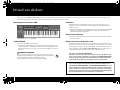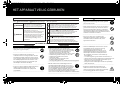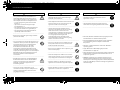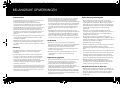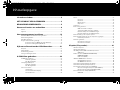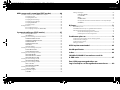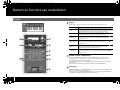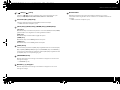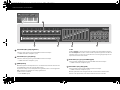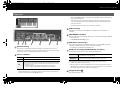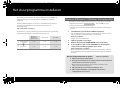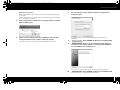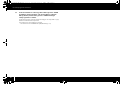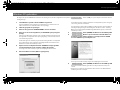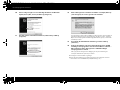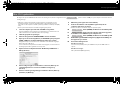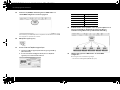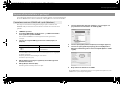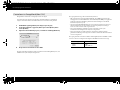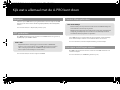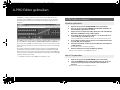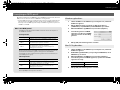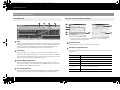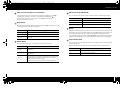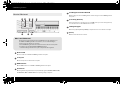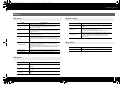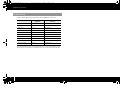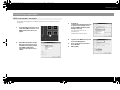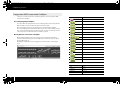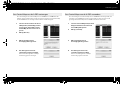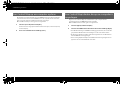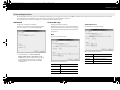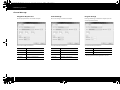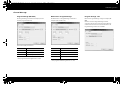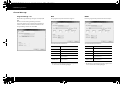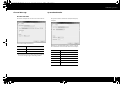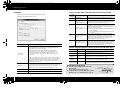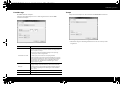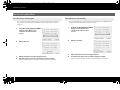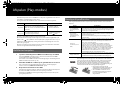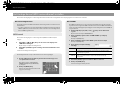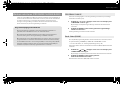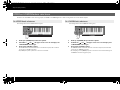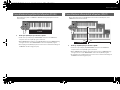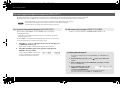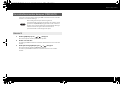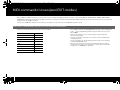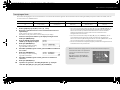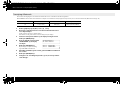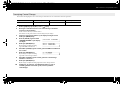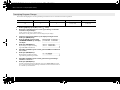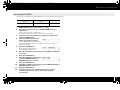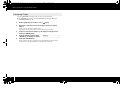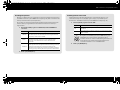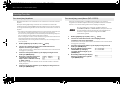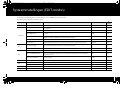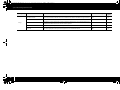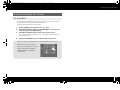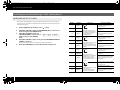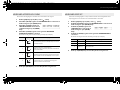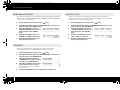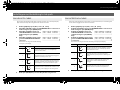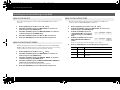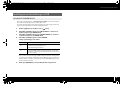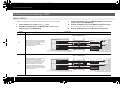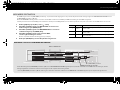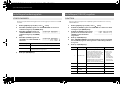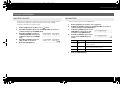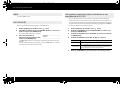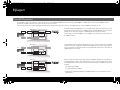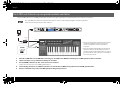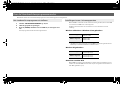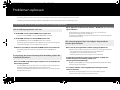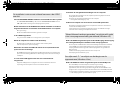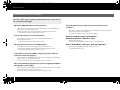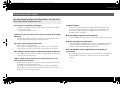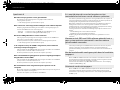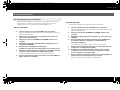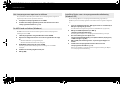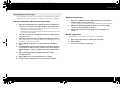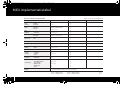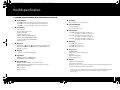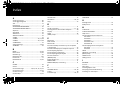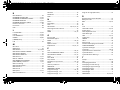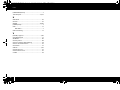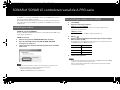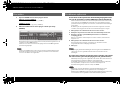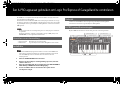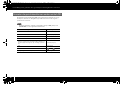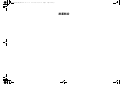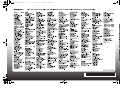*
A-300_500_800C_d02.book1ページ2014年7月28日 月曜日 午前10時7分

2
Inhoud van de doos
De doos van de A-300PRO/500PRO/800PRO (waarnaar hierna met A-PRO wordt verwezen) bevat onderstaande items. Controleer wanneer u de verpakking voor het eerst opent, of u alle
onderdelen hebt ontvangen. Neem contact op met uw verdeler indien bepaalde onderdelen ontbreken.
MIDI keyboard controller A-PRO
* De afbeelding is van een A-500PRO.
A-PRO CD-ROM
Hierop staan de A-PRO stuurprogramma’s.
* Voorkom het aanraken of bekrassen van de glanzende onderkant (gegraveerd
oppervlak) van de disc. Beschadigde of vuile discs worden mogelijk niet correct
gelezen. Houd uw discs proper door een in de handel verkrijgbare cd-reiniger te
gebruiken.
Speel geen cd-rom of dvd-rom af op een conventionele audio cd-speler.
Het geproduceerde geluidsniveau is mogelijk zo hoog dat het permanente
gehoorschade kan veroorzaken. Luidsprekers en andere
systeemonderdelen worden hierdoor mogelijk beschadigd.
USB-kabel
Gebruik deze kabel om de A-PRO aan te sluiten op de USB-aansluiting van uw
computer. Voor meer informatie over de aansluitingen, zie “Het stuurprogramma
installeren” (p. 12).
* Gebruik alleen de bijgeleverde USB-kabel. Neem contact op met het dichtstbijzijnde
Roland Service Center of een erkende Roland-verdeler, zoals vermeld op de
afzonderlijke bladzijde “Information”.
Gebruikershandleiding
Dat is het document dat u nu aan het lezen bent. Bewaar het als referentiemateriaal
voor in de toekomst.
Ableton Live Lite Serial Number Card
De serienummerkaart van Ableton Live Lite vermeldt een serienummer dat u nodig
hebt wanneer u Ableton Live Lite gaat installeren. Dit serienummer kan niet opnieuw
worden gegeven. Zorg dat u het niet verliest. Details over de installatieprocedure en
andere informatie vindt u op http:// roland.cm/livelite . Gelieve er rekening mee te
houden dat Roland geen onderteuning verleent voor Ableton Live Lite.
Copyright © 2010 ROLAND CORPORATION
Alle rechten voorbehouden. Niets uit deze uitgave mag op enige wijze worden
gereproduceerd zonder schriftelijke toestemming van ROLAND CORPORATION.
Roland en GS zijn hetzij gedeponeerde handelsmerken, hetzij handelsmerken
van de Roland Corporation in de Verenigde Staten en/of andere landen.
WAARSCHUWING
Lees vooraleer het apparaat te gebruiken, zeker onderstaande rubrieken door:
“HET APPARAAT VEILIG GEBRUIKEN” en “BELANGRIJKE OPMERKINGEN” (p. 3; p. 5).
Deze hoofdstukken bevatten belangrijke informatie over de juiste bediening van
het apparaat. Om er bovendien zeker van te zijn dat u elke functie van uw nieuwe
apparaat goed begrijpt, leest u best de hele gebruikershandleiding. De handleiding
moet als handige referentie worden bewaard en voorhanden zijn.
A-300_500_800C_d02.book2ページ2014年7月28日 月曜日 午前10時7分

3
HET APPARAAT VEILIG GEBRUIKEN
• Maak het apparaat of de netadapter niet open (of
wijzig deze op generlei wijze).
..............................................................................................................
• Probeer het apparaat niet te herstellen of
onderdelen ervan te vervangen (behalve als deze
handleiding specifieke instructies geeft om dat te
doen). Laat het onderhoud over aan uw handelaar,
het dichtstbijzijnde Roland Service Center of een
bevoegde Roland-verdeler, zoals vermeld op de
afzonderlijke “Information” bladzijde.
..............................................................................................................
• Zorg ervoor dat het apparaat altijd horizontaal en
stabiel is geplaatst. Plaats het nooit op een
standaard die kan wankelen of op aflopende
oppervlakken.
..............................................................................................................
• Installeer het apparaat nooit op plaatsen die
• aan extreme temperaturen worden blootgesteld
(bv. rechtstreeks zonlicht in een gesloten voertuig,
in de buurt van een verwarmingsleiding, op
materiaal dat warmte produceert); of die
• nat zijn (bv. bad, wasruimte, op natte vloeren); of die
• worden blootgesteld aan damp of rook; of die
• worden blootgesteld aan zout; of die
• vochtig zijn; of die
• aan regen worden blootgesteld; of die
• stoffig of zanderig zijn; of die
• aan hoge trillingsniveaus en schokken worden blootgesteld.
..............................................................................................................
• Gebruik enkel de in de handleiding beschreven
netadapter (afzonderlijk verkocht) en zorg ervoor
dat de netspanning naar de installatie overeenkomt
met de ingangsspanning vermeld op de behuizing
van de netadapter. Andere netadapters werken
misschien met een andere polariteit of zijn ontworpen voor
een andere spanning. Daarom kan gebruik van andere
netsnoeren tot schade, defecten of elektrische schokken leiden.
..............................................................................................................
Gebruikt voor instructies die de gebruiker
waarschuwen voor risico’s op
verwondingen of materiaalschade indien
het apparaat verkeerd wordt gebruikt.
* Materiaalschade verwijst naar schade of
negatieve eecten die veroorzaakt
worden met betrekking tot de woning
en de volledige inrichting, alsook
huisdieren.
Gebruikt voor instructies die de gebruiker
waarschuwen voor levensgevaarlijke
risico’s of risico’s op verwondingen indien
het apparaat verkeerd wordt gebruikt.
Het -symbool wijst de gebruiker op handelingen die
moeten worden uitgevoerd. De specieke handeling die
moet worden uitgevoerd, wordt door het pictogram
binnen de cirkel aangeduid. Het symbool links geeft aan
dat het netsnoer uit het stopcontact moet worden getrokken.
Het symbool waarschuwt de gebruiker voor
belangrijke instructies en waarschuwingen. De specieke
betekenis van het symbool wordt bepaald door het
pictogram binnen de driehoek. Het symbool links wordt
gebruikt voor algemene waarschuwingen voor gevaar.
Het symbool waarschuwt de gebruiker voor items
die nooit mogen worden gebruikt (verboden). De
specieke handeling die niet mag worden gedaan, wordt
door het pictogram binnen de cirkel aangeduid. Het
symbool links betekent dat het apparaat nooit
gedemonteerd mag worden.
Over WAARSCHUWING en OPGELET-opmerkingen
Over de symbolen
LET STEEDS OP HET VOLGENDE
WAARSCHUWING
OPGELET
INSTRUCTIES TER VERMIJDING VAN BRAND, ELEKTRISCHE SCHOKKEN OF VERWONDING VAN PERSONEN
W AARSCHUWING
W AARSCHUWING
• Gebruik enkel het bijgeleverde netsnoer. Het
bijgeleverde netsnoer mag niet worden gebruikt
met een ander toestel.
..............................................................................................................
• Draai of buig het netsnoer niet te veel en plaats er
geen zware voorwerpen op. Zo kan het netsnoer
immers beschadigd raken waardoor onderdelen
schade kunnen oplopen en kortsluitingen kunnen
ontstaan. Beschadigde netsnoeren kunnen brand en
elektrische schokken veroorzaken!
..............................................................................................................
• Zorg ervoor dat er geen voorwerpen (bv.
ontvlambaar materiaal, munten, spelden) of
vloeistoffen (water, frisdranken enz.) in het
apparaat terechtkomen.
..............................................................................................................
• Schakel onmiddellijk de stroomtoevoer uit, haal
de netadapter uit het stopcontact en vraag
onderhoud aan bij uw handelaar, het
dichtstbijzijnde Roland Service Center of een
erkende Roland-verdeler, zoals vermeld op de
afzonderlijke “Information” bladzijde wanneer:
• De netadapter, het netsnoer of de stekker zijn
beschadigd; of
• er rook of ongewone geuren uit het toestel komen; of
• objecten of vloeistof in het apparaat zijn terechtgekomen; of
• het apparaat aan regen werd blootgesteld (of op een
andere manier nat is geworden); of
• het apparaat niet normaal lijkt te werken of opmerkelijk
anders functioneert.
..............................................................................................................
• Bij gezinnen met kleine kinderen dient een
volwassene toezicht te houden tot het kind in
staat is om alle regels te volgen die essentieel zijn
voor het veilige gebruik van het apparaat.
..............................................................................................................
W AARSCHUWING
A-300_500_800C_d02.book3ページ2014年7月28日 月曜日 午前10時7分

4
HET APPARAAT VEILIG GEBRUIKEN
• Schakel onmiddellijk de stroomtoevoer uit en
vraag onderhoud aan bij uw handelaar, het
dichtstbijzijnde Roland Service Center of een
erkende Roland-verdeler, zoals vermeld op de
afzonderlijke “Information” bladzijde wanneer:
• er rook of ongewone geuren uit het toestel
komen; of
• objecten of vloeistof in het apparaat zijn
terechtgekomen; of
• het apparaat aan regen werd blootgesteld (of
op een andere manier nat is geworden); of
• het apparaat niet normaal lijkt te werken of
opmerkelijk anders functioneert.
..............................................................................................................
• Bescherm het apparaat tegen hevige schokken.
(Laat het niet vallen!)
..............................................................................................................
• Forceer het netsnoer van het apparaat niet in een
stekkerdoos waarop reeds te veel apparaten zijn
aangesloten. Wees vooral voorzichtig bij het
gebruik van verlengsnoeren—de totale
hoeveelheid stroom die door alle op het
verlengsnoer aangesloten apparatuur wordt
verbruikt, mag het toelaatbaar vermogen (watt/
ampère) van het verlengsnoer nooit overschrijden.
Overbelasting kan het isolatiemateriaal van de
kabel doen verhitten en uiteindelijk doen
doorsmelten.
..............................................................................................................
• Raadpleeg uw leverancier, het dichtstbijzijnde
Roland Service Center of een erkende Roland-
verdeler, zoals vermeld op de “Information”
bladzijde, voordat u het apparaat in het
buitenland gebruikt.
..............................................................................................................
• Speel geen cd-rom of dvd-rom af op een
conventionele audio cd-speler. Luidsprekers en
andere systeemonderdelen worden hierdoor
mogelijk beschadigd.
..............................................................................................................
• Dit apparaat en de adapter dienen zo te worden
geplaatst dat hun locatie of stand de nodige
ventilatie niet belemmeren.
..............................................................................................................
• Neem altijd alleen de stekker van het netsnoer vast
wanneer u deze op een stopcontact of op dit
apparaat aansluit of ervan loskoppelt.
..............................................................................................................
• Haal van tijd tot tijd de netadapter uit het
apparaat, en maak hem schoon met een droge
doek om al het stof en ander vuil van de
contactpennen te verwijderen. Haal tevens altijd
de stekker uit het stopcontact als het apparaat
voor langere tijd niet wordt gebruikt.
Stofophopingen tussen de stekker en het
stopcontact kunnen slechte isolatie tot gevolg
hebben en brand veroorzaken.
..............................................................................................................
• Zorg ervoor dat de snoeren en kabels niet in de
knoop raken. Plaats alle snoeren en kabels ook
buiten het bereik van kinderen.
..............................................................................................................
• Ga nooit op het apparaat staan en plaats er geen
zware voorwerpen op.
..............................................................................................................
• Neem de netadapter of stekkers nooit vast met
natte handen, wanneer u ze op een stopcontact
of op dit apparaat aansluit of ervan loskoppelt.
..............................................................................................................
• Koppel de adapter en alle kabels van externe
apparaten los voordat u het apparaat verplaatst.
..............................................................................................................
• Koppel alle kabels van externe toestellen van het
apparaat af vooraleer het te verplaatsen.
..............................................................................................................
• Schakel de stroomtoevoer uit en haal de
netadapter uit het stopcontact alvorens het
apparaat te reinigen.
..............................................................................................................
• Haal de adapter uit het stopcontact wanneer u
denkt dat in uw omgeving de bliksem kan inslaan.
..............................................................................................................
* Microsoft, Windows en Windows Vista zijn gedeponeerde
handelsmerken van de Microsoft Corporation.
* De schermafdrukken in dit document worden gebruikt in
overeenstemming met de richtlijnen van Microsoft
Corporation.
* Windows® is officieel bekend als: “Microsoft® Windows®
operating system”.
* Apple, Macintosh en Mac OS zijn gedeponeerde
handelsmerken van Apple Inc.
* Alle productnamen die in dit document worden vermeld, zijn
handelsmerken of gedeponeerde handelsmerken van de
respectieve eigenaars.
* MMP (Moore Microprocessor Portfolio) verwijst naar een
patentportfolio betreffende microprocessorarchitectuur,
ontworpen door Technology Properties Limited (TPL). Roland
heeft van de TPL Group de licentie verkregen tot gebruik van
deze technologie.
W AARSCHUWING
OPGELET
OPGELET
A-300_500_800C_d02.book4ページ2014年7月28日 月曜日 午前10時7分

5
BELANGRIJKE OPMERKINGEN
Stroomtoevoer
• Sluit dit apparaat nooit aan op een stopcontact waarop ook
apparaten zijn aangesloten die werken met
polariteitsomkering (zoals een koelkast, wasmachine,
microgolfoven of airconditioner) of die een motor bevatten. Al
naargelang de manier waarop de elektrische apparatuur
wordt gebruikt, kan ruis op de stroomtoevoer ervoor zorgen
dat het apparaat niet naar behoren werkt of ongewone
geluiden produceert. Als het om praktische redenen niet
mogelijk is een apart stopcontact te gebruiken, dient tussen
dit apparaat en het stopcontact een ruisfilter te worden
geplaatst.
• De netadapter wordt warm wanneer het apparaat lange tijd
ononderbroken wordt gebruikt. Dat is normaal en is geen
reden tot bezorgdheid.
• Onderbreek de stroomtoevoer naar alle apparaten voordat u
dit apparaat op andere apparaten aansluit. Op die manier
voorkomt u defecten en/of schade aan luidsprekers of andere
apparaten.
Plaatsing
• Dit apparaat kan radio- en televisieontvangst verstoren.
Gebruik dit apparaat niet in de buurt van dergelijke
ontvangers.
• Ruis kan ontstaan als draadloze communicatieapparaten,
zoals gsm’s, in de buurt van dit apparaat worden gebruikt.
Dergelijke ruis kan ontstaan als u een oproep ontvangt, u
iemand opbelt of tijdens gesprekken. Verplaats deze
draadloze toestellen zodat ze zich op een grotere afstand van
dit apparaat bevinden of schakel ze uit als u dergelijke
problemen ondervindt.
• Stel het apparaat niet bloot aan direct zonlicht, plaats het niet
in de buurt van apparaten die hitte afgeven, bewaar het in een
gesloten ruimte en stel het in geen geval bloot aan extreme
temperaturen. Te hoge temperaturen kunnen het apparaat
vervormen of doen verkleuren.
• Wanneer u het apparaat naar een andere locatie verplaatst
waar de temperatuur en/of vochtigheid sterk verschillen,
kunnen in het apparaat waterdruppels (condens) worden
gevormd. Het apparaat in deze toestand gebruiken kan leiden
tot schade of defecten. Laat het apparaat voor gebruik enkele
uren ongebruikt liggen tot de condens volledig verdampt is.
• Laat geen voorwerpen op het toetsenbord liggen. Dat kan
leiden tot defecten, zoals toetsen die geen signaal meer
geven.
• Afhankelijk van het materiaal en de temperatuur van het
oppervlak waarop u het apparaat plaatst, kunnen de rubberen
voetstukken mogelijk het oppervlak verkleuren of ontsieren.
U kunt een stuk vilt of stof onder de rubberen voetstukken
plaatsen om dit te voorkomen. Zorg er in dit geval voor dat
het apparaat niet verschuift of per ongeluk in beweging komt.
Onderhoud
• Gebruik een zachte, droge doek of een doek die licht
bevochtigd is met water voor een gewone schoonmaakbeurt.
Gebruik een doek die met een zachte, niet-schurende
zeepoplossing is bevochtigd om hardnekkig vuil te
verwijderen. Veeg vervolgens het apparaat grondig schoon
met een zachte, droge doek.
• Gebruik geen benzine, verdunningsmiddelen, alcohol of
oplosmiddelen om verkleuring en/of vervorming te
voorkomen.
Reparatie en gegevens
• Wees u ervan bewust dat alle gegevens in het geheugen van
het apparaat verloren kunnen gaan wanneer het voor
reparatie wordt ingeleverd. Belangrijke gegevens zouden
daarom altijd ook op uw computer moeten worden
opgeslagen of op papier moeten worden opgeschreven
(indien mogelijk). Tijdens de reparatie wordt alles in het werk
gesteld om het verlies van gegevens te voorkomen.
Desalniettemin kan het in sommige gevallen (zoals wanneer
de geheugencircuits zelf defect zijn) helaas onmogelijk blijken
gegevens te herstellen. Roland is niet aansprakelijk voor een
dergelijk verlies van gegevens.
Extra voorzorgsmaatregelen
• Wees u ervan bewust dat de inhoud van het geheugen
onherroepelijk verloren kan gaan als gevolg van een defect of
onjuist gebruik van het apparaat. Om te voorkomen dat u
belangrijke gegevens verliest, raden wij u aan regelmatig op
uw computer een back-upkopie te maken van de belangrijke
gegevens die in het geheugen van het apparaat zijn
opgeslagen.
• Helaas is het soms onmogelijk de gegevens die op uw
computer waren opgeslagen, te herstellen zodra ze verloren
zijn gegaan. Roland Corporation is niet aansprakelijk voor
dergelijk verlies van gegevens.
• Draag voldoende zorg bij het gebruik van de knoppen,
schuifknoppen of andere regelaars van het apparaat en bij het
gebruik van aansluitingen en ingangen. Ruw omgaan met de
apparatuur kan defecten veroorzaken.
• Sla of druk nooit hard op de display.
• Neem het aansluitstuk vast als u kabels aansluit / loskoppelt -
trek nooit aan de kabel. Op die manier vermijdt u
kortsluitingen of schade aan de inwendige elementen van de
kabel.
• Houd het volume van het apparaat op een redelijk niveau om
te vermijden dat u uw buren stoort (zeker laat op de avond).
• Verpak het apparaat indien mogelijk in de doos (inclusief
opvulling) waarin het werd geleverd als u het moet vervoeren.
Anders zult u gelijkaardige verpakkingen moeten gebruiken.
• Gebruik enkel het in deze handleiding beschreven
expressiepedaal (EV-5 of EV-7; afzonderlijk verkocht). Het
aansluiten van een expressiepedaal van een ander type kan
leiden tot defecten en/of schade aan het apparaat.
Omgaan met cd-rom en dvd-rom
• Raak de gegevenslaag (het niet-bedrukte oppervlak) van de
schijf niet aan, of voorkom dat er krassen op komen. Daardoor
kunnen de gegevens onleesbaar worden. Als de schijf vuil
wordt, reinig deze dan met een in de handel verkrijgbare
schijfreiniger.
A-300_500_800C_d02.book5ページ2014年7月28日 月曜日 午前10時7分

6
Inhoudsopgave
Inhoud van de doos........................................................... 2
HET APPARAAT VEILIG GEBRUIKEN................................. 3
BELANGRIJKE OPMERKINGEN .......................................... 5
Namen en functies van onderdelen................................. 8
Paneel.................................................................................................................................................. 8
Zijpaneel ..........................................................................................................................................11
Het stuurprogramma installeren ...................................12
Windows 8/Windows 7/Windows Vista-gebruikers.........................................................12
Windows XP-gebruikers .............................................................................................................15
Mac OS X-gebruikers ...................................................................................................................17
Nagaan of de installatie is geslaagd.......................................................................................19
Controleren met een SONAR soft-synth (Windows).......................................19
Controleren in GarageBand (Mac OS X) ..............................................................20
Kijk wat u allemaal met de A-PRO kunt doen ...............21
Bespelen...........................................................................................................................................21
ACT gebruiken ...............................................................................................................................21
Control Maps gebruiken ............................................................................................................21
Uw eigen instellingen maken...................................................................................................21
A-PRO Editor gebruiken..................................................22
A-PRO Editor installeren.............................................................................................................22
Windows-gebruikers ..................................................................................................22
Mac OS X-gebruikers ..................................................................................................22
Toewijzingen MIDI-poort...........................................................................................................23
Windows-gebruikers ..................................................................................................23
Mac OS X-gebruikers ..................................................................................................23
Items in de vensters.....................................................................................................................24
Hoofdvenster ................................................................................................................24
Venster Commandotoewijzing...............................................................................24
Venster Klavierset........................................................................................................26
Menu’s ..............................................................................................................................................27
File-menu........................................................................................................................27
Edit-menu.......................................................................................................................27
Options-menu...............................................................................................................27
Help-menu .....................................................................................................................27
Sneltoetsen.....................................................................................................................................28
Control maps gebruiken ............................................................................................................29
MIDI-commando’s toewijzen..................................................................................29
Toegewezen MIDI-commando’s bekijken..........................................................30
Een Control Map van de A-PRO ontvangen.......................................................31
Een Control Map naar de A-PRO verzenden......................................................31
Een Control Map op uw computer opslaan........................................................................32
Een Control Map inladen die op uw computer is opgeslagen.....................................32
Commandoparameters.............................................................................................33
Klaviersets gebruiken..................................................................................................................40
Een klavierset ontvangen .........................................................................................40
Een klavierset verzenden..........................................................................................40
Afspelen (Play-modus) ................................................... 41
Het klavier bespelen ....................................................................................................................41
Handige afspeelfuncties.............................................................................................................41
Het Huidige Kanaal (MIDI-verzendkanaal) instellen ........................................................42
MIDI-kanaal....................................................................................................................42
Klanken selecteren (PROGRAM CHANGE/BANK)...............................................................43
PROGRAM CHANGE ....................................................................................................43
Bank Select (BANK)......................................................................................................43
UPPER en LOWER klanken selecteren ...................................................................................44
De UPPER klank selecteren.......................................................................................44
De LOWER klank selecteren.....................................................................................44
Twee klanken tegelijkertijd afspelen (DUAL) .....................................................................45
Twee klanken afzonderlijk afspelen (SPLIT) ........................................................................45
De aanslaggevoeligheid aanpassen (VELOCITY)...............................................................46
Een vaste aanslagwaarde bepalen (KEY VELOCITY)........................................46
De klavieraanslag wijzigen (VELOCITY CURVE).................................................46
De controllerwaarden dempen (PRM MUTE) .....................................................................47
PRM MUTE......................................................................................................................47
A-300_500_800C_d02.book6ページ2014年7月28日 月曜日 午前10時7分

7
Inhoudsopgave
MIDI-commando’s toewijzen(EDIT-modus) ..................48
Een MIDI-commando op het A-PRO klavier toewijzen ...................................................48
Toewijzingen Note......................................................................................................49
Toewijzing Aftertouch ...............................................................................................50
Toewijzing Control Change .....................................................................................51
Toewijzing Program Change...................................................................................52
Toewijzing RPN/NRPN................................................................................................53
Toewijzing Tempo.......................................................................................................54
Handige functies...........................................................................................................................56
Een toewijzing kopiëren ...........................................................................................56
Een toewijzing verwijderen (NO ASSIGN)...........................................................56
Systeeminstellingen (EDIT-modus) ...............................57
Contrastinstelling LCD-scherm................................................................................................59
LCD CONTRAST.............................................................................................................59
Instellingen met betrekking tot het toetsenbord.............................................................60
KEYBOARD VELOCITY CURVE ..................................................................................60
KEYBOARD AFTERTOUCH CURVE...........................................................................61
KEYBOARD PORT SET..................................................................................................61
KEYBOARD ACTIVE PART...........................................................................................62
TRANSPOSE....................................................................................................................62
SHIFT KEY LATCH .........................................................................................................62
Instellingen met betrekking tot de pads..............................................................................63
PAD VELOCITY CURVE................................................................................................63
PAD AFTERTOUCH CURVE........................................................................................63
Instellingen met betrekking tot de klok ...............................................................................64
MIDI CLOCK ON/OFF...................................................................................................64
MIDI CLOCK DEFAULT TEMPO ................................................................................64
MIDI CLOCK OUTPUT PORT......................................................................................64
Instellingen met betrekking tot USB......................................................................................65
ADVANCED DRIVER MODE.......................................................................................65
Instellingen met betrekking tot MIDI ....................................................................................66
MIDI I/F SWITCH ...........................................................................................................66
MIDI MERGE DESTINATION ......................................................................................67
Instellingen bedieningsplan.....................................................................................................68
STARTUP MEMORY......................................................................................................68
Instellingen [VALUE]-regelaar ..................................................................................................68
FUNCTION ......................................................................................................................68
Overige instellingen ....................................................................................................................69
H-ACTIVITY ON/OFF....................................................................................................69
L9 FUNCTION.................................................................................................................69
OMNI ................................................................................................................................70
FACTORY RESET............................................................................................................70
Het apparaat automatisch laten uitschakelen na een bepaalde tijd
(AUTO OFF) ....................................................................................................................70
Bijlagen............................................................................ 71
Twee MIDI-poorten......................................................................................................................71
De A-PRO rechtstreeks op een geluidsmodule aansluiten............................................72
Over de Standaardstuurprogrammamodus .......................................................................73
Het standaardstuurprogramma installeren.......................................................73
Instellingen invoer-/uitvoerapparaten................................................................73
Problemen oplossen....................................................... 74
Problemen bij de installatie van het stuurprogramma...................................................74
Problemen met instellingen.....................................................................................................76
Problemen bij het spelen...........................................................................................................77
Overige problemen......................................................................................................................79
MIDI-implementatietabel .............................................. 82
Hoofdspecificaties .......................................................... 83
Index ................................................................................ 84
SONAR of SONAR LE controleren vanaf de
A-PRO-serie ..................................................................... 87
Een A-PRO-apparaat gebruiken om
Logic Pro/Express of GarageBand te controleren ........ 89
A-300_500_800C_d02.book7ページ2014年7月28日 月曜日 午前10時7分

8
Namen en functies van onderdelen
Display
Op de display verschijnt een waaier aan informatie, zoals de huidige status.
[VALUE]-regelaar, [ENTER]-knop
U kunt aan de [VALUE]-regelaar draaien om het MIDI-kanaal te wijzigen, tussen
Program Changes of control maps te schakelen of de waarde van een door de
gebruiker ingestelde parameter te wijzigen.
In de EDIT-modus kunt u met de [VALUE]-regelaar een item selecteren of de waarde
ervan wijzigen.
Wanneer u op de [VALUE]-regelaar drukt, werkt deze als de [ENTER]-knop.
[ACT]-knop
Druk op de [ACT]-knop als u SONAR gebruikt of ander software die compatibel is met
ACT (Active Controller Technology) (p. 21).
U kunt de controllers [B1]–[B4], [R1]–[R9], [L1]–[L9], [S1]–[S9] en [A1]–[A8] gebruiken
om SONAR of uw ACT-compatibele software aan te sturen.
Paneel
1
2
3
4
5
6
7
8
9
10
Aanduiding Beschrijving
Alfanumerieke
tekens
Wanneer u een controller bedient, wordt de parameterwaarde die aan die
controller is toegewezen, gedurende een bepaalde tijd getoond. Informatie
zoals het MIDI-kanaal en de Program Change wordt ook getoond.
PRM MUTE
Wanneer de cursor zich hier bevindt, zullen bij het bewegen van een
controller geen MIDI-commando’s worden verzonden (p. 47).
CTRL MAP
Wanneer de cursor zich hier bevindt, kunt u aan de [VALUE]-regelaar
draaien om tussen de control maps te schakelen die in de A-PRO zijn
opgeslagen (p. 21).
PGM CHANGE
Wanneer de cursor zich hier bevindt, kunt u aan de [VALUE]-regelaar
draaien om een Program Change over het huidige kanaal te
verzenden (p. 43).
MIDI CH
Wanneer de cursor zich hier bevindt, kunt u aan de [VALUE]-regelaar
draaien om het MIDI-kanaal te wijzigen waaraan het klavier of de
benderhendel gegevens zullen verzenden (p. 42).
USER ASSIGN
Wanneer de cursor zich hier bevindt, kunt u aan de [VALUE]-regelaar
draaien om de waarde van een door de gebruiker ingestelde parameter te
wijzigen (p. 68).
1
2
2
2
2
2
3
A-300_500_800C_d02.book8ページ2014年7月28日 月曜日 午前10時7分

9
Namen en functies van onderdelen
[ ]-knop, [ ]-knop
U kunt de [ ] [ ]-knoppen gebruiken om de cursor te bewegen die op de
display verschijnt bij CTRL MAP, PGM CHANGE, MIDI CH of USER ASSIGN.
Controllers [B1]–[B4] (knop)
U kunt aan deze knoppen het gewenste MIDI-commando toewijzen.
0 “MIDI-commando’s toewijzen” (p. 29)
[SPLIT]-knop, [DUAL]-knop, [LOWER]-knop, [UPPER]-knop
[SPLIT]-knop
Gebruik deze knop om het klavier te splitsen in een rechter (UPPER) en linker (LOWER)
gedeelte zodat u voor elk gedeelte een ander geluid kunt instellen.
[DUAL]-knop
Gebruik deze knop om twee klanken tegelijk af te spelen.
[LOWER]-knop
Gebruik deze knop om het LOWER gedeelte te bespelen.
[UPPER]-knop
Gebruik deze knop om het UPPER gedeelte te bespelen.
[SHIFT]-knop
In PLAY-modus (p. 41) kunt u de [SHIFT]-knop ingedrukt houden en de controllers [B1]–
[B4], de [DUAL]/[LOWER]/[UPPER]-knoppen, de [TRANSPOSE]-knop en de OCTAVE [–]
[+]-knoppen als numeriek klavier gebruiken. Houd de [SHIFT]-knop ingedrukt en druk
op de [SPLIT]-knop om een spatie terug te gaan.
[TRANSPOSE]-knop
Met deze knop kunt u de toonhoogte van het klavier in stappen van een halve toon
verhogen of verlagen.
0 “TRANSPOSE” (p. 62)
OCTAVE [–] [+]-knoppen
Met deze knop kunt u de toonhoogte van het klavier in stappen van een octaaf
verhogen of verlagen.
Benderhendel
Gebruik deze hendel om de toonhoogte te wijzigen of vibrato toe te passen.
U kunt deze hendel ook gebruiken als een controller en er een MIDI-commando aan
toewijzen.
0 “MIDI-commando’s toewijzen” (p. 29)
4
5
6
7
8
9
10
A-300_500_800C_d02.book9ページ2014年7月28日 月曜日 午前10時7分

10
Namen en functies van onderdelen
Controllers [R1]–[R9] (regelaars)
U kunt aan deze regelaars het gewenste MIDI-commando toewijzen.
0 “MIDI-commando’s toewijzen” (p. 29)
Controllers [L1]–[L8] (knop)
U kunt aan deze knoppen het gewenste MIDI-commando toewijzen.
0 “MIDI-commando’s toewijzen” (p. 29)
[HOLD]-knop
Met deze knop kunt u de demperfunctie in- en uitschakelen (een functie waardoor een
noot blijft klinken ook al laat u het [A1]–[A8]-pad los).
In plaats van de knop voor de demperfunctie te gebruiken, kunt u er ook het gewenste
MIDI-commando aan toewijzen of de knop gebruiken om
V-LINK in of uit te schakelen.
0 “L9 FUNCTION” (p. 69)
V-LINK
V-LINK ( ) is een functie waarmee u muziek samen met beeld kunt afspelen.
Door MIDI te gebruiken om twee of meer V-LINK-compatibele apparaten met elkaar te
verbinden, kunt u een waaier aan visuele effecten creëren die gekoppeld zijn aan de
expressieve elementen in de muziek.
Controllers [S1]–[S9] (schuifknoppen)
U kunt aan deze schuifknoppen het gewenste MIDI-commando toewijzen.
0 “MIDI-commando’s toewijzen” (p. 29)
Controllers [A1]–[A8] (pads)
U kunt aan deze pads het gewenste MIDI-commando toewijzen.
0 “MIDI-commando’s toewijzen” (p. 29)
Met deze pads kunnen de aanslagwaarden die overeenstemmen met de kracht
waarmee u het pad bedient, of de aftertouchwaarden worden verzonden.
13
14
15
11
12
11
12
13
14
15
A-300_500_800C_d02.book10ページ2014年7月28日 月曜日 午前10時7分

11
Namen en functies van onderdelen
DC IN-aansluiting
Hier kunt u een afzonderlijk verkochte netadapter op aansluiten. Neem voor de
aankoop van een netadapter contact op met uw handelaar waar u het product hebt
aangekocht of met het dichtstbijzijnde Roland Service Center.
[Power]-schakelaar
• Wanneer het apparaat niet op een computer is aangesloten zal het automatisch
uitgeschakeld worden vier uur nadat u gestopt bent met spelen of het apparaat
voor het laatst hebt bediend (AUTO OFF-functie).
Schakel de AUTO OFF-functie uit wanneer u niet wilt dat het apparaat automatisch
uitgeschakeld wordt (p. 70).
* Alle instellingen die u aan het wijzigen bent, zullen verloren gaan wanneer de
stroom wordt uitgeschakeld. Als er instellingen zijn die u wilt behouden moet u
deze eerst opslaan.
* Schakel het apparaat terug in om de voeding te herstellen.
USB-aansluiting
Gebruik deze aansluiting om de A-PRO via een USB-kabel met uw computer te
verbinden.
[MIDI MERGE]-schakelaar
Met deze schakelaar kunt u de Merge-functie voor commando’s afkomstig van MIDI IN
in- en uitschakelen.
0 “MIDI MERGE DESTINATION” (p. 67)
MIDI IN/OUT-aansluitingen
U kunt deze aansluitingen met de MIDI-aansluitingen van andere MIDI-apparatuur
verbinden om MIDI-commando’s te verzenden en te ontvangen.
0 “Instellingen met betrekking tot MIDI” (p. 66)
HOLD (P1)-aansluiting, EXPRESSION (P2)-aansluiting
Aan deze aansluitingen kunt u het betreffende pedaal koppelen.
U kunt aan deze controllers ook het gewenste MIDI-commando toewijzen.
0 “MIDI-commando’s toewijzen” (p. 29)
* Gebruik enkel het in deze handleiding beschreven expressiepedaal (EV-5 of EV-7;
afzonderlijk verkocht). Het aansluiten van een expressiepedaal van een ander type
kan leiden tot defecten en/of schade aan het apparaat.
Veiligheidsgleuf ( )
http://www.kensington.com/
Zijpaneel
DC Stroom ingeschakeld via netadapter
OFF Stroom uitgeschakeld
USB
Stroom ingeschakeld via aangesloten USB-kabel
USB (m.n. busstroom) kan worden gebruikt wanneer de A-PRO met een USB-kabel
op uw computer is aangesloten. Via de USB-kabel wordt de A-PRO met stroom van
de computer voorzien.
* De A-PRO functioneert mogelijk niet met de busstroom van bepaalde
computers. Gebruik in dat geval de afzonderlijk verkochte netadapter.
18
19
20
21
22
17
16
16
17
HOLD
Sluit hierop een pedaalschakelaar (DP-2, DP-10; afzonderlijk verkocht) aan
en gebruik het als een demperpedaal.
EXPRESSION
Sluit hierop een expressiepedaal (EV-5, EV-7; afzonderlijk verkocht) aan en
gebruik het om het geluid of volume in realtime aan te passen.
18
19
20
21
22
A-300_500_800C_d02.book11ページ2014年7月28日 月曜日 午前10時7分

12
Het stuurprogramma installeren
Een stuurprogramma is software die gegevens uitwisselt tussen de A-PRO en de
softwaretoepassing op uw computer wanneer de A-PRO op uw computer is
aangesloten.
Raadpleeg de Roland-website voor de meest recente USB-stuurprogrammas en
informatie over compatibiliteit met de meest recente versies van de
besturingssystemen.
http://www.roland.com/support/
De installatie- en controleprocedure hangt af van het systeem dat u gebruikt. Volg
onderstaande twee stappen en controleer het stuurprogramma.
De stappen die op het A-PRO toetsenbord zelf moeten worden uitgevoerd, worden
aangeduid met het symbool . Sluit de A-PRO pas op uw
computer aan wanneer daarom wordt gevraagd.
* De weergegeven voorbeeldschermafbeeldingen zijn gemaakt op een Windows 7-
systeem.
1 Start Windows op zonder dat de A-PRO is aangesloten.
Trek alle USB-kabels uit uw computer, met uitzondering voor de kabels van een
USB-toetsenbord en een USB-muis (indien van toepassing).
Windows 8-gebruikers
Schakel over naar het “Bureaublad”.
2 Sluit alle geopende toepassingen.
3 Plaats de meegeleverde A-PRO CD-ROM in uw cd-romstation.
4 In de map [Driver] op de cd-rom dubbelklikt u op het pictogram
[Setup] om het installatieprogramma op te starten.
Windows 8/Windows 7-gebruikers
Open “Configuratiescherm”, klik op “Systeem en beveiliging”, klik op [Systeem].
Als het configuratiescherm met pictogrammen wordt weergegeven, klik dan op
[Systeem].
1.
2.
Stuurprogramma
installeren
Windows 8 /
Windows 7 /
Windows Vista
p. 12
p. 19
p. 15
p. 19
p. 17
p. 20
Windows XP Mac OS X
Controleren
Windows 8/Windows 7/Windows Vista-gebruikers
Bediening van de
A-PRO
Om het configuratiescherm te openen Windows 8-gebruikers
1. Klik in het Startscherm op Bureaublad.
2. Beweeg de muisaanwijzer naar de rechterbovenhoek of rechteronderhoek
van het scherm om de charms weer te geven.
* Op pc’s met touch-functionaliteit veegt u vanaf de rechterkant van het
scherm om de charms weer te geven.
3. Klik op [Instellingen] en geef “Charms-instellingen” weer.
4. Klik in “Charms-instellingen” op [Configuratiescherm] om het
“Configuratiescherm” te openen.
A-300_500_800C_d02.book12ページ2014年7月28日 月曜日 午前10時7分

13
Het stuurprogramma installeren
Windows Vista-gebruikers
Open het “Configuratiescherm”, klik op [Systeem en onderhoud], klik vervolgens
op [Systeem].
Als het configuratiescherm op de klassieke manier wordt weergegeven, dubbelklik
dan op het pictogram “Systeem”.
5 Er zal een gebruikersaccountbeheer bevestigingsscherm verschijnen.
Klik [Ja] of [Doorgaan].
6 Op het scherm verschijnt het bericht “A-PRO Het stuurprogramma
wordt geïnstalleerd op uw computer”. Klik op [Volgende].
Als er nog een bericht verschijnt, volgt u de aanwijzingen van het bericht.
7 Om de installatie te starten, klikt u nogmaals op [Volgende]. De
installatie begint.
Als een dialoogvenster over Windows-beveiliging verschijnt, klikt u op
[Installeren].
8 Zet de [POWER]-schakelaar van de A-PRO op OFF.
9 Wanneer op het scherm het bericht “Klaar voor
installatie van het stuurprogramma” verschijnt, sluit de A-PRO dan
met een USB-kabel op uw computer aan.
Als er nog een bericht verschijnt, volgt u de aanwijzingen van het bericht.
10 Zet de [POWER]-schakelaar van de A-PRO op USB.
Het stuurprogramma wordt automatisch geïnstalleerd.
Bediening van de
A-PRO
Bediening van de
A-PRO
Bediening van de
A-PRO
A-300_500_800C_d02.book13ページ2014年7月28日 月曜日 午前10時7分

14
Het stuurprogramma installeren
11 Zodra de installatie is voltooid, geeft het dialoogvenster “A-PRO
Instellingen stuurprogramma” aan dat “Installatie is voltooid”.
Klik op [Sluiten] om het dialoogvenster “A-PRO Instellingen
stuurprogramma” te sluiten.
Als het dialoogvenster “Systeemconfiguratie wijzigen” verschijnt, klikt u op [Ja].
Windows zal automatisch heropstarten.
Ga vervolgens na of de installatie is geslaagd.
0 “Controleren met een SONAR soft-synth (Windows)” (p. 19)
A-300_500_800C_d02.book14ページ2014年7月28日 月曜日 午前10時7分

15
Het stuurprogramma installeren
De stappen die op het A-PRO klavier zelf moeten worden uitgevoerd, worden aangeduid met het symbool . Sluit de A-PRO pas op uw computer aan wanneer daarom
wordt gevraagd.
1 Start Windows op zonder dat de A-PRO is aangesloten.
Trek alle USB-kabels uit uw computer, met uitzondering voor de kabels van een
USB-toetsenbord en een USB-muis (indien van toepassing).
2 Sluit alle geopende toepassingen.
3 Plaats de meegeleverde A-PRO CD-ROM in uw cd-romstation.
4 Open op de cd-rom de map [Driver] en dubbelklik op het pictogram
[Setup].
Als het bericht “Dit stuurprogramma is niet compatibel met het besturingssysteem
dat u gebruikt” verschijnt of als de toepassing ongeldig is, controleer dan de versie
van uw besturingssysteem.
Als het dialoogvenster “Installeer programma als andere gebruiker” verschijnt, klik
dan op [Annuleren] om de installatie te beëindigen. Meld u als beheerder aan in
Windows en herhaal de installatieprocedure.
5 Op het scherm verschijnt het bericht “A-PRO Het stuurprogramma
wordt geïnstalleerd op uw computer”. Klik op [Volgende].
Als er nog een bericht verschijnt, volgt u de aanwijzingen van het bericht.
6 Om de installatie te starten, klikt u op [Volgende].
Als het dialoogvenster “Software-installatie” verschijnt, klikt u op [Toch doorgaan]
om voort te gaan met de installatie.
Als u niet kunt voortgaan, klikt u op [OK] in het dialoogvenster om de installatie te
beëindigen. Wijzig vervolgens de instelling zoals beschreven onder “Instelling
Opties voor stuurprogrammahandtekening (Windows XP)” (p. 80), en herhaal de
installatieprocedure.
7 Zet de [POWER]-schakelaar van de A-PRO op OFF.
8 Wanneer op het scherm het bericht “Klaar voor
installatie van het stuurprogramma” verschijnt, sluit u de A-PRO
met een USB-kabel op uw computer aan.
Als er nog een bericht verschijnt, volgt u de aanwijzingen van het bericht.
9 Zet de [POWER]-schakelaar van de A-PRO op USB.
Het bericht “Nieuwe hardware gevonden” verschijnt onderaan rechts op uw
scherm.
* Het kan tien seconden tot enkele minuten duren vooraleer de “Wizard Nieuwe
hardware gevonden” verschijnt.
Windows XP-gebruikers
Bediening van de
A-PRO
Bediening van de
A-PRO
Bediening van de
A-PRO
Bediening van de
A-PRO
A-300_500_800C_d02.book15ページ2014年7月28日 月曜日 午前10時7分

16
Het stuurprogramma installeren
10 Als u wordt gevraagd of u een verbinding wilt maken met Windows
Update, kiest u [Nee, nu niet] en klikt u op [Volgende].
11 Kies [De software automatisch installeren (aanbevolen)] en klik op
[Volgende].
12 Als het dialoogvenster “Hardware-installatie” verschijnt, klikt u op
[Toch doorgaan] om voort te gaan met de installatie.
Als u niet kunt voortgaan, klikt u op [OK] in het dialoogvenster om de installatie te
beëindigen. Wijzig vervolgens de instelling zoals beschreven onder “Instelling
Opties voor stuurprogrammahandtekening (Windows XP)” (p. 80), en herhaal de
installatieprocedure.
13 Het scherm “De wizard Nieuwe hardware gevonden”. Klik op
[Voltooien].
14 Zodra de installatie is voltooid, geeft het dialoogvenster “A-PRO
Instellingen stuurprogramma” aan dat “De installatie is voltooid. ”
Klik op [Sluiten] om het dialoogvenster “A-PRO Instellingen
stuurprogramma” te sluiten.
Klik op [Ja] als het dialoogvenster “Wijziging van de systeeminstellingen”
verschijnt om Windows opnieuw op te starten.
Ga vervolgens na of de installatie is geslaagd.
Daarmee zijn de installatie van het stuurprogramma en de configuratie voltooid.
0 “Controleren met een SONAR soft-synth (Windows)” (p. 19)
A-300_500_800C_d02.book16ページ2014年7月28日 月曜日 午前10時7分

17
Het stuurprogramma installeren
De stappen die op het A-PRO klavier zelf moeten worden uitgevoerd, worden aangeduid met het symbool. Sluit de A-PRO pas op uw computer aan wanneer daarom
wordt gevraagd.
* AWanneer er tijdens de installatie een dialoogvenster verschijnt dat naar een
wachtwoord vraagt, voer dan de gebruikersnaam en het wachtwoord van de
beheerder van de computer in en klik op de knop [Software installeren] of de [OK]-
knop.
* Wat u op het scherm ziet, kan verschillen naargelang uw systeem.
1 Start uw computer op zonder dat de A-PRO is aangesloten.
Trek alle USB-kabels uit uw computer, met uitzondering voor de kabels van een
USB-toetsenbord en een USB-muis (indien van toepassing).
2 Sluit alle geopende toepassingen.
3 Plaats de meegeleverde A-PRO CD-ROM in uw cd-romstation.
4 Open op de cd-rom de map [Driver] en dubbelklik op het pictogram
[APRO_USBDriver] om het installatieprogramma op te starten.
Mogelijk verschijnt er een bericht om te controleren of de installatie mogelijk is.
Klik in dat geval op [Ga door].
Als er een bericht verschijnt dat de installatie niet mogelijk is, controleer dan het
besturingssysteem dat u gebruikt en voer stap 4 uit.
5 Op het scherm verschijnt het bericht “Welkom bij 'A-PRO Driver' ”.
Klik op [Ga door].
6 Als u wordt gevraagd een doelvolume te selecteren, klikt u op uw
opstartschijf om deze te selecteren en klikt u vervolgens op
[Ga door].
7 Wanneer u wordt gevraagd het type installatie te kiezen, klikt u op
[Installeer] of [Werk bij].
8 Klik in dat geval op [Ga door met installatie].
9 Zodra de installatie is voltooid, klikt u op [Herstart] om uw
computer opnieuw op te starten.
* Het kan even duren voordat uw computer opnieuw opstart.
10 Zet de [POWER]-schakelaar van de A-PRO op OFF.
11 Sluit, zodra uw computer opnieuw is opgestart,
de A-PRO met een USB-kabel op uw computer aan.
12 Zet de [POWER]-schakelaar van de A-PRO op USB.
13 Dubbelklik op [Audio/MIDI-configuratie] (/Applications/Utility) om
het apparaat op te starten.
14 Ga naar het dialoogvenster.
Mac OS X 10.6 of hoger
Selecteer in het [Venster]-menu, [Toon MIDI-venster] om de “MIDI-studio” te
openen.
Mac OS X 10.5 of lager
Klik op het tabblad [MIDI-apparaten].
Mac OS X-gebruikers
Bediening van de
A-PRO
Bediening van de
A-PRO
Bediening van de
A-PRO
Bediening van de
A-PRO
A-300_500_800C_d02.book17ページ2014年7月28日 月曜日 午前10時7分

18
Het stuurprogramma installeren
15 Controleer of [A-PRO] in het dialoogvenster “MIDI studio” of
“Audio/MIDI-configuratie” wordt weergegeven.
Als de A-PRO niet wordt weergegeven of is uitgegrijsd, werd de A-PRO niet correct
herkend. Klik op [Scan MIDI-bus]. U kunt ook proberen de USB-kabel naar de A-PRO
los te koppelen en opnieuw aan te sluiten.
16 Klik vijf keer op [Voeg toe].
Er zullen vijf [Nieuw apparaat] items verschijnen.
17 Voer de naam van elk [Nieuw apparaat] in.
1. Selecteer het [Nieuw apparaat] dat u hebt toegevoegd en klik op
[Meer informatie].
2. Voer de naam in het veld [Apparaatnaam] in. Voor elk [Nieuw
apparaat] voert u onderstaande namen in.
18 Gebruik de muis om de symbolen H en I (respectievelijk invoer en
uitvoer) van [A-PRO] en elk [Nieuw apparaat] met elkaar te
verbinden zoals geïllustreerd op onderstaande afbeelding.
19 Sluit het dialoogvenster “MIDI-studio” of “Audio/MIDI-
configuratie”.
Ga vervolgens na of de installatie is geslaagd.
0 “Controleren in GarageBand (Mac OS X)” (p. 20)
Nieuw apparaat Apparaatnaam
Eerste A-PRO MIDI OUT
Tweede A-PRO
Derde A-PRO MIDI IN
Vierde A-PRO 1
Vijfde A-PRO 2
A-300_500_800C_d02.book18ページ2014年7月28日 月曜日 午前10時7分

19
Het stuurprogramma installeren
Voer onderstaande stappen uit om na te gaan of het stuurprogramma correct werd geïnstalleerd.
We nemen SONAR LE als voorbeeld voor Windows, en GarageBand als voorbeeld voor Mac OS X.
Hier volgt een voorbeeld met een bijgeleverde plug-in synth in combinatie met
SONAR X1 LE. De procedure of de schermen kunnen verschillen als u een andere versie
gebruikt.
1 SONAR LE opstarten.
2 In het menu [EDIT] klikt u op [Preferences...], en klikt u in het linkse
menu op [Devices] in het veld MIDI.
Het scherm waarin MIDI-invoer-/uitvoerapparaten worden geselecteerd,
verschijnt.
3 Selecteer de volgende MIDI-apparaten in de velden [Inputs] en
[Outputs].
Als u de A-PRO niet kunt selecteren als invoer-/uitvoerapparaat, is er mogelijk een
probleem opgetreden.
Raadpleeg “Problemen met instellingen” in de rubriek
"Problemen oplossen" (p. 76).
4 Klik op [Apply] en vervolgens op [Sluiten] om het dialoogvenster
Preferences te sluiten.
5 Klik op [New] in het menu [File].
Het dialoogvenster “New Project File” verschijnt.
6 Selecteer [Normaal] in het veld “Template”; voer vervolgens een
projectnaam in het veld “Name” in en klik op [OK].
7 Selecteer [Soft Synths] in het menu [Insert] en vervolgens [Square I].
8 Selecteer de optie [Synth Property Page] in het veld [Open These
Windows] in het dialoogvenster “Insert Soft Synth Options” en klik
op [OK].
9 Bespeel het toetsenbord van de A-PRO.
Als de MIDI-monitor in de taakbalk reageert en u het geluid van de synth hoort, is de
A-PRO correct op uw computer aangesloten.
Nagaan of de installatie is geslaagd
Controleren met een SONAR soft-synth (Windows)
Inputs Outputs
A-PRO MIDI IN
A-PRO 1
A-PRO 2
A-PRO
A-PRO MIDI OUT
A-300_500_800C_d02.book19ページ2014年7月28日 月曜日 午前10時7分

20
Het stuurprogramma installeren
GarageBand is software die is inbegrepen in iLife van Apple.
In de uitleg die volgt, wordt ervan uitgegaan dat u GarageBand ‘11 gebruikt. De
stappen of schermen kunnen verschillen wanneer u een andere versie gebruikt.
1 Dubbelklik op [GarageBand] in de map [Toepassingen].
2 Zodra GarageBand is opgestart, klikt u op het item [Nieuw] in het
menu [Archief].
3 Wijs in het scherm “Nieuw project”, een naam toe en klik op [Maak aan].
4 Bespeel het toetsenbord van de A-PRO.
Als u het vleugelpianogeluid hoort dat is toegewezen aan het GarageBand-spoor, is de
A-PRO correct op uw computer aangesloten.
Als u geen geluid hoort, ga dan onderstaande punten na.
• Klik op [Voorkeuren] in het menu [GarageBand]. Als de MIDI-invoer niet wordt
weergegeven in het veld “MIDI Status” in het tabblad [Audio/MIDI], is mogelijk een
probleem opgetreden. Raadpleeg “Problemen met instellingen” in de rubriek
"Problemen oplossen" (p. 76).
• Selecteer het tabblad [Geluid]-[Uitvoer] in de “Systeemvoorkeuren”. Zorg ervoor
dat het hoofdvolume van uw computer niet op stil of gedempt staat. Zorg er
tevens voor dat de interne audio is geselecteerd.
• Als u een hoofdtelefoon gebruikt, let er dan op dat deze correct op de
hoofdtelefoonaansluiting van uw computer is aangesloten.
• Als op uw computer een audio-interface is aangesloten, raadpleeg dan de
gebruikershandleiding van uw apparaat om zeker te stellen dat uw audio-interface
correct is aangesloten.
Als u geen geluid hoort in andere software dan GarageBand, dient u de MIDI- en audio-
invoer en -uitvoer te configureren. Configureer de MIDI-invoer/uitvoer als volgt.
Controleren in GarageBand (Mac OS X)
Invoerapparaat Uitvoerapparaat
A-PRO MIDI IN
A-PRO 1
A-PRO 2
A-PRO
A-PRO MIDI OUT
A-300_500_800C_d02.book20ページ2014年7月28日 月曜日 午前10時7分

21
Kijk wat u allemaal met de A-PRO kunt doen
U kunt van op de A-PRO klanken op uw geluidsmodule selecteren terwijl u het A-PRO
klavier bespeelt. U kunt ook twee klanken tegelijkertijd (DUAL) of afzonderlijk (SPLIT)
instellen.
Voor meer informatie, zie “Afspelen (Play-modus)” (p. 41).
Als u SONAR gebruikt, kunt u het programma via de A-PRO bedienen door gewoon op
de [ACT]-knop op de A-PRO te drukken.
Voor meer informatie, zie de online support van SONAR.
In de A-PRO kunnen tot 19 Control Maps worden aangemaakt. U kunt gemakkelijk
tussen de Control Maps schakelen om verschillende software aan te sturen.
Voor meer informatie, zie de afzonderlijke handleiding over Control Maps.
De A-PRO is uitgerust met 44 controllers; u kunt naar wens MIDI-commando’s aan
controllers toewijzen.
Voor meer informatie, zie “A-PRO Editor gebruiken” (p. 22).
Bespelen
ACT gebruiken
Wat is ACT?
ACT (Active Controller Technology) is een functie waarmee u SONAR kunt
bedienen op een extern apparaat, zoals de A-PRO. Hiermee kunt u het plug-in
effect of de plug-in synthesizer die in SONAR actief zijn, bedienen, zonder
daarvoor tijdrovende instellingen te moeten maken.
Control Maps gebruiken
Uw eigen instellingen maken
Over Control Maps
Een Control Map is een object waarin staat beschreven hoe MIDI-instellingen aan
de verschillende controllers zijn toegewezen.
Dankzij de Control Maps kunt u de instellingen die u in bepaalde omstandigheden
nodig hebt, gemakkelijk aanpassen, waardoor het veel makkelijker wordt om
verschillende softwareprogramma’s te gebruiken.
A-300_500_800C_d02.book21ページ2014年7月28日 月曜日 午前10時7分

22
A-PRO Editor gebruiken
A-PRO Editor is software waarmee u op uw computer Control Maps (p. 21) kunt
aanmaken voor de A-PRO reeks, en instellingen kunt configureren voor het klavier.
Dankzij het grafische scherm kunnen waarden (instellingen) gemakkelijk worden
gewijzigd.
De A-PRO beschikt in totaal over 44 controllers: [B1]–[B4], [R1]–[R9], [L1]–[L9], [S1]–[S9],
[A1]–[A8], HOLD (P1), EXPRESSION (P2), BENDER, MODULATION en AFTERTOUCH. U
kunt om het even welk MIDI-commando toewijzen aan om het even welke controller.
De 44 commandotoewijzingen voor deze controllers worden samen een “Control Map”
genoemd.
Eenvoudige toewijzingen van MIDI-commando’s kunnen op het A-PRO klavier zelf
worden uitgevoerd, zonder daarvoor de Editor-software te gebruiken. Met A-PRO
Editor kunt u echter ook gegevens van de Control Map naar en vanuit het A-PRO klavier
verzenden, gegevens van de Control Map wijzigen en instellingen van de Control Map
in SMF-formaat opslaan of inladen.
0 “Een MIDI-commando op het A-PRO klavier toewijzen” (p. 48)
1 Plaats de meegeleverde A-PRO CD-ROM in uw cd-romstation.
2 Open op de cd-rom de map [EDITOR] en dubbelklik op [SETUP] om
het installatieprogramma op te starten.
3 Op het scherm verschijnt de melding “Welcome to the InstallShield
Wizard for A-PRO Editor Setup”. Klik op [Next].
4 Het scherm “Please Read” zal verschijnen. Lees de informatie door
en als u akkoord gaat, klikt u op [Yes].
U kunt de A-PRO Editor pas installeren nadat u de voorwaarden hebt aanvaard.
5 Er verschijnt een dialoogvenster waarin u de installatielocatie kunt
ingeven. Klik gewoon op [Next].
6 Controleer de inhoud van het scherm “Confirmation of installation”
en klik op [Next].
De bestanden worden vervolgens gekopieerd.
7 Wanneer het kopiëren is voltooid, klikt u op [Finish].
Daarmee is de installatie van de A-PRO Editor voltooid.
1 Plaats de meegeleverde A-PRO CD-ROM in uw cd-romstation.
2 Sleep de [A-PRO Editor]-map vanuit de [Editor]-map op de cd-rom
naar de [Toepassingen]-map van uw Mac om de bestanden te
kopiëren.
Daarmee is de installatie van de A-PRO Editor voltooid.
A-PRO Editor installeren
Windows-gebruikers
Mac OS X-gebruikers
A-300_500_800C_d02.book22ページ2014年7月28日 月曜日 午前10時7分

23
A-PRO Editor gebruiken
Om de Control Maps tussen A-PRO Editor en het A-PRO klavier uit te wisselen, dient u de
MIDI-poorten te selecteren die door A-PRO Editor worden gebruikt.
* Als de A-PRO is aangesloten via USB, zullen de poorten als volgt zijn ingedeeld. Als u
gebruik maakt van een MIDI-aansluiting, specificeer dan de MIDI-invoerpoort en -
uitvoerpoort van het MIDI-apparaat waarop de A-PRO is aangesloten, in plaats van
“A-PRO 2” en “A-PRO”.
1 Sluit de A-PRO met een USB-kabel op uw computer aan, schakel de
A-PRO vervolgens in.
2 Klik op Windows [Start], vervolgens op [Alle programma’s],
[A-PRO Editor] en [A-PRO Editor] om A-PRO Editor op te starten.
3 Klik in A-PRO Editor op [MIDI Devices] in het menu [Options].
4 In het dialoogvenster met MIDI-
apparaten, specificeert u de MIDI-
apparaten zoals in de afbeelding
getoond.
5 Klik op [OK] om het dialoogvenster te sluiten.
1 Sluit de A-PRO met een USB-kabel op uw computer aan, schakel de
A-PRO vervolgens in.
2 Dubbelklik op [A-PRO Editor] (/Toepassingen/A-PRO Editor) om A-
PRO Editor op te starten.
3 Klik in A-PRO Editor op [MIDI Devices] in het menu [Options].
4 In het dialoogvenster met MIDI-apparaten, specificeert u de MIDI-
apparaten als volgt:
5 Klik op [OK] om het dialoogvenster te sluiten.
Toewijzingen MIDI-poort
Wat is een MIDI-poort?
Een MIDI-poort wordt gebruikt om MIDI-commando’s tussen uw computer en
de A-PRO uit te wisselen.
Invoerpoorten
De uitvoerbestemming van de MIDI-commando’s die worden verzonden bij
het bedienen van de faders, regelaars en knoppen van de A-PRO, kan
afzonderlijk voor elke controller worden ingesteld. Voor meer informatie, zie
“Twee MIDI-poorten” (p. 71).
Uitvoerpoorten
Om een Control Map te verzenden die werd aangemaakt in A-PRO Editor,
dient u [A-PRO] als uitvoerpoort te selecteren.
Invoerpoort Beschrijving
A-PRO MIDI IN
Ontvangt gegevens die via de MIDI IN-aansluiting van de A-
PRO binnenkomen.
A-PRO 1
Ontvangt gegevens van de faders, regelaars of knoppen van
de A-PRO die zijn toegewezen aan “PORT 1”.
A-PRO 2
Ontvangt gegevens van de faders, regelaars of knoppen van
de A-PRO die zijn toegewezen aan “PORT 2”.
Kies [A-PRO 2] als invoerpoort voor het ontvangen van
bulkgegevens van de A-PRO.
Uitvoerpoort Beschrijving
A-PRO MIDI OUT
Verzendt MIDI-commando’s naar MIDI-apparaten die zijn
aangesloten op de MIDI OUT-aansluiting van de A-PRO’.
A-PRO
Verzendt MIDI-commando’s naar de A-PRO.
Kies [A-PRO] als uitvoerpoort voor het verzenden van
bulkgegevens van de A-PRO.
Windows-gebruikers
Mac OS X-gebruikers
Input port A-PRO 2
Output port A-PRO
A-300_500_800C_d02.book23ページ2014年7月28日 月曜日 午前10時7分

24
A-PRO Editor gebruiken
Title
U kunt een naam toewijzen aan de Control Map die u configureert. Voor de naam van de
Control Map kunnen enkel alfanumerieke tekens van 1 byte worden gebruikt. De naam
die u hier ingeeft, wordt weergegeven als de titel van het html-bestand dat wordt
geëxporteerd door het commando [Export Assign List] in het menu [File].
Controllers
Hier kunt u klikken om de controller te selecteren waaraan u een MIDI-commando
wenst toe te wijzen. Wanneer u de muis over een controller beweegt (een aanklikbare
zone), zal de muisaanwijzer in een veranderen. Vervolgens kunt u op de controller
klikken om het venster Commandotoewijzing te openen.
[Control Map] uitklapmenu
Hier kunt u het nummer van de Control Map selecteren dat u wenst te configureren.
Voor meer informatie, zie “Een Control Map van de A-PRO ontvangen” (p. 31) en “Een
Control Map naar de A-PRO verzenden” (p. 31).
[Transmit], [Receive]
Klik op [Transmit] om de Control Map op de A-PRO op te slaan en de bestaande inhoud
te overschrijven. Klik op [Receive] om een Control Map van de A-PRO in te laden.
* De items in dit venster verschillen al naargelang de controller en het type
commando dat eraan is toegewezen.
Controllernaam
Hier verschijnt de naam van de controller die u configureert.
Keuzelijst "Assign Message"
Hier kunt u het type MIDI-commando selecteren dat aan de controller moet worden
toegewezen.
Items in de vensters
Hoofdvenster
2
1
4
3
1
2
3
4
Venster Commandotoewijzing
Menu Beschrijving
NO ASSIGN Er wordt geen MIDI-commando toegewezen
Channel Message Channel messages (CC, note enz.)
System Realtime/F6 Systeem realtime commando of F6 (Tune Request)
System Ex. System exclusive commando van maximaal 24 byte
Free Message
Om het even welk MIDI-commando van maximaal 24 byte
(meervoudige commando’s toegestaan)
Tempo Instelling van het tempo
1
2
3
4
6
5
8
7
1
2
A-300_500_800C_d02.book24ページ2014年7月28日 月曜日 午前10時7分

25
A-PRO Editor gebruiken
Veld voor het toewijzen van commando’s
Hier kunt u de waarde van de verschillende parameters instellen voor het MIDI-
commando dat u hebt geselecteerd in de keuzelijst “Assign Message” .
Voor meer informatie over de parameters van elk MIDI-commando, zie
“Commandoparameters” (p. 33).
Output Port
Hier kunt u bepalen welke USB-poort wordt gebruikt om MIDI-commando’s naar een
via USB aangesloten computer te verzenden.
Button Mode
Als de controller een knop is, wordt hiermee de knopmodus bepaald.
Aftertouch mode (AFT Mode)
Als u een van de controllers [A1]–[A8] configureert, kunt u de aftertouch instellen.
Name
Hier kunt u een naam ingeven om de functie te beschrijven die u aan de controller hebt
toegewezen; de naam wordt op de display van de A-PRO weergegeven. Er kunnen tot
zestien alfanumerieke tekens van 1 byte worden ingegeven. De naam die u hier
ingeeft, wordt weergegeven in het veld “PARAMETER” van het html-bestand dat werd
geëxporteerd met behulp van het commando [Export Assign List] in het menu [File].
Virtual Center Click
Als u een van de controllers [R1]–[R9] of [S1]–[S9] configureert, kunt u de virtual center
click instellen (p. 55).
Daardoor wordt het bereik vergroot waarin de middenwaarde wordt verzonden.
Poort Beschrijving
Port 1 MIDI-commando’s worden naar “A-PRO 1 verzonden”.
Port 2 MIDI-commando’s worden naar “A-PRO 2 verzonden”.
Port 1+2
MIDI-commando’s worden zowel naar “A-PRO 1 ” als naar “A-PRO 2
verzonden”.
Modus Beschrijving
Unlatch
De knop indrukken betekent inschakelen, de knop loslaten betekent
uitschakelen.
Latch
Telkens wanneer u de knop indrukt, wordt afwisselend in- en
uitgeschakeld.
Increase
Telkens wanneer u de knop indrukt, wordt de waarde met één
verhoogd (of met één verlaagd als de maximale waarde bereikt is). Bij
de maximale waarde (minimale waarde), wordt naar de minimale
waarde (maximale waarde) gesprongen.
* Dit kan niet worden geselecteerd bij het commandotype Note.
3
2
4
5
Modus Beschrijving
OFF Geen aftertouch
Channel Pressure Verzonden als kanaaldrukcommando’s
Polyphonic Key Pressure Verzonden als polyfone toetsdrukcommando’s
Modus Beschrijving
OFF Geen ongevoelig bereik in het midden
ON Ongevoelig bereik in het midden
6
7
8
A-300_500_800C_d02.book25ページ2014年7月28日 月曜日 午前10時7分

26
A-PRO Editor gebruiken
Octave shift
Om het octaaf van de UPPER en LOWER gedeelten te bepalen.
Transpose
Om de transpositie van het klavier te bepalen.
MIDI Channel
Om het MIDI-kanaal van de UPPER en LOWER gedeelten te bepalen.
Active Part
Om het gedeelte (de gedeelten) waarop de [VALUE]-regelaar, BENDER, MODULATION,
AFTERTOUCH, HOLD of EXPRESSION van toepassing is/zijn, te bepalen.
Instellingen toetsenbordbereik
Om de ondergrens van het UPPER gedeelte en de bovengrens van het LOWER gedeelte
te bepalen.
[Transmit], [Receive]
Klik op [Transmit] als u een klavierset op de A-PRO wenst op te slaan. Klik op [Receive]
als u een klavierset van de A-PRO wenst in te laden.
Setting-knoppen
Om de knop ([SPLIT]/[DUAL]/[LOWER]) te bepalen waaraan u een klavierset toewijst.
[Close]
Om het venster Klavierset te sluiten.
Venster Klavierset
6 7
1 2 3 4 5
8
Wat is een klavierset?
Klaviergerelateerde instellingen zoals het MIDI-kanaal en het splitspunt voor
de UPPER en LOWER gedeelten van het klavier, en de octaafinstellingen,
worden samen de “klavierset” genoemd.
U kunt A-PRO Editor gebruiken om de klavierset in te stellen en de set opslaan
en toewijzen aan de [SPLIT]/[DUAL]/[LOWER]-knoppen.
* Klavierinstellingen kunnen niet op uw computer worden ingesteld.
1
2
3
4
5
6
7
8
A-300_500_800C_d02.book26ページ2014年7月28日 月曜日 午前10時7分

27
A-PRO Editor gebruiken
Menu’s
File-menu
Menu Beschrijving
New
Maakt een nieuwe Control Map aan.
In de nieuwe Control Map zijn geen MIDI-commando’s aan
controllers toegewezen.
Open
Laadt een Control Map in die in SMF-formaat is opgeslagen. Voor
meer informatie, zie “Een Control Map inladen die op uw computer
is opgeslagen” (p. 32).
Save
Slaat de Control Map op die op dit moment wordt geconfigureerd
door de SMF te overschrijven.
Save As
Slaat de Control Map op die op dit moment wordt geconfigureerd,
in SMF-formaat en met de naam die u ingeeft. Voor meer informatie,
zie “Een Control Map inladen die op uw computer is opgeslagen” (p.
32).
Export Assign List
Exporteert van een lijst in html-formaat van commando’s die zijn
toegewezen aan elke controller van de Control Map die op dit
moment wordt geconfigureerd.
* Het html-bestand dat door dit commando wordt aangemaakt, kan
niet worden ingeladen met het commando [Open] in het menu
[File].
View Assign list Geeft de toegewezen MIDI-commando’s in uw webbrowser weer.
Recently Used Files Geeft de namen van de recent gebruikte bestanden weer.
Edit-menu
Menu Beschrijving
Copy
Kopieert de instelling van de geselecteerde controller naar het
klembord.
Paste
Plakt de instelling van het klembord naar de geselecteerde
controller.
No Assign
Stelt de MIDI-toewijzing van de geselecteerde controller in op "No
Assign".
Options-menu
Menu Beschrijving
Show Keyboard Panel
Wijzigt de instellingen van de klavierset voor [LOWER], [DUAL] of
[SPLIT].
MIDI Devices
Bepaalt de MIDI-poorten die worden gebruikt voor de
communicatie met het A-PRO klavier.
Voor meer informatie, zie “Toewijzingen MIDI-poort” (p. 23).
Show Messages
Geeft in het hoofdvenster van A-PRO Editor de instellingen weer van
de MIDI-commando’s die zijn toegewezen aan de controllers.
Voor meer informatie, zie “Toegewezen MIDI-commando’s
bekijken” (p. 30).
Help-menu
Menu Beschrijving
About Geeft de versie van A-PRO Editor weer.
A-300_500_800C_d02.book27ページ2014年7月28日 月曜日 午前10時7分

28
A-PRO Editor gebruiken
U kunt onderstaande sneltoetsen gebruiken om de A-PRO Editor te bedienen.
In tekstvakken zoals het Title-vak van het hoofdvenster, kunnen de sneltoetsen voor de
[Copy]- en [Paste]-commando’s in het [Edit]-menu ook voor de tekst worden gebruikt.
Sneltoetsen
Commando
Toets
(Windows)
Toets
(Mac OS X)
[File]–[New] Ctrl + N Command + N
[File]–[Open] Ctrl + O Command + O
[File]–[Save] Ctrl + S Command + S
[File]–[Save As] Ctrl + Shift + S Command + Shift + S
[File]–[Exit] Alt + F4 Command + Q
[Edit]–[Copy] Ctrl + C Command + C
[Edit]–[Paste] Ctrl + V Command + V
[Edit]–[NO ASSIGN] Del Del
Next controller Ctrl + F Command + F
Previous controller Ctrl + B Command + B
A-300_500_800C_d02.book28ページ2014年7月28日 月曜日 午前10時7分

29
A-PRO Editor gebruiken
Hieronder wordt uitgelegd hoe een MIDI-commando aan een controller kan worden
toegewezen.
1 In het hoofdvenster kunt u op de
controller klikken waaraan u een
MIDI-commando wenst toe te
wijzen.
2 Gebruik de keuzelijst “Assign
Message” in het venster voor
Commandotoewijzing om het
type MIDI-commando te
selecteren dat u wenst toe te
wijzen.
3 Gebruik de
commandotoewijzingsvelden om
de parameters te bepalen voor
het type MIDI-commando dat u
hebt geselecteerd.
Voor meer informatie over de
parameters, zie
“Commandoparameters” (p. 33).
4 Specificeer de MIDI-uitvoerpoort
in het veld Output Port.
5 Voer eventueel een naam in in
het veld Name.
6 Klik op [OK].
Control maps gebruiken
MIDI-commando’s toewijzen
A-300_500_800C_d02.book29ページ2014年7月28日 月曜日 午前10時7分

30
A-PRO Editor gebruiken
U kunt een van onderstaande twee methodes gebruiken om de toegewezen MIDI-
commando’s te bekijken.
Een toewijzingenlijst bekijken
Als u uw webbrowser wilt gebruiken om een toewijzingenlijst van de huidige Control
Map te bekijken, selecteert u [View Assign List] in het menu [File].
Dat is een handige manier om alle instellingen van de Control Map te bekijken.
Als u de toewijzingenlijst als html-bestand wenst op te slaan, selecteert [Export Assign
List...] in het menu [File]. Wanneer het dialoogvenster “Save As” verschijnt, specificeert
u de locatie, kent u een bestandsnaam toe en klikt u op [Save].
De toegewezen commando’s bekijken
Om de huidige instellingen voor elke controller in het hoofdvenster te bekijken,
selecteert u [Show Messages] in het menu [Options] en vinkt u het vakje voor [Show
Assigned Messages] aan.
De huidige toewijzingen worden weergegeven in onderstaande vereenvoudigde
vorm.
De kleur van de display geeft de instelling van de uitvoerpoort aan.
Toegewezen MIDI-commando’s bekijken
Aanduiding Betekenis
NO ASSIGN
Note
Channel Pressure
Polyphonic Key Pressure
Control Change
Program Change
Program Change (Min-Max)
Bank Select + Program Change
Program Change - Dec
Program Change - Inc
RPN
NRPN
Encoder Simulate
System Realtime/F6
System Ex.
Free Message
Tempo
Displaykleur Output Port
Geel Port 1
Lichtblauw Port 2
Lichtgroen Port 1 + 2
Roze NO ASSIGN
A-300_500_800C_d02.book30ページ2014年7月28日 月曜日 午前10時7分

31
A-PRO Editor gebruiken
Als u de instellingen van de Control Map van het A-PRO klavier in A-PRO Editor wilt
wijzigen, dient u onderstaande procedure te volgen om gegevens over de Control Map
van het A-PRO klavier te ontvangen zodat ze kunnen worden aangepast.
1 Selecteer uit de nummers die in het
uitklapmenu [Control Map] worden
weergegeven, het nummer van de
Control Map die dat u wenst aan te
passen.
2 Klik op [Receive].
3 Klik op [Continue] in het
bevestigingsdialoogvenster.
4 Een dialoogvenster met de
ontvangstvoortgang verschijnt.
Wanneer het dialoogvenster verdwijnt,
werden alle gegevens ontvangen.
Als u de instellingen van de Control Map die u in A-PRO Editor hebt aangemaakt, wilt
gebruiken op het A-PRO klavier, dient u onderstaande procedure te volgen om de
geconfigureerde Control Map naar het A-PRO toetsenbord te verzenden.
1 Selecteer in het uitklapmenu [Control
Map] het nummer waaronder u uw
Control Map wilt opslaan.
2 Klik op [Transmit].
3 Klik op [Continue] in het
bevestigingsdialoogvenster.
4 Een dialoogvenster met de
verzendvoortgang verschijnt.
Wanneer het dialoogvenster verdwijnt,
werden alle gegevens verzonden.
Een Control Map van de A-PRO ontvangen Een Control Map naar de A-PRO verzenden
A-300_500_800C_d02.book31ページ2014年7月28日 月曜日 午前10時7分

32
A-PRO Editor gebruiken
De instellingen van de Control Map die u in A-PRO Editor hebt geconfigureerd, kunnen
niet enkel rechtstreeks tussen het A-PRO klavier en uw computer worden verzonden,
maar ook op uw computer in SMF-formaat worden opgeslagen.
Om een SMF-bestand op te slaan, gaat u als volgt te werk.
1 Selecteer [Save As] in het menu [File].
Als u het meest recent geopende bestand wilt overschrijven, selecteer dan [Save]
in het menu [File].
2 Voer een bestandsnaam in en klik op [Save].
Gegevens van de Control Map die in SMF-formaat op uw computer werden
opgeslagen, kunnen in A-PRO Editor worden ingeladen.
Om een SMF-bestand in te laden, gaat u als volgt te werk.
1 Selecteer [Open] in het menu [File].
2 Selecteer het SMF-bestand dat u wenst in te laden en klik op [Open].
* Een SMF-bestand dat geen A-PRO Control Map-gegevens bevat, kan niet worden
geopend. Het SMF-bestand moet instellingen voor alle controllers bevatten.
* De inhoud van het Name-veld kan enkel worden geladen van een SMF-bestand
dat in A-PRO Editor werd opgeslagen.
* Het is niet mogelijk Control Maps van de PCR-300/500/800 of geheugensets van
apparaten uit een eerdere PCR-reeks in te laden.
Een Control Map op uw computer opslaan Een Control Map inladen die op uw computer is
opgeslagen
A-300_500_800C_d02.book32ページ2014年7月28日 月曜日 午前10時7分

33
A-PRO Editor gebruiken
De instellingenitems die in het venster met commandotoewijzingen worden weergegeven, hangen af van het MIDI-commando dat u hebt geselecteerd. In deze rubriek vindt u meer uitleg bij
de instellingenitems van elk MIDI-commando. Waarden voor parameters worden uitgedrukt in decimalen.
Voor meer informatie over het veld "Settings", zie “Venster Commandotoewijzing” (p. 24).
NO ASSIGN
Toegewezen commando’s verwijderen.
Er wordt geen commando verzonden bij het bedienen
van een controller die is ingesteld op NO ASSIGN.
Er kunnen geen parameters worden ingesteld.
* Als de instellingen voor HOLD, EXPRESSION,
BENDER, MODULATION of AFTERTOUCH op NO
ASSIGN staan, zal de overeenkomstige controller zijn
oorspronkelijke functie aansturen. In dat geval
wordt het huidige kanaal gebruikt als het MIDI-
verzendkanaal.
Channel Message
Een kanaalcommando toewijzen.
Gebruik de keuzelijst "Type" om het commandotype te
selecteren dat u wenst toe te wijzen. Stel al naargelang
het commando dat u hebt geselecteerd, onderstaande
parameters in.
Note
Een nootcommando toewijzen.
Stel onderstaande parameters in.
Channel Pressure
Een kanaaldrukcommando toewijzen.
Geef onderstaande parameters in.
Commandoparameters
Item Inhoud
MIDI Channel MIDI-kanaal
Note Number Nootnummer
Velocity Aanslagwaarde
Item Inhoud
MIDI Channel MIDI-kanaal
Min Value Minimale kanaaldrukwaarde
Max Value Maximale kanaaldrukwaarde
A-300_500_800C_d02.book33ページ2014年7月28日 月曜日 午前10時7分

34
A-PRO Editor gebruiken
Channel Message
Polyphonic Key Pressure
Een druk polyfonietoets-commando toewijzen.
Stel onderstaande parameters in.
Control Change
Een control change-commando toewijzen.
Stel onderstaande parameters in.
Program Change
Een Program Change-commando toewijzen (met een
vast programmanummer).
Stel onderstaande parameters in.
* Het programmanummer ligt tussen 1 en 128.
Item Inhoud
MIDI Channel MIDI-kanaal
Note Number Nootnummer
Min Value Minimale toetsdrukwaarde
Max Value Maximale toetsdrukwaarde
Item Inhoud
MIDI Channel MIDI-kanaal
Control Number Controllernummer
Min Value Minimale controlewaarde
Max Value Maximale controlewaarde
Item Inhoud
MIDI Channel MIDI-kanaal
PC Number Programmanummer
A-300_500_800C_d02.book34ページ2014年7月28日 月曜日 午前10時7分

35
A-PRO Editor gebruiken
Channel Message
Program Change (Min-Max)
Een Program Change-commando toewijzen (met een
variabel programmanummer).
Stel onderstaande parameters in.
* Het programmanummer ligt tussen 1 en 128.
Bank Select + Program Change
Een Bank Select- en Program Change-commando’s
toewijzen (alle waarden vast).
Stel onderstaande parameters in.
* Het programmanummer ligt tussen 1 en 128.
Program Change – Dec
De functie "Program Change verlagen" toewijzen (PC
DEC).
Hierdoor wordt een Program Change-nummer
verzonden dat één lager is dan het Program Change-
nummer dat het meest recent werd verzonden in de
Program Change-modus van de A-PRO.
Item Inhoud
MIDI Channel MIDI-kanaal
Min Number Laagste programmanummer.
Max Number Hoogste programmanummer.
Item Inhoud
MIDI Channel MIDI-kanaal
Bank MSB Banknummer MSB
Bank LSB Banknummer LSB
PC Number Programmanummer
A-300_500_800C_d02.book35ページ2014年7月28日 月曜日 午前10時7分

36
A-PRO Editor gebruiken
Channel Message
Program Change – Inc
De functie "Program Change verhogen" toewijzen (PC
INC).
Hierdoor wordt een Program Change-nummer
verzonden dat één hoger is dan het Program Change-
nummer dat het meest recent werd verzonden in de
Program Change-modus van de A-PRO.
RPN
Een geregistreerd parameternummer ingeven.
Stel onderstaande parameters in.
* De waarde voor de LSB-gegevensinvoer ligt tussen 0
en 127 en kan niet worden gewijzigd.
NRPN
Een niet-geregistreerd parameternummer toewijzen.
Stel onderstaande parameters in.
* De waarde voor de LSB-gegevensinvoer ligt tussen 0
en 127 en kan niet worden gewijzigd.
Item Inhoud
MIDI Channel MIDI-kanaal
RPN MSB RPN parameternummer MSB
RPN LSB RPN parameternummer LSB
MSB Min Value
Minimale waarde van de MSB-
gegevensinvoer
MSB Max Value
Maximale waarde van de MSB-
gegevensinvoer
Item Inhoud
MIDI Channel MIDI-kanaal
NRPN MSB NRPN parameternummer MSB
NRPN LSB NRPN parameternummer LSB
MSB Min Value
Minimale waarde van de MSB-
gegevensinvoer
MSB Max Value
Maximale waarde van de MSB-
gegevensinvoer
A-300_500_800C_d02.book36ページ2014年7月28日 月曜日 午前10時7分

37
A-PRO Editor gebruiken
Channel Message
Encoder Simulate
Een functie toewijzen die een draai-encoder simuleert.
Stel onderstaande parameters in.
* Deze functie kan aan een knop worden toegewezen,
maar zal in dat geval geen uitwerking hebben.
System Realtime/F6
Een system realtime-commando of F6 (Tune Request)
toewijzen.
Gebruik voor System Realtime/F6 het “Status”-veld om
het commando te selecteren dat u wenst toe te wijzen.
Item Inhoud
MIDI Channel MIDI-kanaal
Control Number Controllernummer
Item Inhoud
F6 Tune request
F8 Timing clock
FA Start
FB Continue
FC Stop
FF System reset
A-300_500_800C_d02.book37ページ2014年7月28日 月曜日 午前10時7分

38
A-PRO Editor gebruiken
System Ex.
Een system exclusive-commando toewijzen (System Ex.).
U kunt tot vierentwintig byte invoeren.
Stel onderstaande parameters in.
Tabel 1: Speciale tekens gebruikt in het commando-invoerveld
Tabel 2: Gegevenstypes die u kunt ingeven in het veld "Data Type"
Item Inhoud
Commando-
invoerveld
U kunt een system exclusive-commando invoeren van maximaal
vierentwintig byte. Voer elke byte in als een hexadecimale waarde
gescheiden door een spatie van 1 byte.
Voor de invoer zijn onderstaande beperkingen van toepassing.
* Het commando moet beginnen met “F0” en eindigen met “F7”.
* U kunt niet meer dan één exclusive-commando invoeren.
* U kunt geen andere commando’s dan een exclusive-commando
invoeren.
U kunt variabele gegevens of een controlesom ingeven met behulp van
de speciale tekens zoals beschreven onder “Tabel 1: Speciale tekens
gebruikt in het commando-invoerveld” (p. 38). Als u gebruik maakt van
het speciale teken “DT”, gebruik dan het veld "Data Type" om het
gegevenstype in te geven.
Data Type
Gebruik het speciale teken “DT” in het commando-invoerveld om het
gegevenstype te specificeren dat op die locatie moet worden ingevoegd.
Voor de gegevenstypes die kunnen worden ingesteld, zie “Tabel 2:
Gegevenstypes die u kunt ingeven in het veld "Data Type"” (p. 38).
Min Value Minimale gegevenswaarde
Max Value Maximale gegevenswaarde
Speciaal
teken
Beschrijving Details
DT
Locatie voor
gegevensinvoeging
De gegevens die in "Data Type" werden gespecificeerd,
worden ingevoegd.
SS
Begin van de
controlesomberekening
Als u gebruik maakt van de functie controlesomberekening,
gebruik dan dit speciale teken om het punt aan te geven
waar de controlesomberekening moet beginnen.
S1/S2
Locatie en type
controlesominvoeging
Als u gebruik maakt van de functie controlesomberekening,
gebruik dan dit speciale teken om het punt aan te geven
waar de controlesomberekening moet worden ingevoegd,
en het type ervan te bepalen.
S1: het meest gebruikelijke type, gebruikt door Roland en
andere fabrikanten.
S2: selecteer dit type als een andere methode dan S1 wordt
toegepast.
?n
Kanaal (? is een waarde
tussen 0 en 7)
Als u een kanaalnummer wilt invoegen in het exclusive-
commando, gebruik dan dit speciale teken om de locatie en
de hoogste vier bits ervan te bepalen (een vaste waarde
tussen 0 en 7). Het huidige kanaal van de A-PRO wordt
ingevoegd in het veld voor het kanaal.
?x
Bloknummer (? is een
waarde tussen 0 en 7)
Als u een GS bloknummer wilt invoegen in het exclusive-
commando, gebruik dan dit speciale teken om de locatie en
de hoogste vier bits ervan te bepalen (een vaste waarde
tussen 0 en 7). Het huidige kanaal van de A-PRO wordt in het
bloknummer omgezet en ingevoegd.
Gegevenstype
Gegevensgrootte
Bestemming van de gespecificeerde Min Value / Max Value
DT0: 7-bit 1 byte Bepaalt een bereik van 0 tot 127 (0–127)
DT1: 4-bit/4-bit 2 byte
Bepaalt het bereik van de eerste byte (0–15)
* De tweede byte heeft een vaste waarde tussen 0 en 15
DT2: 7-bit/7-bit
(MSB/LSB)
2 byte
Bepaalt het bereik van de MSB (0-127)
* De LSB heeft een vaste waarde tussen 0 en 127
DT3: 7-bit/7-bit
(LSB/MSB)
2 byte
Bepaalt het bereik van de MSB (0-127)
* De LSB heeft een vaste waarde tussen 0 en 127
DT4: 4-bit/
4-bit/4-bit/4-bit
4 byte
Bepaalt het bereik (0-255) tussen de negatieve richting (Min) en
de positieve richting (Max), met een middenwaarde op 8000h.
Voorbeeld invoergegevens
1. Voer het onderstaande in het commando-
invoerveld in.
F0 41 10 42 12 SS 40 1X 32 DT S1 F7
2.
Selecteer “DT0” in het veld "Data Type". Stel de
Min Value op “0” en de Max Value op “127” in.
F0 41 10 42 12 SS 40 1x 32 DATA SUM F7
Bloknummer 1 byte
Adres
Gegevens
ControlesomBerekeningsbereik
controlesom
A-300_500_800C_d02.book38ページ2014年7月28日 月曜日 午前10時7分

39
A-PRO Editor gebruiken
Free Message
Een MIDI-commando toewijzen.
U kunt tot vierentwintig byte invoeren. U kunt desgewenst meer dan één MIDI-
commando toewijzen.
Stel onderstaande parameters in.
Tempo
Tempocontrole toewijzen voor het verzenden van MIDI CLOCK-commando’s.
Er kunnen geen parameters worden ingesteld.
* Deze functie zal geen uitwerking hebben wanneer ze aan een knop wordt
toegewezen.
Item Inhoud
Commando-invoerveld
U kunt een MIDI-commando van maximaal vierentwintig byte
invoeren. Voer elke byte in als een hexadecimale waarde gescheiden
door een spatie van 1 byte.
Voor de invoer zijn onderstaande beperkingen van toepassing.
* U kunt geen controlesom gebruiken.
* U kunt geen speciaal teken als eerste byte gebruiken.
U kunt ook variabele gegevens ingeven met behulp van de speciale
tekens zoals beschreven onder “Tabel 1: Speciale tekens gebruikt in
het commando-invoerveld” (p. 38). Als u gebruik maakt van het
speciale teken “DT”, gebruik dan het veld "Data Type" om het
gegevenstype in te geven.
Data Type
Gebruik het speciale teken “DT” in het commando-invoerveld om
het gegevenstype te specificeren dat op die locatie moet worden
ingevoegd. Voor de gegevenstypes die kunnen worden ingesteld,
zie “Tabel 2: Gegevenstypes die u kunt ingeven in het veld "Data
Type"” (p. 38).
Min Value Minimale gegevenswaarde
Max Value Maximale gegevenswaarde
A-300_500_800C_d02.book39ページ2014年7月28日 月曜日 午前10時7分

40
A-PRO Editor gebruiken
Als u een klavierset wenst te wijzigen, dient u onderstaande procedure te volgen om
de gegevens van de klavierset van de A-PRO in te laden, zodat ze kunnen worden
aangepast.
1 Gebruik de [SPLIT]/[DUAL]/[LOWER]-
knoppen om de klavierset te
selecteren die u wenst aan te
passen.
2 Klik op [Receive].
3 Klik op [Continue] in het bevestigingsvenster.
4 Een dialoogvenster met de ontvangstvoortgang verschijnt.
Wanneer het dialoogvenster verdwijnt, werden alle gegevens ontvangen.
Als u op het A-PRO klavier een klavierset wenst te gebruiken die in A-PRO Editor werd
aangemaakt, dient u onderstaande stappen te volgen.
1 Gebruik de [SPLIT]/[DUAL]/[LOWER]-
knoppen om de klavierset te
selecteren die u wenst aan te
passen.
2 Klik op [Transmit].
3 Klik op [Continue] in het bevestigingsvenster.
4 Een dialoogvenster met de verzendvoortgang verschijnt.
Wanneer het dialoogvenster verdwijnt, werden alle gegevens verzonden.
Klaviersets gebruiken
Een klavierset ontvangen Een klavierset verzenden
A-300_500_800C_d02.book40ページ2014年7月28日 月曜日 午前10時7分

41
Afspelen (Play-modus)
Gebruik de Play-modus om het A-PRO klavier te bespelen of gebruik de controllers om
uw software of geluidsmodules aan te sturen.
Heel algemeen kan de A-PRO in de twee onderstaande modi worden gebruikt.
Wanneer u de A-PRO inschakelt, staat hij in PLAY-modus.
Om uit Edit-modus naar Play-modus terug te keren, kunt u ofwel tegelijkertijd op de
[ACT]- en de [ ]-knop drukken of wel de [SHIFT]-knop ingedrukt houden en op de
[SPLIT]-knop drukken ([BS]-knop). In dat geval worden de instellingen die u aan het
maken was, genegeerd.
Wanneer u het klavier in Play-modus bespeelt, worden nootcommando’s verzonden
waardoor uw geluidsmodule klanken produceert.
1 Specificeer het huidige kanaal (MIDI-verzendkanaal) op de A-PRO.
Stel het A-PRO MIDI-verzendkanaal zo in dat het overeenstemt met het MIDI-
ontvangstkanaal van uw geluidsmodule.
Het instellen van het MIDI-verzendkanaal wordt uitgelegd in “Het Huidige Kanaal
(MIDI-verzendkanaal) instellen” (p. 42).
2 Gebruik de A-PRO om een klank op uw geluidsmodule te selecteren.
Hoe u een klank op uw geluidsmodule kunt selecteren, wordt uitgelegd in
“Klanken selecteren (PROGRAM CHANGE/BANK)” (p. 43).
3 Bespeel het toetsenbord van de A-PRO.
Als u klaar bent met de instellingen, kunt het toetsenbord in Play-modus bespelen.
Er worden dan MIDI-commando’s naar uw toepassing verzonden.
* Aangezien het A-PRO toetsenbord geen klankgenerator bevat, kan het op zich
geen geluid produceren.
Hier volgen enkele functies die u van pas kunnen komen wanneer u het toetsenbord
bespeelt.
Door de benderhendel naar links te duwen terwijl u aan het spelen
bent, verlaagt u de toonhoogte; door de hendel naar rechts te duwen,
verhoogt u de toonhoogte. Dat effect wordt “pitch bend” genoemd.
Door de hendel van u weg te bewegen, wordt een vibrato-effect
toegepast. Dat effect wordt “modulation” (modulatie) genoemd.
Als u de hendel naar links of rechts beweegt en tegelijkertijd weg van
u duwt, worden beide effecten tegelijkertijd toegepast.
* Hoeveel de toonhoogte wordt
gewijzigd (bend range) hangt af van de
instellingen van uw geluidsmodule.
* Als u een MIDI-commando aan de
benderhendel toewijst, zijn het pitch
bend- en modulation-effect
uitgeschakeld.
Modus Beschrijving Om te selecteren
Play-modus
Dit is de modus waarin u het klavier kunt
bespelen en de controllers kunt bedienen.
Door elke controller worden MIDI-commando’s
verzonden.
1. Schakel de A-PRO in.
2. Verlaat de EDIT-modus.
Edit-modus
(p. 48, p. 57)
Dit is de modus waarin u MIDI-commando’s aan
de controllers kunt toewijzen, of
systeeminstellingen kunt maken.
1. Druk in de PLAY-modus
tegelijkertijd op de [ACT]-
en de [ ]-knop.
Het klavier bespelen
Handige afspeelfuncties
Functie Beschrijving
De toonhoogte van
een weerklinkende
noot wijzigen (Pitch
Bend)
Door de benderhendel naar links of naar rechts te bewegen, worden pitch
bend-commando’s verzonden, waardoor de toonhoogte lichtjes verandert.
* Hoeveel de toonhoogte wordt gewijzigd (“bend range”) hangt af van de
instellingen van uw geluidsmodule.
Een modulatie
toepassen op een
weerklinkende noot
(Modulation)
Door de benderhendel van u weg te duwen, worden
modulatiecommando’s (CC#01) verzonden, waardoor een vibrato-effect
op de klank wordt toegepast.
* Hoeveel de klank verandert, hangt af van de instellingen van uw
geluidsmodule.
Het octaaf
veranderen (Octave
Shift)
U kunt de OCTAVE [–] [+]-knoppen gebruiken om de toonhoogte van het
klavier in stappen van een octaaf te verhogen of te verlagen (Octave Shift).
Gebruik deze functie wanneer u de toonhoogte van het klavier naar
boven of naar onder wilt wijzigen.
Door één keer op de OCTAVE [–]-knop te drukken, verlaagt u de
toonhoogte met een octaaf. Door een tweede keer op de knop te
drukken, verlaagt u de toonhoogte opnieuw met een octaaf. U kunt de
toonhoogte tot 4 of 5 octaven aanpassen. Al naargelang de huidige
octave shift-instelling, zal de OCTAVE [–]- of OCTAVE [+]-knop oplichten.
Door tegelijkertijd op de OCTAVE [–]- en de OCTAVE [+]-knoppen te
drukken, kunt u de octave shift-waarde naar 0 resetten, en zo de
oorspronkelijke toonhoogte van het klavier herstellen.
De toonhoogte
wijzigen (Transpose)
Als u op de [TRANSPOSE]-knop drukt om deze in te schakelen, wordt de
toonhoogte met het aantal stappen van een halve toon aangepast dat u
in de EDIT-modus hebt bepaald bij de TRANSPOSE-instelling (p. 62).
Pitch bend-eect Modulatie-eect
A-300_500_800C_d02.book41ページ2014年7月28日 月曜日 午前10時7分

42
Afspelen (Play-modus)
Hieronder wordt uitgelegd hoe u het huidige kanaal kunt instellen dat wordt gebruikt om de afspeelgegevens van het klavier te verzenden.
Hieronder wordt uitgelegd hoe u het huidige kanaal (MIDI-verzendkanaal) kunt
wijzigen.
1 Gebruik de [ ] of [ ]-knop om de cursor in de display naar
“MIDI CH” te bewegen.
Op de display verschijnt het huidige kanaal.
2 Gebruik de [VALUE]-regelaar om het gewenste kanaalnummer in te
stellen.
U hebt nu het huidige kanaal ingesteld.
Het Huidige Kanaal (MIDI-verzendkanaal) instellen
MIDI-kanaal
Wat is het huidige kanaal?
Het huidige kanaal is het MIDI-verzendkanaal dat werd ingesteld voor het klavier en de
benderhendel.
* Voor elke controller kan een eigen afzonderlijk verzendkanaal worden ingesteld. Als
“OMNI” op ON staat, worden commando’s echter verzonden over het huidige kanaal
dat voor OMNI is geselecteerd.
Het huidige kanaal kan ook op onderstaande manier worden gewijzigd.
1. Houd de [SHIFT]-knop ingedrukt en gebruik onderstaande knoppen om
een cijferwaarde in te voeren.
[B1]–[B4]-controllers, [SPLIT]/[DUAL]/
[LOWER]/[UPPER]-knoppen, OCTAVE [–]
[+]-knoppen
2. Druk op de [ENTER]-knop.
Hiermee wordt de cijferwaarde die u hebt
ingegeven, bevestigd.
Wat is OMNI?
Als u OMNI inschakelt, zal voor alle controllers het huidige kanaal worden gebruikt,
ongeacht het hun toegewezen MIDI-verzendkanaal. Als u ook het MIDI-verzendkanaal
van de controllers wilt wijzigen bij het wijzigen van het huidige kanaal, kunt u OMNI als
volgt inschakelen.
1. Druk tegelijkertijd op de [ACT]- en de []-knop om naar Edit-modus
te gaan.
Op het scherm verschijnt “LCD CONTRAST”.
2. Draai de [VALUE]-regelaar totdat “SYSTEM SETTING” op de display
verschijnt.
Druk op de [ENTER]-knop.
3. Draai de [VALUE]-regelaar totdat “OMNI” op het scherm verschijnt.
Druk op de [ENTER]-knop.
4. Op de display verschijnt de huidige
instelling.
5. Gebruik de [VALUE]-regelaar om “ON” of “OFF” te selecteren.
6. Druk op de [ENTER]-knop.
Zo keert u terug naar de Play-modus.
Item Beschrijving
OMNI OFF
Commando’s worden verzonden via het kanaal en de poort die aan elke
controller zijn toegewezen.
OMNI ON
Commando’s worden verzonden via het huidige kanaal en de KEYBOARD
PORT, ongeacht het kanaal en de poort die aan elke controller zijn
toegewezen.
A-300_500_800C_d02.book42ページ2014年7月28日 月曜日 午前10時7分

43
Afspelen (Play-modus)
U kunt van op de A-PRO Program Changes verzenden om klanken op uw geluidsmodule te
selecteren. Om een klank uit een andere bank te selecteren, dient u eerst in de bankmodus
van bank te veranderen door een bankselectiecommando te verzenden. Verzend
vervolgens een Program Change-commando. Eerst moet het bankselectiecommando
worden verzonden, dan pas het Program Change-commando.
Hieronder wordt uitgelegd hoe u een Program Change-commando op het huidige
kanaal kunt verzenden (p. 42).
1 Gebruik de [ ] of [ ]-knoppen om de cursor in de display naar
“PGM CHANGE” te bewegen.
Op de display verschijnt het Program Change-commando dat het laatst werd
verzonden.
2 Gebruik de [VALUE]-regelaar om het gewenste Program Change-
nummer te selecteren.
Het Program Change-commando wordt verzonden.
Als u de [VALUE]-regelaar wilt gebruiken om het banknummer te veranderen, dient u
de systeeminstelling “FUNCTION” op “BANK LSB” of “BANK MSB” te zetten.
* Voor meer informatie, zie “Instellingen [VALUE]-regelaar” (p. 68).
Hieronder wordt beschreven hoe bankselectiecommando’s (MSB, LSB) kunnen worden
verzonden.
1 Gebruik de [ ] of [ ]-knoppen om de cursor in de display naar
“USER ASSIGN” te bewegen.
Op de display verschijnt het bankselectienummer dat het laatst werd verzonden.
2 Gebruik de [VALUE]-regelaar om het gewenste
bankselectienummer in te stellen.
De bankselectiecommando’s (MSB, LSB) worden verzonden.
Klanken selecteren (PROGRAM CHANGE/BANK)
Programmawijziging en bankselectie
Door Program Change-commando’s samen met bankselectiecommando’s te
gebruiken, kunt u met MIDI tussen meer dan 128 klanken kiezen.
Om een klank met hetzelfde banknummer als de huidig geselecteerde klank te
selecteren, kunt u gewoon een Program Change-commando verzenden.
Om een klank met een verschillend banknummer te selecteren, dient u een bank- en
programmanummer te verzenden. Het banknummer wordt verzonden met behulp
van twee MIDI-commando’s: control change 0 (MSB) en control change 32 (LSB). Om
de klanken werkelijk te wijzigen, dient u in volgorde het banknummer (MSB), het
banknummer (LSB) en tot slot het programmanummer te verzenden.
PROGRAM CHANGE
Bank Select (BANK)
A-300_500_800C_d02.book43ページ2014年7月28日 月曜日 午前10時7分

44
Afspelen (Play-modus)
Het klavier van de A-PRO is in twee delen opgesplitst, het UPPER en het LOWER gedeelte. U kunt aan elk gedeelte een andere klank toewijzen.
Het volledige klavier zal de UPPER klank weergeven.
1 Druk op de [UPPER]-knop zodat deze oplicht.
2 Gebruik de [ ] of [ ]-knoppen om de cursor in de display naar
“PGM CHANGE” te bewegen.
3 Draai aan de [VALUE]-regelaar.
De UPPER klank zal veranderen. Wanneer u het klavier bespeelt, zult u de klank
horen die voor UPPER is ingesteld.
* De [UPPER]-knop licht op wanneer u de stroom inschakelt.
Het volledige klavier zal de LOWER klank weergeven.
1 Druk op de [LOWER]-knop zodat deze oplicht.
2 Gebruik de [ ] of [ ]-knoppen om de cursor in de display naar
“PGM CHANGE” te bewegen.
3 Draai aan de [VALUE]-regelaar.
De LOWER klank zal veranderen. Wanneer u het klavier bespeelt, zult u de klank
horen die voor LOWER is ingesteld.
* De toewijzing van de [LOWER]-knop kan in het venster voor klavierinstellingen in
A-PRO Editor worden aangepast (p. 26).
UPPER en LOWER klanken selecteren
De UPPER klank selecteren
UPPER
De LOWER klank selecteren
LOWER
A-300_500_800C_d02.book44ページ2014年7月28日 月曜日 午前10時7分

45
Afspelen (Play-modus)
Met de DUAL-knop kunt u de LOWER en UPPER klanken tegelijkertijd over het hele
klavier afspelen.
1 Druk op de [DUAL]-knop zodat deze oplicht.
* Als de cursor op de display bij “PGM CHANGE” staat, kunt u de UPPER klank
aanpassen door aan de [VALUE]-regelaar te draaien.
* Om de LOWER klank te wijzigen, stelt u ACTIVE PART (p. 62) in op LOWER. Beweeg
vervolgens de cursor naar “PGM CHANGE” en draai aan de [VALUE]-regelaar.
* De toewijzing van de [DUAL]-knop kan in het venster voor de klavierinstellingen in
A-PRO Editor worden aangepast (p. 26).
Met de SPLIT-knop kunt u de UPPER klank in het bereik boven C4 afspelen, en de
LOWER klank in het bereik onder B3.
1 Druk op de [SPLIT]-knop zodat deze oplicht.
* Als de cursor op de display bij “PGM CHANGE” staat, kunt u de UPPER klank
aanpassen door aan de [VALUE]-regelaar te draaien.
* Om de LOWER klank te wijzigen, stelt u Active Part (p. 62) in op LOWER. Beweeg
vervolgens de cursor naar “PGM CHANGE” en draai aan de [VALUE]-regelaar.
* De toewijzing van de [SPLIT]-knop kan in het venster voor de klavierinstellingen in
A-PRO Editor worden aangepast (p. 26).
Twee klanken tegelijkertijd afspelen (DUAL)
UPPER
LOWER
Twee klanken afzonderlijk afspelen (SPLIT)
UPPER
C4B3
LOWER
A-300_500_800C_d02.book45ページ2014年7月28日 月曜日 午前10時7分

46
Afspelen (Play-modus)
Normaal gezien worden nootcommando’s verzonden met een aanslagwaarde die overeenkomt met de kracht waarmee u het klavier bespeelt.
Desgewenst kunt u met de A-PRO ook noten verzenden met een vaste aanslagwaarde, ongeacht de druk die u op de toetsen uitoefent.
Dat is handig wanneer u noten met een vaste aanslagwaarde in uw DAW-software wilt opnemen.
U kunt tevens de gevoeligheid van het klavier aanpassen en de aanslagcurve wijzigen
(de manier waarop de aanslag op de druk van uw vingers reageert).
Met de instelling “KEY VELOCITY” onder “FUNCTION” kunt u een specifieke
aanslagwaarde bepalen.
* U kunt daarvoor onderstaande methode toepassen, of raadpleeg “Instellingen
[VALUE]-regelaar” (p. 68).
Als “KEY VELOCITY” is toegewezen aan de [VALUE]-regelaar, kunt u voor het bepalen
van de aanslagwaarde ook onderstaande procedure volgen.
1 Gebruik de [ ] of [ ]-knoppen om de cursor in de display naar
“USER ASSIGN” te bewegen.
Op de display verschijnt de aanslagwaarde die laatst werd verzonden.
2 Gebruik de [VALUE]-regelaar om de gewenste aanslagwaarde
(TOUCH, 1-127) in te stellen.
Als op de display “TOUCH” verschijnt, dan
stemt de aanslagwaarde overeen met de
kracht waarmee u het klavier bespeelt.
Zie daarvoor de systeeminstelling “KEYBOARD VELOCITY CURVE” (p. 60).
De aanslaggevoeligheid aanpassen (VELOCITY)
Een vaste aanslagwaarde bepalen (KEY VELOCITY) De klavieraanslag wijzigen (VELOCITY CURVE)
Toewijzing [VALUE]-regelaar
Hieronder wordt uitgelegd hoe u de “KEY VELOCITY” als “FUNCTION” kunt
toewijzen.
1. Druk tegelijkertijd op de [ACT]- en de []-knop om naar Edit-modus
te gaan.
2. Draai de [VALUE]-regelaar totdat “FUNCTION” op de display verschijnt.
Druk op de [ENTER]-knop.
3. Draai de [VALUE]-regelaar om “KEY
VELOCITY” te selecteren en druk
vervolgens op de [ENTER]-knop.
Hiermee is de instelling voltooid en keert u terug naar Play-modus.
Voor meer informatie over FUNCTION, zie “FUNCTION” (p. 68).
A-300_500_800C_d02.book46ページ2014年7月28日 月曜日 午前10時7分

47
Afspelen (Play-modus)
U kunt alle controllers dempen zodat geen MIDI-commando’s worden verzonden
wanneer u een controller beweegt.
Dat is handig wanneer bijvoorbeeld de gewenste
parameterwaarde veraf ligt van de stand van de controllers. In dat
geval kunt u de [PRM MUTE]-knop gebruiken om de controller te
dempen en de controller richting de parameterwaarde bewegen
zodat de stand van de regelaar overeenstemt met de
parameterwaarde voordat u begint met spelen.
1 Druk tegelijkertijd op de [ ] [ ] -knoppen.
De cursor zal op het scherm bij “PRM MUTE” oplichten.
2 Bedien een controller.
Er worden geen MIDI-commando’s verzonden, zelfs niet wanneer u een controller
bedient.
3 Druk opnieuw tegelijkertijd op de [ ] [ ]-knoppen.
De cursor zal op het scherm bij “PRM MUTE” uitdoven.
Er worden opnieuw MIDI-commando’s verzonden wanneer u een controller
bedient.
De controllerwaarden dempen (PRM MUTE)
PRM MUTE
A-300_500_800C_d02.book47ページ2014年7月28日 月曜日 午前10時7分

48
MIDI-commando’s toewijzen(EDIT-modus)
Met de A-PRO kunt u MIDI-commando’s aan elk van de 44 controllers toewijzen: [B1]–[B4], [R1]–[R9], [L1]–[L9], [S1]–[S9], [A1]–[A8], HOLD (P1), EXPRESSION (P2), BENDER, MODULATION en
AFTERTOUCH. De Edit-modus wordt gebruikt om MIDI-commando’s toe te wijzen. In deze rubriek wordt uitgelegd hoe MIDI-commando’s aan de controllers kunnen worden toegewezen met
behulp van enkel het A-PRO toetsenbord.
U kunt ook een A-PRO Editor gebruiken om commando’s toe te wijzen. Voor meer informatie, zie “A-PRO Editor gebruiken” (p. 22).
U kunt een van onderstaande functies aan elke controller toewijzen. • Als u een MIDI-commando aan AFTERTOUCH wilt toewijzen, houdt u de [ACT]-knop
en de [ ]-knop tegelijkertijd ingedrukt, vervolgens drukt u een toets op het
klavier stevig in.
• Wanneer u de toewijzing van een controller wijzigt, wordt de toewijzing
automatisch opgeslagen.
• U kunt een toegewezen commando aan een andere controller toewijzen of de
toewijzing annuleren.
Voor meer informatie, zie “Een toewijzing kopiëren” (p. 56) of “Een toewijzing
verwijderen (NO ASSIGN)” (p. 56).
* Als u een system exclusive, een 1-byte systeemcommando (systeem realtime
commando’s, tune request) of een ander gewenst commando tot 24 bytes wilt
toewijzen, dient u A-PRO Editor te gebruiken.
Een MIDI-commando op het A-PRO klavier toewijzen
Functie Zie pagina
NOTE p. 49
AFTERTOUCH p. 50
CONTROL CHANGE p. 51
PROGRAM CHANGE p. 52
RPN p. 53
NRPN p. 53
TEMPO p. 54
NO ASSIGN p. 56
A-300_500_800C_d02.book48ページ2014年7月28日 月曜日 午前10時7分

49
MIDI-commando’s toewijzen(EDIT-modus)
Hieronder wordt uitgelegd hoe een nootcommando aan een controller kan worden toegewezen. Nootcommando’s kunnen worden gebruikt bij het spelen en maken van muziek, maar ook
voor het bedienen van de DAW-software.
1 Druk tegelijkertijd op de [ACT]- en de [ ]-knop.
2 Beweeg de controller waaraan u een nootcommando wenst toe te
wijzen lichtjes.
Als de controller een knop is, drukt u deze in.
Het nummer van de geselecteerde controller knippert op de display.
3 Controleer of het juiste nummer op de display wordt getoond en
druk op de [ENTER]-knop.
4 Draai de [VALUE]-regelaar totdat
“NOTE” op de display verschijnt.
5 Druk op de [ENTER]-knop.
Op de display verschijnt het huidig
ingestelde MIDI-verzendkanaal.
6 Gebruik de [VALUE]-regelaar om het gewenste MIDI-verzendkanaal
in te stellen.
7 Druk op de [ENTER]-knop.
Op de display verschijnt het huidig
ingestelde nootnummer.
8 Gebruik de [VALUE]-regelaar om het gewenste nootnummer te
selecteren.
9 Druk op de [ENTER]-knop.
10 Specificeer de gewenste “Instelling knopmodus” (p. 55) bij de
controllers [B1]–[B4], [L1]–[L9], [A1]–[A8] of HOLD (P1).
* Als u een nootcommando toewijst aan [R1]–[R9], [S1]–[S9] of EXPRESSION (P2), zal
een nootcommando worden verzonden met de gespecificeerde aanslagwaarde
wanneer de controller op maximaal staat. Wanneer u de controller vanuit de
maximale stand langzaam verlaagt, wordt een nootcommando met een
aanslagwaarde van 0 verzonden.
* Als u een nootcommando toewijst aan [B1]–[B4], [L1]–[L9] of HOLD (P1), zal een
nootcommando worden verzonden met de gespecificeerde aanslagwaarde
wanneer de controller op On wordt gezet. Door de controller op Off te zetten, wordt
een nootcommando met een aanslagwaarde van 0 verzonden.
* Als u een nootcommando toewijst aan [A1]–[A8], verandert de aanslag in functie van
de kracht waarmee u de pad aanraakt.
Toewijzingen Note
MIDI-verzendkanaal Nootnummer Aanslag Poort Knopmodus Aftertouch
1–16 0–127 (00–7FH) 100 (64H) (vast) PORT1 (vast) UNLATCH, LATCH OFF (vast)
Om het nootnummer te wijzigen, kunt u ook onderstaande methode toepassen.
In de Edit-modus kunt u een cijferwaarde
ingeven door onderstaande knoppen in
te drukken.
[B1]–[B4]-controllers, [SPLIT]/[DUAL]/
[LOWER]/[UPPER]-knoppen, OCTAVE [–]
[+]-knoppen.
A-300_500_800C_d02.book49ページ2014年7月28日 月曜日 午前10時7分

50
MIDI-commando’s toewijzen(EDIT-modus)
Hieronder wordt uitgelegd hoe een aftertouchcommando aan een controller kan worden toegewezen.
Met A-PRO Editor kunt u aftertouchcommando’s toewijzen voor individuele noten (Polyphonic Key Pressure) en voor de kanaal-aftertouch (Channel Pressure) (p. 34).
1 Druk tegelijkertijd op de [ACT]- en de [ ]-knop.
2 Beweeg de controller waaraan u een aftertouchcommando wenst
toe te wijzen lichtjes.
Als de controller een knop is, drukt u deze in.
Het nummer van de geselecteerde controller knippert op de display.
3 Controleer of het juiste nummer op de display wordt getoond en
druk op de [ENTER]-knop.
4 Draai de [VALUE]-regelaar totdat
“AFTERTOUCH” op de display
verschijnt.
5 Druk op de [ENTER]-knop.
Op de display verschijnt het huidig
ingestelde MIDI-verzendkanaal.
6 Gebruik de [VALUE]-regelaar om het gewenste MIDI-verzendkanaal
in te stellen.
7 Druk op de [ENTER]-knop.
8 Configureer de “Instelling knopmodus” (p. 55) voor het specifieke
controllertype.
Toewijzing Aftertouch
MIDI-verzendkanaal Instelbereik Poort Knopmodus
1–16 0–127 (00–7FH) PORT1 (vast) UNLATCH, LATCH, INCREASE
A-300_500_800C_d02.book50ページ2014年7月28日 月曜日 午前10時7分

51
MIDI-commando’s toewijzen(EDIT-modus)
Hieronder wordt uitgelegd hoe een control change-commando aan een controller kan worden toegewezen.
1 Druk tegelijkertijd op de [ACT]- en de [ ]-knop.
2 Beweeg de controller waaraan u een control change-commando
wenst toe te wijzen lichtjes.
Als de controller een knop is, drukt u deze in.
Het nummer van de geselecteerde controller knippert op de display.
3 Controleer of het juiste nummer op de display wordt getoond en
druk op de [ENTER]-knop.
4 Draai de [VALUE]-regelaar totdat
“CONTROL CHANGE” op de display
verschijnt.
5 Druk op de [ENTER]-knop.
Op de display verschijnt het huidig
ingestelde MIDI-verzendkanaal.
6 Gebruik de [VALUE]-regelaar om het gewenste MIDI-verzendkanaal
in te stellen.
7 Druk op de [ENTER]-knop.
Op de display verschijnt het huidig
ingestelde control change-nummer.
8 Gebruik de [VALUE]-regelaar om het gewenste control change-
nummer te selecteren.
9 Druk op de [ENTER]-knop.
Op de display verschijnt het huidig ingestelde control change-nummer.
10 Configureer de gewenste “Instelling knopmodus” (p. 55) of
“Instelling Virtual center click” (p. 55) voor het specifieke
controllertype.
Toewijzing Control Change
MIDI-verzendkanaal Control change-nummer Poort Knopmodus
1–16 0–127 (00–7FH) PORT1 (vast) UNLATCH, LATCH, INCREASE
A-300_500_800C_d02.book51ページ2014年7月28日 月曜日 午前10時7分

52
MIDI-commando’s toewijzen(EDIT-modus)
Hieronder wordt uitgelegd hoe een Program Change-commando aan een controller kan worden toegewezen.
1 Druk tegelijkertijd op de [ACT]- en de [ ]-knop.
2 Beweeg de controller waaraan u een Program Change-commando
wenst toe te wijzen lichtjes.
Als de controller een knop is, drukt u deze in.
Het nummer van de geselecteerde controller knippert op de display.
3 Controleer of het juiste nummer op de display wordt getoond en
druk op de [ENTER]-knop.
4 Draai de [VALUE]-regelaar totdat
“PROGRAM CHANGE” op de display
verschijnt.
5 Druk op de [ENTER]-knop.
Op de display verschijnt het huidig
ingestelde MIDI-verzendkanaal.
6 Gebruik de [VALUE]-regelaar om het gewenste MIDI-verzendkanaal
in te stellen.
7 Druk op de [ENTER]-knop.
Op de display verschijnt het huidig
ingestelde Program Change-nummer.
8 Gebruik de [VALUE]-regelaar om het gewenste Program Change-
nummer te selecteren.
9 Druk op de [ENTER]-knop.
Als u dit commando toewijst aan [R1]–[R9], [S1]–[S9] of EXPRESSION (P2), zal het
door u gespecificeerde Program Change-commando worden verzonden wanneer
de controller op maximaal staat.
Toewijzing Program Change
MIDI-verzendkanaal BANK MSB BANK LSB Programmanummer Poort
1–16 X X 0–127 (00–7FH) PORT1 (vast)
A-300_500_800C_d02.book52ページ2014年7月28日 月曜日 午前10時7分

53
MIDI-commando’s toewijzen(EDIT-modus)
Hieronder wordt uitgelegd hoe een RPN of NRPN aan een controller kan worden toegewezen.
1 Druk tegelijkertijd op de [ACT]- en de [ ]-knop.
2 Beweeg de controller waaraan u een RPN of NRPN wenst toe te
wijzen lichtjes.
Als de controller een knop is, drukt u deze in.
Het nummer van de geselecteerde controller knippert op de display.
3 Controleer of het juiste nummer op de display wordt getoond en
druk op de [ENTER]-knop.
4 Draai de [VALUE]-regelaar totdat
“RPN” op de display verschijnt.
* Als u een NRPN-commando wilt toewijzen,
zorg dan dat “NRPN” op het scherm verschijnt. De rest van de procedure is
dezelfde als voor RPN.
5 Druk op de [ENTER]-knop.
Op de display verschijnt het huidig
ingestelde MIDI-verzendkanaal.
6 Gebruik de [VALUE]-regelaar om het gewenste MIDI-verzendkanaal
in te stellen.
7 Druk op de [ENTER]-knop.
8 Gebruik de [VALUE]-regelaar om het
gewenste RPN MSB (CC#101) of
NRPN MSB (CC#99) te selecteren.
9 Druk op de [ENTER]-knop.
10 Gebruik de [VALUE]-regelaar om het gewenste RPN LSB (CC#100) of
NRPN LSB (CC#98) te selecteren.
11 Druk op de [ENTER]-knop.
12 Configureer de gewenste “Instelling knopmodus” (p. 55) of
“Instelling Virtual center click” (p. 55) voor het specifieke
controllertype.
Toewijzing RPN/NRPN
Gegevensinvoer MSB (CC#6)
bereik
Gegevensinvoer LSB (CC#38)
bereik
Poort
0–127 (00–7FH) niet verzonden PORT1
A-300_500_800C_d02.book53ページ2014年7月28日 月曜日 午前10時7分

54
MIDI-commando’s toewijzen(EDIT-modus)
U kunt de MIDI CLOCK-snelheid (20–250) aan een controller toewijzen.
Om de MIDI CLOCK te verzenden, moet de MIDI CLOCK-instelling op “ON” staan.
0 “MIDI CLOCK ON/OFF” (p. 64)
1 Druk tegelijkertijd op de [ACT]- en de [ ]-knop.
2 Beweeg de controller waaraan u het tempo wenst toe te wijzen
lichtjes.
Als de controller een knop is, drukt u deze in.
Het nummer van de geselecteerde controller knippert op de display.
3 Controleer of het juiste nummer op de display wordt getoond en
druk op de [ENTER]-knop.
4 Draai de [VALUE]-regelaar totdat
“TEMPO” op de display verschijnt.
5 Druk op de [ENTER]-knop.
* Als de controller een knop is, betekent een ingeschakelde knop het maximale
tempo (250) en een uitgeschakelde knop het minimale tempo (20).
Toewijzing Tempo
A-300_500_800C_d02.book54ページ2014年7月28日 月曜日 午前10時7分

55
MIDI-commando’s toewijzen(EDIT-modus)
Instelling knopmodus
Wanneer u in Edit-modus een commando aan een knop toewijst zoals beschreven in
“Een MIDI-commando op het A-PRO klavier toewijzen” (p. 48), kunt u ook instellen hoe
de knop moet functioneren (de “knopmodus”).
Als een knop als controller wordt ingesteld, wordt de maximale waarde verzonden
wanneer de knop is ingeschakeld, en de minimale waarde wanneer de knop is
uitgeschakeld.
1 Gebruik de [VALUE]-regelaar om UNLATCH, LATCH of INCREASE te
selecteren.
2 Druk op de [ENTER]-knop.
Modus Uitleg
UNLATCH
Door op de knop te drukken, kan de functie worden ingeschakeld,
door de knop los te laten, kan de functie worden uitgeschakeld. De
knop licht op wanneer u deze indrukt.
LATCH
De functie schakelt afwisselend in en uit telkens wanneer u de knop
indrukt. De knop licht op wanneer een On-commando wordt
verzonden, en dooft uit wanneer een Off-commando wordt
verzonden.
INCREASE
Telkens wanneer u de knop indrukt, wordt de waarde met één
verhoogd (of met één verlaagd als de minimale waarde lager is dan de
maximale waarde). Wanneer de waarde de maximale waarde
(minimale waarde) heeft bereikt, wordt naar de minimale (maximale)
waarde gesprongen. De knop licht enkel op wanneer u deze indrukt.
Instelling Virtual center click
In Edit-modus kunt u de Virtual Center Click in- of uitschakelen wanneer u een
commando toewijst aan een [R1]–[R9]-regelaar of [S1]–[S9]-schuifknop zoals
beschreven in “Een MIDI-commando op het A-PRO klavier toewijzen” (p. 48).
1 Draai de [VALUE]-regelaar naar On of Off.
De regelaars en schuifknoppen van de A-PRO hebben geen
middenklik. Als u echter de functie Virtual Center Click
inschakelt, wordt een “virtuele” middenklik ingesteld zodat een
breder bereik in het middenste bewegingsgebied van de
controller beschikbaar is voor de middenwaarde.
2 Druk op de [ENTER]-knop.
Modus Uitleg
Off
De waarde zal geleidelijk tussen minimale en maximale waarden
veranderen.
On
De waarde blijft op de middenwaarde (64) staan in het middengebied
van de controller.
64
0 127
63 65
A-300_500_800C_d02.book55ページ2014年7月28日 月曜日 午前10時7分

56
MIDI-commando’s toewijzen(EDIT-modus)
Met deze functie kunt u een commando van een controller naar een andere controller
kopiëren.
Als u bijvoorbeeld gelijkaardige commando’s aan verschillende controllers wilt
toewijzen, kunt u het gewenste MIDI-commando toewijzen aan een van de controllers
en vervolgens deze functie gebruiken om dat commando naar de andere controllers te
kopiëren.
* Het resultaat is niet altijd voorspelbaar wanneer u een toegewezen commando naar
een ander type controller kopieert (bijv. van een knop naar een regelaar).
Als een aan een pad toegewezen nootcommando bijvoorbeeld wordt gekopieerd
naar een regelaar, zal het resultaat niet zijn wat u verwacht.
Als aan een regelaar een draai-encoder simulatie is toegewezen en deze functie naar
een knop wordt gekopieerd, zal de knop niet werken.
Let bij het kopiëren van een toegewezen commando op de controllertypes en het
soort commando.
1 Druk tegelijkertijd op de [ACT]- en de [ ]-knop.
2 Selecteer de controller waarnaar u het commando wenst te
kopiëren en beweeg deze lichtjes.
Als de controller een knop is, drukt u deze in. Het nummer van de controller wordt
weergegeven op de display.
3 Controleer of het juiste nummer op de display wordt getoond en
druk op de [ENTER]-knop.
4 Beweeg de controller vanwaar het
commando wordt gekopieerd
lichtjes. Als de controller een knop
is, drukt u deze in.
Op de display verschijnen de nummers van de controller vanwaar en waarnaar
wordt gekopieerd.
5 Controleer of de juiste nummers op de display worden getoond en
druk op de [ENTER]-knop.
Hieronder wordt uitgelegd hoe een MIDI-commando dat aan een controller is
toegewezen, kan worden verwijderd. Er worden geen MIDI-commando’s verzonden
wanneer u een controller beweegt waarvan de toewijzing is verwijderd.
Als u de toewijzing voor een bender, modulatie, aftertouch
(AFTERTOUCH), HOLD (P1) of EXPRESSION (P2) verwijdert, kunt u met
de respectievelijke controller opnieuw zijn oorspronkelijke functie
bedienen. In dat geval wordt het huidige kanaal als MIDI-
verzendkanaal gebruikt.
1 Druk tegelijkertijd op de [ACT]- en de [ ]-knop.
2 Selecteer de controller waarvan u de toewijzing wenst te
verwijderen en beweeg deze lichtjes.
Als de controller een knop is, drukt u deze in. Het nummer van de controller wordt
weergegeven op de display.
3 Controleer of het juiste nummer op de display wordt getoond en
druk op de [ENTER]-knop.
4 Draai de [VALUE]-regelaar totdat
“NO ASSIGN” op de display
verschijnt, druk vervolgens op de
[ENTER]-knop.
5 De melding “YES” zal op de display
knipperen; druk daarna nogmaals
op de [ENTER]-knop.
Handige functies
Een toewijzing kopiëren Een toewijzing verwijderen (NO ASSIGN)
A-300_500_800C_d02.book56ページ2014年7月28日 月曜日 午前10時7分

57
Systeeminstellingen (EDIT-modus)
In deze rubriek wordt uitgelegd hoe systeeminstellingen voor de A-PRO kunnen worden gemaakt.
Systeeminstellingen omvatten onderstaande items.
Categorie Item Inhoud Fabrieksinstelling
Zie
pagina
LCD LCD CONTRAST Past het contrast van het LCD-scherm aan. 5 p. 59
Toetsenbord
KEYBOARD VELOCITY CURVE
Bepaalt hoe de aanslagwaarde verandert in functie van de manier waarop het klavier wordt bespeeld
(aanslagcurve).
1-MEDIUM p. 60
KEYBOARD AFTERTOUCH CURVE Bepaalt hoe de klavier-aftertouch moet reageren. 1 p. 61
KEYBOARD PORT SET
Bepaalt de poort die wordt gebruikt om afspeelgegevens van het klavier en de benderhendel te
verzenden.
PORT 1 p. 61
KEYBOARD ACTIVE PART
Bepaalt het gedeelte of gedeelten die met de [VALUE]-regelaar, de BENDER-, MODULATION-,
AFTERTOUCH-, HOLD- en EXPRESSION-controllers worden aangestuurd.
UPPER p. 62
TRANSPOSE Bepaalt hoe het klavier wordt getransponeerd wanneer u de [TRANSPOSE]-knop inschakelt. 2 p. 62
SHIFT KEY LATCH
Bepaalt of de [SHIFT]-knop in Unlatched-modus werkt (inschakelen bij indrukken, uitschakelen bij loslaten)
of in Latched-modus (afwisselend in- en uitschakelen telkens wanneer de knop wordt ingedrukt).
UNLATCH p. 62
Pads
PAD VELOCITY CURVE
Bepaalt hoe de aanslagwaarde die wordt verzonden wanneer u een padcontroller [A1]–[A8] aanraakt,
overeenstemt met de kracht waarmee u de pad aanraakt (aanslagcurve).
1 p. 63
PAD AFTERTOUCH CURVE Bepaalt hoe de padcontrollers [A1]–[A8] reageren op aftertouch. 1 p. 63
Klok
MIDI CLOCK ON/OFF Bepaalt of MIDI CLOCK moet worden verzonden. OFF p. 64
MIDI CLOCK DEFAULT TEMPO
Bepaalt de aanvankelijke MIDI CLOCK-waarde wanneer “MIDI CLOCK ON/OFF” op On staat. Nadat het
apparaat is ingeschakeld, is dit tempo van toepassing totdat u de [VALUE]-regelaar waaraan TEMPO is
toegewezen, beweegt.
120 p. 64
MIDI CLOCK OUTPUT PORT
Wanneer “MIDI CLOCK ON/OFF” op On staat, specificeert dit de poort van waar MIDI CLOCK-waarden
worden verzonden.
PORT 1 p. 64
USB ADVANCED DRIVER MODE Schakelt de stuurprogrammamodus in. ON p. 65
MIDI
MIDI I/F SWITCH Bepaalt of MIDI-aansluitingen als MIDI-interface worden gebruikt. ON p. 66
MIDI MERGE DESTINATION Bepaalt de poort die wordt samengevoegd wanneer de [MIDI MERGE]-schakelaar op On staat. PORT 1 p. 67
Control Map STARTUP MEMORY Bepaalt welke Control Map wordt opgeroepen wanneer het apparaat wordt ingeschakeld. CTL MAP 0 p. 68
Controller FUNCTION Bepaalt de parameter die door de [VALUE]-regelaar wordt verzonden. KEY VELOCITY p. 68
A-300_500_800C_d02.book57ページ2014年7月28日 月曜日 午前10時7分

58
Systeeminstellingen (EDIT-modus)
Overige
H-ACTIVITY ON/OFF
Schakel deze functie in wanneer u specifieke toepassingen (zoals Pro Tools LE) gebruikt. Als deze functie
op On staat, wordt het commando “90 00 7F” via “A-PRO 2” verzonden in intervallen van ongeveer 500 ms.
OFF p. 69
L9 FUNCTION Bepaalt de functie van de [HOLD]-knop. HOLD p. 69
OMNI
Als OMNI op On staat, verzenden alle controllers altijd op het huidige kanaal, ongeacht de instellingen voor
het MIDI-verzendkanaal dat aan de controller werd toegewezen.
OFF p. 42
FACTORY RESET Herstelt de oorspronkelijke fabrieksinstellingen van de A-PRO.
–
p. 70
AUTO OFF
Wanneer het apparaat niet op een computer is aangesloten zal het automatisch uitgeschakeld worden vier
uur nadat u gestopt bent met spelen of het apparaat voor het laatst hebt bediend.
ON
p. 70
Categorie Item Inhoud Fabrieksinstelling
Zie
pagina
A-300_500_800C_d02.book58ページ2014年7月28日 月曜日 午前10時7分

59
Systeeminstellingen (EDIT-modus)
Als u de tekst op de display moeilijk kunt lezen, kunt u het contrast als volgt aanpassen.
De helderheid van het scherm kan worden beïnvloed door
omgevingsomstandigheden zoals temperatuur.
1 Druk tegelijkertijd op de [ACT]- en de [ ]-knop.
2 Gebruik de [VALUE]-regelaar om “LCD CONTRAST” te selecteren en
druk vervolgens op de [ENTER]-knop.
3 Gebruik de [VALUE]-regelaar om het contrast aan te passen.
Het contrast kan worden ingesteld tussen 1 en 10. Hogere waarden zorgen voor
een helderder scherm.
4 Druk op de [ENTER]-knop om naar Play-modus terug te keren.
Contrastinstelling LCD-scherm
LCD CONTRAST
U kunt het contrast van het LCD-scherm ook op onderstaande manier aanpassen.
Druk in Edit-modus op onderstaande
knoppen om een cijferwaarde in te geven.
Controllers [B1]–[B4], [SPLIT]/[DUAL]/
[LOWER]/[UPPER]-knoppen, OCTAVE
[–] [+]-knoppen
A-300_500_800C_d02.book59ページ2014年7月28日 月曜日 午前10時7分

60
Systeeminstellingen (EDIT-modus)
Hieronder wordt uitgelegd hoe u de aanslagcurve kunt aanpassen. De aanslagcurve
geeft aan hoe de verzonden aanslagwaarde zich verhoudt tot de manier waarop u het
toetsenbord bespeelt.
1 Druk tegelijkertijd op de [ACT]- en de [ ]-knop.
2 Gebruik de [VALUE]-regelaar om “KEYBOARD/PAD” te selecteren en
druk vervolgens op de [ENTER]-knop.
3 Gebruik de [VALUE]-regelaar om
“KBD VELO CURVE” te selecteren en
druk vervolgens op de [ENTER]-
knop.
4 Gebruik de [VALUE]-regelaar om de gewenste KEYBOARD VELOCITY
CURVE te selecteren.
De naam van de geselecteerde instelling verschijnt op de display.
5 Druk op de [ENTER]-knop om naar Play-modus terug te keren.
Instellingen met betrekking tot het toetsenbord
KEYBOARD VELOCITY CURVE
Nummer Instelling Type curve Klaviergevoeligheid
1 1-LIGHT
Dit zijn de meest typische
instellingen. Bij het bespelen
van het klavier reageert het
volume op de meest
natuurlijke wijze.
Hogere aanslagwaarden (volume)
zijn mogelijk, zelfs wanneer u
zachtjes speelt.
2 1-MEDIUM
De aanslaggevoeligheid is
normaal.
3 1-HEAVY
Hogere aanslagwaarden (volume)
zijn niet mogelijk, tenzij u hard
doordrukt.
4 2-LIGHT
Vergeleken met curve 1 is bij
deze curve een grotere
volumeaanpassing mogelijk
zonder veel harder te hoeven
drukken.
Hogere aanslagwaarden (volume)
zijn mogelijk, zelfs wanneer u
zachtjes speelt.
5 2-MEDIUM
De aanslaggevoeligheid is
normaal.
6 2-HEAVY
Hogere aanslagwaarden (volume)
zijn niet mogelijk, tenzij u hard
doordrukt.
7 3-LIGHT
Bij deze curve kunt u
gemakkelijk een gelijkmatig
geluid produceren, dat
minimaal wijzigt als gevolg
van de manier waarop u
speelt.
Hogere aanslagwaarden (volume)
zijn mogelijk, zelfs wanneer u
zachtjes speelt.
8 3-MEDIUM
De aanslaggevoeligheid is
normaal.
9 3-HEAVY
Hogere aanslagwaarden (volume)
zijn niet mogelijk, tenzij u hard
doordrukt.
10 4-LIGHT
Vergeleken met curve 1 is bij
deze curves de
volumeaanpassing groter
wanneer u harder drukt.
Hogere aanslagwaarden (volume)
zijn mogelijk, zelfs wanneer u
zachtjes speelt.
11 4-MEDIUM
De aanslaggevoeligheid is
normaal.
12 4-HEAVY
Hogere aanslagwaarden (volume)
zijn niet mogelijk, tenzij u hard
doordrukt.
1
2
3
4
A-300_500_800C_d02.book60ページ2014年7月28日 月曜日 午前10時7分

61
Systeeminstellingen (EDIT-modus)
Hieronder wordt uitgelegd hoe de aftertouch van het klavier zal reageren.
1 Druk tegelijkertijd op de [ACT]- en de [ ]-knop.
2 Gebruik de [VALUE]-regelaar om “KEYBOARD/PAD” te selecteren en
druk vervolgens op de [ENTER]-knop.
3 Gebruik de [VALUE]-regelaar om
“KBD AFTCH CURVE” te selecteren
en druk vervolgens op de [ENTER]-
knop.
4 Gebruik de [VALUE]-regelaar om de gewenste KEYBOARD
AFTERTOUCH CURVE te selecteren.
De waarde van de geselecteerde instelling verschijnt op de display.
5 Druk op de [ENTER]-knop om naar Play-modus terug te keren.
Hieronder wordt uitgelegd hoe u de poort kunt instellen die wordt gebruikt om de
afspeelgegevens voor het klavier en de benderhendel te verzenden.
1 Druk tegelijkertijd op de [ACT]- en de [ ]-knop.
2 Gebruik de [VALUE]-regelaar om “KEYBOARD/PAD” te selecteren en
druk vervolgens op de [ENTER]-knop.
3 Gebruik de [VALUE]-regelaar om
“KBD PORT SET” te selecteren en
druk vervolgens op de [ENTER]-
knop.
4 Gebruik de [VALUE]-regelaar om de gewenste KEYBOARD PORT te
selecteren.
De waarde van de geselecteerde instelling verschijnt op de display.
5 Druk op de [ENTER]-knop om naar Play-modus terug te keren.
KEYBOARD AFTERTOUCH CURVE
Nummer Type curve Beschrijving
1
Dit is de meest typische curve. De druk die u op het klavier
uitoefent komt op de meest natuurlijke wijze overeen met
het aftertoucheffect.
2
Vergeleken met curve 1 worden hogere
aftertouchwaarden verzonden, zelfs wanneer u het klavier
slechts licht indrukt.
3
De aftertouch zal slechts weinig veranderen wanneer u het
klavier indrukt, waardoor het makkelijker is om te spelen.
4
Vergeleken met curve 1 wordt aftertouch toegepast
wanneer u het klavier harder indrukt.
1
2
3
4
KEYBOARD PORT SET
Nummer Instelling Beschrijving
1 PORT 1 Commando’s worden naar “A-PRO 1” verzonden.
2 PORT 2 Commando’s worden naar “A-PRO 2” verzonden.
3 PORT 1+2
Commando’s worden zowel naar “A-PRO 1 ” als naar “A-
PRO 2 verzonden”.
A-300_500_800C_d02.book61ページ2014年7月28日 月曜日 午前10時7分

62
Systeeminstellingen (EDIT-modus)
Hieronder wordt uitgelegd hoe u het gedeelte (de gedeelten) kunt bepalen die met de
[VALUE]-regelaar, de BENDER-, MODULATION-, AFTERTOUCH-, HOLD- en EXPRESSION-
controllers worden aangestuurd.
1 Druk tegelijkertijd op de [ACT]- en de [ ]-knop.
2 Gebruik de [VALUE]-regelaar om “KEYBOARD/PAD” te selecteren en
druk vervolgens op de [ENTER]-knop.
3 Gebruik de [VALUE]-regelaar om
“KBD ACTIVE PART” te selecteren en
druk vervolgens op de [ENTER]-
knop.
4 Gebruik de [VALUE]-regelaar om
“UPPER” of “LOWER” te selecteren.
5 Druk op de [ENTER]-knop om naar
Play-modus terug te keren.
Hieronder wordt uitgelegd hoe u kunt bepalen hoeveel het klavier wordt
getransponeerd wanneer u de [TRANSPOSE]-knop indrukt en inschakelt.
1 Druk tegelijkertijd op de [ACT]- en de [ ]-knop.
2 Gebruik de [VALUE]-regelaar om “KEYBOARD/PAD” te selecteren en
druk vervolgens op de [ENTER]-knop.
3 Gebruik de [VALUE]-regelaar om
“TRANSPOSE” te selecteren en druk
vervolgens op de [ENTER]-knop.
4 Gebruik de [VALUE]-regelaar om de
transpositiewaarde in te stellen.
U kunt een waarde tussen -6 en 5 (halve
tonen) instellen.
5 Druk op de [ENTER]-knop om naar Play-modus terug te keren.
Hiermee kunt u bepalen of de [SHIFT]-knop in Unlatch-modus (inschakelen bij
indrukken, uitschakelen bij loslaten) of in Latch-modus (afwisselend in- en uitschakelen
telkens wanneer u de knop indrukt) zal werken.
1 Druk tegelijkertijd op de [ACT]- en de [ ]-knop.
2 Gebruik de [VALUE]-regelaar om “KEYBOARD/PAD” te selecteren en
druk vervolgens op de [ENTER]-knop.
3 Gebruik de [VALUE]-regelaar om
“SHIFT KEY LATCH” te selecteren en
druk vervolgens op de [ENTER]-
knop.
4 Gebruik de [VALUE]-regelaar om
“OFF” of “ON” te selecteren.
5 Druk op de [ENTER]-knop om naar
Play-modus terug te keren.
KEYBOARD ACTIVE PART
TRANSPOSE
SHIFT KEY LATCH
A-300_500_800C_d02.book62ページ2014年7月28日 月曜日 午前10時7分

63
Systeeminstellingen (EDIT-modus)
Hieronder wordt uitgelegd welk effect de kracht waarmee u de controllerpads [A1]–
[A8] aanraakt, heeft op de aanslagwaarde die wordt verzonden.
1 Druk tegelijkertijd op de [ACT]- en de [ ]-knop.
2 Gebruik de [VALUE]-regelaar om “KEYBOARD/PAD” te selecteren en
druk vervolgens op de [ENTER]-knop.
3 Gebruik de [VALUE]-regelaar om
“PAD VELO CURVE” te selecteren en
druk vervolgens op de [ENTER]-
knop.
4 Gebruik de [VALUE]-regelaar om de
gewenste PAD VELOCITY CURVE te
selecteren.
Het nummer van de geselecteerde instelling
verschijnt op de display.
5 Druk op de [ENTER]-knop om naar Play-modus terug te keren.
Hieronder wordt uitgelegd hoe de druk die u op de pads uitoefent, in verhouding staat
tot de aftertouchgegevens die worden verzonden.
1 Druk tegelijkertijd op de [ACT]- en de [ ]-knop.
2 Gebruik de [VALUE]-regelaar om “KEYBOARD/PAD” te selecteren en
druk vervolgens op de [ENTER]-knop.
3 Gebruik de [VALUE]-regelaar om
“PAD AFTCH CURVE” te selecteren
en druk vervolgens op de [ENTER]-
knop.
4 Gebruik de [VALUE]-regelaar om de
gewenste PAD AFTERTOUCH CURVE
te selecteren.
Het nummer van de geselecteerde instelling verschijnt op de display.
5 Druk op de [ENTER]-knop om naar Play-modus terug te keren.
Instellingen met betrekking tot de pads
PAD VELOCITY CURVE
Nummer Type curve Resultaat
1
Dit is de meest typische curve. De kracht waarmee u de
pad aanraakt, stemt op de meest natuurlijke wijze
overeen met het volume.
2
Vergeleken met curve 1 is de volumeaanpassing groter
bij zachtere aanrakingen van de pad.
3
De manier waarop u de pad bespeelt, zorgt slechts voor
een kleine verandering in de aanslagwaarde, waardoor
het makkelijker is op een constant volume te spelen.
4
Vergeleken met curve 1 leidt het harder aanraken van de
pads tot een grotere wijziging van de aanslagwaarde.
1
2
3
4
PAD AFTERTOUCH CURVE
Nummer Type curve Resultaat
1
Dit is de meest typische curve. De druk die u op de pad
uitoefent, komt op de meest natuurlijke wijze met de
aftertouchwaarde overeen.
2
Vergeleken met curve 1 is de aanpassing van de
aftertouchwaarde groter bij zachtere aanrakingen van
de pad.
3
De druk op de pad zorgt slechts voor een kleine
verandering in de aftertouchwaarde, waardoor het
makkelijker is constante aftertoucheffecten te
verkrijgen.
4
Vergeleken met curve 1 zult u meer druk op de pad
moeten uitoefenen om aftertouch te produceren.
1
2
3
4
A-300_500_800C_d02.book63ページ2014年7月28日 月曜日 午前10時7分

64
Systeeminstellingen (EDIT-modus)
Hieronder wordt uitgelegd hoe u kunt instellen of MIDI CLOCK-waarden worden
verzonden.
1 Druk tegelijkertijd op de [ACT]- en de [ ]-knop.
2 Gebruik de [VALUE]-regelaar om “MIDI CLOCK” te selecteren en
druk vervolgens op de [ENTER]-knop.
3 Gebruik de [VALUE]-regelaar om “MIDI CLK ON/OFF” te selecteren
en druk vervolgens op de [ENTER]-knop.
4 Gebruik de [VALUE]-regelaar om “ON” of “OFF” te selecteren.
5 Druk op de [ENTER]-knop om naar Play-modus terug te keren.
Met deze instelling bepaalt u de standaard MIDI-klokwaarde wanneer “MIDI CLOCK
ON/OFF” op On staat. Nadat het apparaat is ingeschakeld, is dit tempo van toepassing
totdat u de VALUE-controller waaraan Tempo is toegewezen, beweegt.
1 Druk tegelijkertijd op de [ACT]- en de [ ]-knop.
2 Gebruik de [VALUE]-regelaar om “MIDI CLOCK” te selecteren en
druk vervolgens op de [ENTER]-knop.
3 Gebruik de [VALUE]-regelaar om “DEFAULT TEMPO” te selecteren
en druk vervolgens op de [ENTER]-knop.
4 Gebruik de [VALUE]-regelaar om MIDI CLOCK DEFAULT TEMPO in te
stellen met een waarde tussen 20 en 250.
De door u bepaalde waarde wordt weergegeven op de display.
5 Druk op de [ENTER]-knop om naar Play-modus terug te keren.
Met deze instelling bepaalt u de poort die wordt gebruikt om de MIDI clock te
verzenden wanneer “MIDI CLOCK ON/OFF” op On staat.
1 Druk tegelijkertijd op de [ACT]- en de [ ]-knop.
2 Gebruik de [VALUE]-regelaar om “MIDI CLOCK” te selecteren en
druk vervolgens op de [ENTER]-knop.
3 Gebruik de [VALUE]-regelaar om
“CLK OUTPUT PORT” te selecteren
en druk vervolgens op de [ENTER]-
knop.
4 Gebruik de [VALUE]-regelaar om de
MIDI CLOCK OUTPUT PORT in te
stellen.
De door u ingestelde poort wordt weergegeven op de display.
5 Druk op de [ENTER]-knop om naar Play-modus terug te keren.
Instellingen met betrekking tot de klok
MIDI CLOCK ON/OFF
MIDI CLOCK DEFAULT TEMPO
MIDI CLOCK OUTPUT PORT
Nummer Instelling Beschrijving
1 PORT 1 MIDI CLOCK wordt via “A-PRO 1” verzonden.
2 PORT 2 MIDI CLOCK wordt via “A-PRO 2” verzonden.
3 1AND2
MIDI CLOCK wordt zowel via “A-PRO 1 ” als via “A-PRO 2
verzonden”.
A-300_500_800C_d02.book64ページ2014年7月28日 月曜日 午前10時7分

65
Systeeminstellingen (EDIT-modus)
Hieronder wordt uitgelegd hoe u ADVANCED DRIVER MODE in of uit kunt schakelen.
Het verdient aanbeveling de modus op On te laten staan.
Als u deze instelling wijzigt, zal de nieuwe instelling van toepassing zijn nadat u het
apparaat hebt uitgeschakeld en opnieuw hebt ingeschakeld.
1 Druk tegelijkertijd op de [ACT]- en de [ ]-knop.
2 Gebruik de [VALUE]-regelaar om “USB SETTING” te selecteren en
druk vervolgens op de [ENTER]-knop.
3 Gebruik de [VALUE]-regelaar om “USB ADV DRIVER” te selecteren
en druk vervolgens op de [ENTER]-knop.
4 Gebruik de [VALUE]-regelaar om het USB MIDI-
stuurprogrammatype in te stellen.
* FPT = Fast Processing Technology of MIDI Transmission Hierdoor wordt gebruik
gemaakt van de volledige USB-bandbreedte om MIDI-gegevens te allen tijde op
optimale wijze te verwerken, al naargelang de hoeveelheid MIDI-gegevens die
moeten worden verzonden.
5 Druk op de [ENTER]-knop om naar Play-modus terug te keren.
Instellingen met betrekking tot USB
ADVANCED DRIVER MODE
Instelling Beschrijving
OFF
Selecteer deze modus als u het standaard MIDI-stuurprogramma van uw
besturingssysteem wilt gebruiken (p. 73).
(Standaardstuurprogrammamodus)
ON
Bij deze instelling wordt gebruik gemaakt van FPT-technologie om
hogesnelheid MIDI-communicatie mogelijk te maken. Selecteer deze
instelling als u het stuurprogramma hebt geïnstalleerd zoals beschreven
in p. 12 en volgende.
A-300_500_800C_d02.book65ページ2014年7月28日 月曜日 午前10時7分

66
Systeeminstellingen (EDIT-modus)
Met deze instelling bepaalt u of de MIDI-aansluitingen als MIDI-interface worden gebruikt.
1 Druk tegelijkertijd op de [ACT]- en de [ ]-knop.
2 Gebruik de [VALUE]-regelaar om “MIDI SETTING” te selecteren en
druk vervolgens op de [ENTER]-knop.
3 Gebruik de [VALUE]-regelaar om “MIDI I/F SWITCH” te selecteren en
druk vervolgens op de [ENTER]-knop.
4 Gebruik de [VALUE]-regelaar om de MIDI I/F-instelling te bepalen.
De door u bepaalde waarde wordt weergegeven op de display.
5 Druk op de [ENTER]-knop om naar Play-modus terug te keren.
Instellingen met betrekking tot MIDI
MIDI I/F SWITCH
Instelling Beschrijving
OFF
MIDI-commando’s die door het A-PRO klavier
worden ontvangen, worden niet vanaf de A-
PRO verzonden. MIDI-commando’s worden
tussen de A-PRO en de computer
uitgewisseld, en tussen de A-PRO en het
externe MIDI-apparaat.
ON
De MIDI-aansluitingen van het A-PRO klavier
werken als MIDI-interface. De MIDI-
commando’s van een computer die via USB
op de A-PRO is aangesloten, worden naar
een geluidsmodule verzonden die op de
MIDI OUT-aansluiting van de A-PRO is
aangesloten. MIDI-commando’s van een
MIDI-apparaat dat op de MIDI IN-aansluiting
van de A-PRO is aangesloten, worden naar de
computer verzonden.
X
X
MIDI I/F MODE OFF
MIDI-commando’s
MIDI OUT-apparaat
MIDI IN-apparaat
A-PRO MIDI OUT
Ontvangst BULK
MIDI OUT
MIDI IN
PORT 1
PORT 2/Verzending
BULK
A-PRO
A-PRO MIDI IN
A-PRO 1
A-PRO 2
USB
MIDI I/F MODE ON
MIDI-commando’s
MIDI OUT-apparaat
MIDI IN-apparaat
A-PRO MIDI OUT
Ontvangst BULK
MIDI OUT
MIDI IN
PORT 1
PORT 2/Verzending
BULK
A-PRO
A-PRO MIDI IN
USB
A-PRO 1
A-PRO 2
A-300_500_800C_d02.book66ページ2014年7月28日 月曜日 午前10時7分

67
Systeeminstellingen (EDIT-modus)
De A-PRO is uitgerust met een [MIDI MERGE]-schakelaar (p. 11). Hieronder wordt uitgelegd hoe u de poort kunt bepalen die wordt samengevoegd als de MIDI MERGE DESTINATION wanneer
de [MIDI MERGE]-schakelaar op On staat.
De functie MIDI MERGE is handig wanneer een andere externe MIDI-controller dan de A-PRO op de MIDI IN-aansluiting van de A-PRO is aangesloten.
U kunt bijvoorbeeld een tweede A-PRO apparaat aansluiten en daarbij de ene A-PRO gebruiken om een software synthesizer af te spelen en de andere om uw DAW-software aan te sturen.
1 Druk tegelijkertijd op de [ACT]- en de [ ]-knop.
2 Gebruik de [VALUE]-regelaar om “MIDI SETTING” te selecteren en
druk vervolgens op de [ENTER]-knop.
3 Gebruik de [VALUE]-regelaar om “MIDI MERGE DEST” te selecteren
en druk vervolgens op de [ENTER]-knop.
4 Gebruik de [VALUE]-regelaar om de gewenste MIDI-
samenvoegbestemming in te stellen.
De door u bepaalde waarde wordt weergegeven op de display.
5 Druk op de [ENTER]-knop om naar Play-modus terug te keren.
MIDI MERGE DESTINATION
Nummer Instelling Beschrijving
1 PORT1
Commando’s ontvangen via MIDI IN worden samengevoegd in PORT
1 van de A-PRO.
2 PORT2
Commando’s ontvangen via MIDI IN worden samengevoegd in PORT
2 van de A-PRO.
3 MIDI OUT
Commando’s ontvangen via MIDI IN worden samengevoegd in MIDI
OUT van de A-PRO.
MIDI MERGE-schakelaar en MIDI MERGE DESTINATION
In deze afbeelding staat de [MIDI MERGE]-schakelaar op On en is de MIDI MERGE DESTINATION ingesteld op Port 2, zodat de commando’s die via MIDI IN worden ontvangen, worden
samengevoegd met de commando’s van Port 2 en vervolgens naar de computer worden doorgestuurd.
* Als u de [MIDI MERGE]-schakelaar op On zet, zullen er geen commando’s aankomen, zelfs wanneer u A-PRO MIDI IN als het MIDI IN-apparaat op uw computer hebt geselecteerd.
MIDI I/F MODE ON
MIDI MERGE DESTINATION
A-PRO MIDI OUT
MIDI OUT
MIDI IN
MIDI OUT
PORT 1
PORT 1 ON
OFF
PORT 2
A-PRO
A-PRO MIDI IN
A-PRO 1
A-PRO 2
USB
MIDI-commando’s
[MIDI MERGE]-schakelaar
MIDI OUT-apparaat
MIDI IN-apparaat
Ontvangst BULK
PORT 2/Verzending
BULK
A-300_500_800C_d02.book67ページ2014年7月28日 月曜日 午前10時7分

68
Systeeminstellingen (EDIT-modus)
Hier kunt u bepalen welk bedieningsplan moet worden opgeroepen wanneer u de A-PRO
inschakelt.
1 Druk tegelijkertijd op de [ACT]- en de [ ]-knop.
2 Gebruik de [VALUE]-regelaar om “SYSTEM SETTING” te selecteren
en druk vervolgens op de [ENTER]-knop.
3 Gebruik de [VALUE]-regelaar om
“STARTUP MEMORY” te selecteren
en druk vervolgens op de [ENTER]-
knop.
4 Gebruik de [VALUE]-regelaar om
“CTL MAP 0” of “LAST ACC MAP” te
selecteren.
5 Druk op de [ENTER]-knop.
Hier kunt u de functie bepalen die de [VALUE]-regelaar heeft wanneer de cursor bij
USER ASSIGN staat.
1 Druk tegelijkertijd op de [ACT]- en de [ ]-knop.
2 Gebruik de [VALUE]-regelaar om “FUNCTION” te selecteren en druk
vervolgens op de [ENTER]-knop.
3 Gebruik de [VALUE]-regelaar om de
parameter te selecteren die aan de
[VALUE]-regelaar zal worden
toegewezen.
4 Druk op de [ENTER]-knop.
5 Als u “CONTROL CHANGE” als parameter hebt geselecteerd, gebruik
dan de [VALUE]-regelaar om het gewenste control change-nummer
in te geven.
6 Druk op de [ENTER]-knop.
Instellingen bedieningsplan
STARTUP MEMORY
Instelling Beschrijving
CTL MAP 0 Control Map nummer 0 wordt bij het opstarten geselecteerd.
LAST ACC MAP
De Control Map die het laatst werd geselecteerd en opgeslagen,
wordt bij het opstarten opgeroepen.
Instellingen [VALUE]-regelaar
FUNCTION
Waarde Instelling Beschrijving Instelbereik
1 KEY VELOCITY
Bepaalt de aanslagwaarde van de
toetsen. De A-PRO detecteert de
kracht waarmee u het klavier bespeelt
en verzendt die als aanslagwaarde.
Deze instelling zorgt echter voor een
vaste aanslagwaarde die wordt
verzonden ongeacht de kracht
waarmee u de toetsen indrukt.
Gebruik deze functie als u niet wilt dat
de manier waarop u de toetsen
indrukt, een invloed heeft op de klank.
TOUCH, 1–127
*Als u TOUCH
selecteert,
hangt de
verzonden
aanslagwaarde
af van de kracht
waarmee u de
toetsen indrukt.
2 BANK LSB
Bepaalt de bankselectie LSB (CC#32).
0–127
3 BANK MSB Bepaalt de bankselectie MSB (CC#00). 0–127
4
CONTROL
CHANGE
Bepaalt een control change. 0–127
5 TEMPO Bepaalt het MIDI CLOCK-tempo. 20–250
A-300_500_800C_d02.book68ページ2014年7月28日 月曜日 午前10時7分

69
Systeeminstellingen (EDIT-modus)
Zet deze functie op On wanneer u bepaalde toepassingen (zoals Pro Tools LE) gebruikt.
Als deze functie op On staat, wordt het commando “90 00 7F” naar “A-PRO 2”
verzonden in intervallen van ongeveer 500 ms.
1 Druk tegelijkertijd op de [ACT]- en de [ ]-knop.
2 Gebruik de [VALUE]-regelaar om “SYSTEM SETTING” te selecteren
en druk vervolgens op de [ENTER]-knop.
3 Gebruik de [VALUE]-regelaar om
“H-ACTVTY ON/OFF” te selecteren
en druk vervolgens op de [ENTER]-
knop.
4 Gebruik de [VALUE]-regelaar om
“ON” of “OFF” te selecteren.
5 Druk op de [ENTER]-knop.
Hiermee bepaalt u de functie van de [HOLD]-knop.
1 Druk tegelijkertijd op de [ACT]- en de [ ]-knop.
2 Gebruik de [VALUE]-regelaar om “SYSTEM SETTING” te selecteren
en druk vervolgens op de [ENTER]-knop.
3 Gebruik de [VALUE]-regelaar om “L9
FUNCTION” te selecteren en druk
vervolgens op de [ENTER]-knop.
4 Gebruik de [VALUE]-regelaar om de
functie van de [HOLD]-knop in te
stellen.
5 Druk op de [ENTER]-knop.
Overige instellingen
H-ACTIVITY ON/OFF L9 FUNCTION
Waarde Instelling Beschrijving
1 L9
Om het even welk MIDI-commando kan aan de knop
worden toegewezen.
2 HOLD
Met de knop kunt u het geluid doen voortklinken, zelfs
wanneer u uw hand van het pad haalt.
3 VLINK De knop werkt als een V-LINK ON/OFF-knop.
A-300_500_800C_d02.book69ページ2014年7月28日 月曜日 午前10時7分

70
Systeeminstellingen (EDIT-modus)
Zie “Wat is OMNI?” (p. 42).
Hierdoor worden de fabrieksinstellingen van de A-PRO hersteld.
1 Druk tegelijkertijd op de [ACT]- en de [ ]-knop.
2 Gebruik de [VALUE]-regelaar om “FACTORY RESET” te selecteren en
druk vervolgens op de [ENTER]-knop.
Het bericht “SURE?” knippert op de display.
3 Als u zeker bent dat u de
fabrieksinstellingen wilt herstellen,
drukt u op de [ENTER]-knop.
“FACTORY RESET” knippert op de display terwijl de fabrieksinstellingen worden
hersteld.
Zodra de fabrieksinstellingen zijn hersteld, verschijnt “COMPLETE!” op de display.
Vervolgens keert u terug naar de Play-modus.
Wanneer het apparaat niet op een computer is aangesloten zal het automatisch
uitgeschakeld worden vier uur nadat u gestopt bent met spelen of het apparaat voor
het laatst hebt bediend (wanneer de fabrieksinstellingen niet gewijzigd werden). Als u
niet wilt dat het apparaat automatisch uitgeschakeld wordt, wijzig dan de “AUTO OFF”-
instelling in “OFF” zoals hieronder beschreven.
1 Druk tegelijkertijd op de [ACT]- en de [ ]-knop.
2 Gebruik de [VALUE]-knop om “SYSTEM SETTING” te selecteren en
druk op de [ENTER]-knop.
3 Gebruik de [VALUE]-knop om “AUTO OFF” te selecteren en druk op
de [ENTER]-knop.
4 Gebruik de [VALUE]-knop om “ON” of “OFF” te selecteren.
5 Druk op de [ENTER]-knop om terug te keren naar de Play-modus.
OMNI
FACTORY RESET
Het apparaat automatisch laten uitschakelen na een
bepaalde tijd (AUTO OFF)
Waarde Beschrijving
OFF Het apparaat zal niet automatisch uitgeschakeld worden.
ON (standaard)
Wanneer het apparaat niet op een computer is aangesloten zal het au-
tomatisch uitgeschakeld worden vier uur nadat u gestopt bent met
spelen of het apparaat voor het laatst hebt bediend.
A-300_500_800C_d02.book70ページ2014年7月28日 月曜日 午前10時7分

71
Bijlagen
]
Als de A-PRO via USB op uw computer is aangesloten, kunnen voor de A-PRO twee MIDI-uitvoerpoorten worden gebruikt (PORT 1 en PORT 2). Elke controller van de A-PRO kan worden
toegewezen om MIDI-commando’s naar een van de twee poorten te versturen.
Voor meer informatie over hoe die toewijzing worden ingesteld, zie “Control maps gebruiken” (p. 29) of “Een MIDI-commando op het A-PRO klavier toewijzen” (p. 48).
Als u gebruik maakt van DAW-software, en u de geluidsmodule gewoon aanstuurt voor het deel
dat geluid produceert, kunnen voor de A-PRO controllers dezelfde MIDI-uitvoerpoorten worden
gebruikt als voor het klavier. Wanneer de A-PRO standaard is ingesteld, worden de
prestatiegegevens van het A-PRO klavier ook van PORT 1 verstuurd. U kunt de controllers dus ook
aan PORT 1 toewijzen.
Sommige DAW-software maakt gebruik van een invoerpoort om het mixergedeelte van de DAW-
software aan te sturen. Aangezien de A-PRO met twee MIDI-uitvoerpoorten is uitgerust, kunt u
één poort gebruiken om geluid af te spelen en de geluidsmodule te bedienen, en de andere om
uw DAW-software aan te sturen.
Wanneer u bijvoorbeeld de knoppen [A1]–[A8] op de A-PRO wilt gebruiken om de geluiden op
uw geluidsmodule te wijzigen, en de schuifknoppen [S1]–[S9] om de volumefaders van de mixer
van uw DAW-software aan te sturen, kunt u de controllers als volgt aan de MIDI-uitvoerpoorten
toewijzen:
[A1]–[A8] knoppen: PORT 1
[S1]–[S9] schuifknoppen: PORT 2
* Raadpleeg de gebruikershandleiding van uw DAW-software voor meer informatie over het
gebruik ervan.
Twee MIDI-poorten
DAW-software
A-PRO
PORT1
A-PRO 1
Op een spoor
opgenomen
Software
synthesizer
MIDI OUT
MIDI-geluidsmodule
Track
THRU
PORT2 A-PRO 2
:
DAW-software
A-PRO
PORT1
A-PRO 1
Op een spoor
opgenomen
Software
synthesizer
MIDI OUT
Track
THRU
PORT2 A-PRO 2
:
:
DAW-software
A-PRO
PORT1
A-PRO 1
Op een spoor
opgenomen
Software
synthesizer
MIDI OUT
MIDI-geluidsmodule
Track
THRU
PORT2 A-PRO 2
A-300_500_800C_d02.book71ページ2014年7月28日 月曜日 午前10時7分

72
Bijlagen
U kunt de A-PRO rechtstreeks op een MIDI-geluidsmodule aansluiten en het apparaat gebruiken om de geluidsmodule te doen afspelen en te bedienen.
Als u de A-PRO niet via USB op uw computer hebt aangesloten, dient u een afzonderlijk verkrijgbare netadapter te gebruiken.
U kunt de juiste netadapter bij uw verdeler aankopen.
1 Gebruik een MIDI-kabel om de MIDI OUT-aansluiting van de A-PRO met de MIDI IN-aansluiting van uw MIDI-geluidsmodule te verbinden.
2 Sluit de netadapter aan op de DC IN-aansluiting van de A-PRO.
3 Zet de [POWER]-schakelaar op “DC” om de stroom in te schakelen.
Schakel ook de stroomtoevoer naar uw MIDI-geluidsmodule in.
4 Stel het huidige kanaal van de A-PRO in zodat het overeenstemt met het MIDI-ontvangstkanaal van uw MIDI-geluidsmodule.
5 Wanneer u het klavier bespeelt, zal uw MIDI-geluidsmodule geluid produceren.
De A-PRO rechtstreeks op een geluidsmodule aansluiten
MIDI-geluidsmodule (afzonderlijk verkocht)
MIDI IN
Indicator
DC IN
MIDI OUT
Netadapter
(afzonderlijk verkocht)
* Zet het volume altijd lager en schakel alle apparaten uit
voordat u aansluitingen maakt om storing en/of
schade aan luidsprekers of andere apparaten te
voorkomen.
* Plaats de netadapter (afzonderlijk verkocht) zodat de
zijde met de indicator (zie afbeelding) naar boven is
gericht en de zijde met de tekstinformatie naar onder is
gericht. De indicator licht op wanneer u de netadapter
in het stopcontact steekt.
A-300_500_800C_d02.book72ページ2014年7月28日 月曜日 午前10時7分

73
Bijlagen
Gebruik deze modus als u het standaardstuurprogramma van uw besturingssysteem wilt gebruiken.
1 Schakel “ADVANCED DRIVER MODE” (p. 65) uit.
2 Sluit alle geopende toepassingen.
3 Draai de [POWER]-schakelaar van de A-PRO uit, en vervolgens weer
aan.
Het stuurprogramma wordt automatisch geïnstalleerd.
Om de A-PRO in combinatie met uw software te kunnen gebruiken, dient u de A-PRO
in te stellen als het MIDI-invoer-/uitvoerapparaat.
Raadpleeg de documentatie van uw software voor meer informatie over deze
instelling.
Windows 8/Windows 7/Windows Vista-gebruikers
* Het MIDI-invoer-/uitvoerapparaat van de A-PRO kan niet worden gebruikt door de
Media Player van Windows 8/Windows 7/Windows Vista.
Windows XP-gebruikers
Gebruikers van Mac OS X
Om de MIDI-invoer/uitvoer voor Mac OS X in te stellen, kunt u de werkwijze voor het
instellen van de Audio/MIDI uitvoeren vanaf stap 13 en volgende zoals beschreven in
“Mac OS X-gebruikers” (p. 17).
Over de Standaardstuurprogrammamodus
Het standaardstuurprogramma installeren Instellingen invoer-/uitvoerapparaten
MIDI-uitvoerapparaat
A-PRO
MIDIOUT2 (A-PRO)
MIDI-invoerapparaat
A-PRO
MIDIIN2 (A-PRO)
MIDIIN3 (A-PRO)
MIDI-uitvoerapparaat
USB-audioapparaat
USB-audioapparaat [2]
MIDI-invoerapparaat
USB-audioapparaat
USB-audioapparaat [2]
USB-audioapparaat [3]
A-300_500_800C_d02.book73ページ2014年7月28日 月曜日 午前10時7分

74
Problemen oplossen
Als er zich problemen voordoen, leest u best eerst dit hoofdstuk. Het bevat informatie die u helpt het probleem op te lossen.
* Raadpleeg voor hulp bij de werking op Windows of Mac OS X de documentatie bij uw computer of besturingssysteem.
Is de CD-ROM correct in het CD-ROM-station geplaatst?
Zorg ervoor dat de CD-ROM correct in uw CD-ROM-station is geplaatst.
Is de CD-ROM of de lens van het CD-ROM-station vuil?
Als de CD-ROM of de lens van het CD-ROM-station vuil is, werkt het
installatieprogramma mogelijk niet correct. Gebruik een cd-reiniger of lensreiniger die
in de handel verkrijgbaar is om de schijf of de lens te reinigen.
Probeert u te installeren vanaf een CD-ROM-station in een netwerk?
Het stuurprogramma kan niet worden geïnstalleerd vanaf een CD-ROM op het
netwerk.
Hebt u de A-PRO aangesloten op de computer voor de installatie van
het stuurprogramma?
Als u de A-PRO aansluit op uw computer voor de installatie van het stuurprogramma,
verschijnt mogelijk een foutmelding wanneer u de installatie start.
Herinstalleer het A-PRO-stuurprogramma zoals beschreven in “Het stuurprogramma
opnieuw installeren” (p. 80).
Zijn er apparaten onder de naam “Andere”, “Onbekend” of “?/!/X” in het
apparaatbeheer?
Als de installatie van het stuurprogramma niet correct is voltooid, kan het
geïnstalleerde stuurprogramma onvolledig zijn.
Herinstalleer het A-PRO-stuurprogramma zoals beschreven in “Het stuurprogramma
opnieuw installeren” (p. 80).
Bent u met de juiste gebruikersrechten ingelogd op Windows?
Gebruik een van de volgende gebruikersnamen wanneer u wilt inloggen op Windows.
• Een gebruikersnaam van de beheerdersgroep, zoals Administrator
• Een gebruiker met computerbeheerder als account.
* Raadpleeg de beheerder van uw computer voor meer informatie.
In bepaalde gevallen kunt u het stuurprogramma mogelijk niet
installeren wegens de instelling “Opties voor
stuurprogrammahandtekening”.
Raadpleeg “Instelling Opties voor stuurprogrammahandtekening (Windows XP)” (p.
80) en kies de gepaste instellingen.
Is er andere software actief, mogelijk op de achtergrond (zoals
antivirussoftware)?
De installatie gebeurt mogelijk niet correct als andere software actief is.
Sluit alle andere software voordat u de installatie uitvoert.
Problemen bij de installatie van het stuurprogramma
Het installatieprogramma start niet
Er verschijnt een waarschuwing of foutmelding tijdens de
installatie (Windows)
Het stuurprogramma kan niet volgens de procedure
worden geïnstalleerd
A-300_500_800C_d02.book74ページ2014年7月28日 月曜日 午前10時7分

75
Problemen oplossen
Staat de ADVANCED DRIVER-schakelaar van de A-PRO misschien op OFF?
Zie “ADVANCED DRIVER MODE” (p. 65) en zet de ADVANCED DRIVER MODE van de A-
PRO op ON. Installeer vervolgens het stuurprogramma opnieuw.
Na het aansluiten van de A-PRO kan het enkele tientallen seconden of
enige minuten duren voordat deze wordt herkend door uw computer.
Dit is geen storing.
Wacht tot de Wizard Nieuwe hardware gevonden verschijnt.
Is de A-PRO aangesloten?
Zorg ervoor dat de A-PRO correct is aangesloten op uw computer.
Werkt de computer misschien vanaf de batterij?
De werking kan onstabiel zijn als de computer vanaf de batterij werkt.
Sluit uw computer aan op de netspanning.
Gebruikt u misschien een USB-hub met busstroom (een hub zonder
aparte stroomvoorziening)?
De A-PRO kan niet worden gebruikt met een USB-hub met busstroom (een hub zonder
aparte stroomvoorziening). Gebruik een USB met eigen interne stroomvoorziening of
netadapter.
Is er een ander USB-apparaat dan een muis of toetsenbord
aangesloten?
Koppel alle USB-apparaten los (afgezien van muis en toetsenbord, indien van
toepassing) van uw computer vooraleer u de installatie uitvoert.
Controleer de energiebeheerinstellingen van uw computer.
De energiebeheerinstellingen van uw computer beperken mogelijk de stroom die
wordt geleverd aan de USB.
Controleer de energiebeheerinstellingen van uw computer.
0 “Energiebeheerinstellingen” (p. 81)
Voldoet uw computer aan de vereisten van de USB-specificatie?
De werking is mogelijk niet stabiel als uw computer niet voldoet aan de elektrische
vereisten van de USB-specificatie.
In dat geval kunt u het probleem mogelijk oplossen door een USB-hub met eigen
interne stroomvoorziening of netadapter aan te sluiten.
Hebt u de A-PRO aangesloten op een andere USB-ingang dan de ingang
die u hebt gebruikt bij de installatie van het stuurprogramma?
Als uw computer of USB-hub twee of meer USB-aansluitingen heeft, kan het aansluiten
van de A-PRO op een andere USB-aansluiting ervoor zorgen dat de computer het
stuurprogrammabestand vraagt, zelfs als het stuurprogramma al is geïnstalleerd.
Dit is geen fout.
Installeer het stuurprogramma zoals beschreven in stap 9 van
Het stuurprogramma installeren (p. 15).
Hebt u de A-PRO misschien aangesloten op een andere USB-poort?
Als u de A-PRO op een andere USB-poort aansluit, voegen sommige
besturingssystemen automatisch een nummer toe aan het begin van de
apparaatnaam, maar dat vormt geen probleem bij gebruik van de A-PRO. Als u wilt
terugkeren naar een apparaatnaam zonder dit nummer, kunt u de A-PRO op dezelfde
poort als tijdens de installatie aansluiten, of het stuurprogramma opnieuw installeren.
0 “Het stuurprogramma opnieuw installeren” (p. 80)
De installatie is niet correct voltooid wanneer u de A-PRO
aansluit
“Wizard Nieuwe hardware gevonden” verschijnt zelfs nadat
u het stuurprogramma hebt geïnstalleerd (Windows XP)
Een cijfer zoals “2-” verschijnt aan het begin van de
apparaatnaam (Windows Vista)
A-300_500_800C_d02.book75ページ2014年7月28日 月曜日 午前10時7分

76
Problemen oplossen
Wordt de A-PRO gebruikt door andere software?
Sluit alle geopende toepassingen. Haal vervolgens de stekker van de A-PRO uit het
stopcontact, en steek hem daarna weer in.
Als dat het probleem niet oplost, installeer dan het stuurprogramma opnieuw.
0 “Het stuurprogramma opnieuw installeren” (p. 80)
Is het stuurprogramma correct geïnstalleerd?
De installatie van het stuurprogramma is mogelijk mislukt. Installeer het
stuurprogramma opnieuw.
0 “Het stuurprogramma opnieuw installeren” (p. 80)
Wordt de apparaatnaam van de A-PRO getoond?
Als de apparaatnaam niet wordt weergegeven, is de installatie van het
stuurprogramma mogelijk mislukt. Installeer het stuurprogramma opnieuw.
0 “Het stuurprogramma opnieuw installeren” (p. 80)
Is de computer waarop de A-PRO is aangesloten, in de waakstand
(stand-by) of slaapstand gegaan?
Sluit alle software die de A-PRO gebruikt. Haal vervolgens de stekker van de A-PRO uit
het stopcontact, en steek hem daarna weer in.
Als dat het probleem niet oplost, start dan uw computer opnieuw op.
Hebt u de USB-kabel losgekoppeld en opnieuw aangekoppeld tijdens
het gebruiken van de A-PRO?
Sluit alle software die de A-PRO gebruikt, af. Haal vervolgens de stekker van de A-PRO
uit het stopcontact, en steek hem daarna weer in.
Als dat het probleem niet oplost, start dan uw computer opnieuw op.
Was de A-PRO misschien aangesloten bij het opstarten van de
computer?
Op sommige computers is de A-PRO mogelijk niet bruikbaar als hij reeds is aangesloten
wanneer de computer wordt opgestart.
Start eerst uw computer op en sluit daarna de A-PRO aan.
Gebruikt u de Media Player van Windows?
(Windows 8/Windows 7/Windows Vista)
Gebruik andere software.
Het is niet mogelijk om MIDI-apparaten te selecteren in Media Player.
Hebt u “Audio/MIDI-instellingen” gemaakt? (Mac OS X)
Maak de juiste Audio/MIDI-instellingen zoals beschreven in
“Mac OS X-gebruikers” (p. 17).
Problemen met instellingen
Kan de A-PRO niet selecteren/gebruiken in de software of
de systeeminstellingen
A-300_500_800C_d02.book76ページ2014年7月28日 月曜日 午前10時7分

77
Problemen oplossen
Controleer de energiebeheerinstellingen.
U kunt klik- en plofgeluiden mogelijk voorkomen door de energiebeheerinstellingen
van uw systeem te wijzigen.
0 “Energiebeheerinstellingen” (p. 81)
Probeer het stuurprogramma van uw weergave-adapter bij te werken
(Windows)
U kunt klik- en plofgeluiden mogelijk voorkomen door het stuurprogramma voor de
weergave-adapter geïnstalleerd op uw computer bij te werken.
Zijn andere softwaretoepassingen actief?
Sluit de software die u niet gebruikt, af.
Als het venster van een Windows-toepassing is gesloten, maar nog op de taakbalk
wordt weergegeven, is het nog actief. Sluit alle onnodige software in de taakbalk.
Hebt u Windows Update of Microsoft Update geprobeerd? (Windows)
Probeer Windows Update of Microsoft Update (verschaft door Microsoft Corporation)
om uw systeem up-to-date te brengen.
Probeer “Light Load” aan te vinken in het dialoogvenster van de
stuurprogramma-instellingen
Om deze instelling te wijzigen of te controleren, volgt u de stappen zoals beschreven
in “De MIDI Load verlichten (Windows)” (p. 80).
Wijzigingen aan deze instellingen zijn pas van toepassing nadat u de A-PRO hebt
uitgeschakeld en opnieuw hebt ingeschakeld. Tenzij er problemen optreden, dient u
dit vakje niet aan te vinken (standaardstatus).
Schakel het LAN uit.
Schakel in het apparaatbeheer van uw computer LAN (met draad/draadloos) uit.
Als de klik- en plofgeluiden hierdoor verdwijnen, kunt u mogelijk het probleem
oplossen door uw LAN-stuurprogramma of BIOS bij te werken. Controleer of er
bijgewerkte software beschikbaar is.
Hebt u de A-PRO aangesloten op een USB-hub?
Probeer de A-PRO rechtstreeks aan te sluiten op een USB-aansluiting van uw computer.
Gebruikt u de bijgeleverde USB-kabel?
U moet de bijgeleverde USB-kabel gebruiken wanneer u de A-PRO gebruikt. Bepaalde
in de handel verkrijgbare USB-kabels voldoen niet aan de vereisten van de USB-
standaard en hierdoor werkt de A-PRO mogelijk niet correct.
Hebt u de Mac OS X software bijgewerkt terwijl de A-PRO was
aangesloten?
Klik- of plofgeluiden kunnen voorkomen als u een Mac OS X software update uitvoert
terwijl de A-PRO was aangesloten. In dit geval installeert u het stuurprogramma
nogmaals.
Problemen bij het spelen
Het afgespeelde geluid bevat klikgeluiden, valt weg of er
doen zich andere problemen voor
A-300_500_800C_d02.book77ページ2014年7月28日 月曜日 午前10時7分

78
Problemen oplossen
Werd het stuurprogramma correct geïnstalleerd?
De installatie van het stuurprogramma is mogelijk mislukt. Installeer het
stuurprogramma opnieuw.
0 “Het stuurprogramma opnieuw installeren” (p. 80)
Hebt u de invoer-/uitvoerapparaatinstellingen in uw software bepaald?
Raadpleeg de gebruikershandleiding van uw software en de volgende pagina’s, en
selecteer de A-PRO als het invoer-/uitvoerapparaat.
•Windows :0 “Controleren met een SONAR soft-synth (Windows)” (p. 19)
•Mac OSX: 0 “Controleren in GarageBand (Mac OS X)” (p. 20)
Wordt de A-PRO gebruikt door andere software?
Sluit alle geopende toepassingen. Haal vervolgens de stekker van de A-PRO uit het
stopcontact, en steek de stekker er daarna weer in.
Als dat het probleem niet oplost, installeer dan het stuurprogramma opnieuw.
0 “Het stuurprogramma opnieuw installeren” (p. 80)
Is de computer waarop de A-PRO is aangesloten, in de waakstand
(stand-by) of slaapstand gegaan?
Sluit alle software die de A-PRO gebruikt. Haal vervolgens de stekker van de A-PRO uit
het stopcontact, en steek de stekker er daarna weer in.
Als dat het probleem niet oplost, start dan uw computer opnieuw op.
Hebt u de USB-kabel losgekoppeld en opnieuw aangekoppeld tijdens
het gebruiken van de A-PRO?
Sluit alle software die de A-PRO gebruikt. Haal vervolgens de stekker van de A-PRO uit
het stopcontact, en steek hem daarna weer in.
Als dat het probleem niet oplost, start dan uw computer opnieuw op.
Was de A-PRO misschien aangesloten bij het opstarten van de
computer?
Op sommige computers is de A-PRO mogelijk niet bruikbaar als hij reeds is aangesloten
wanneer de computer wordt opgestart.
Start eerst uw computer op en sluit daarna de A-PRO aan.
Een software synthesizer brengt geluid voort via de geluidskaart van uw computer. Er
ontstaat een tijdsinterval (“latentie”) voordat het geluid van de software synthesizer als
werkelijk geluid via de geluidskaart kan worden waargenomen.
Ongeacht de combinatie van de software synthesizer en geluidskaart, zal altijd een
weinig latentie ontstaan, maar door de geschikte combinatie van software en
geluidskaart met de correcte instellingen, is het meestal mogelijk de latentie zodanig
te verkorten dat deze in de praktijk nauwelijks merkbaar is.
In het algemeen kunnen onderstaande instellingen helpen bij het verkorten van de
latentie.
• De audiobuffergrootte van uw software verkleinen.
• De buffergrootte van uw geluidskaart verkleinen.
Raadpleeg de gebruikershandleiding van de software en geluidskaart voor meer
informatie.
U dient bij de instellingen van uw DAW-software de functie te activeren om system
exclusive-commando’s via uw geluidsmodule door te zenden. Raadpleeg de
gebruikershandleiding van uw software voor meer informatie over hoe deze functie te
activeren.
Met de A-PRO kunt u MIDI-commando’s aan de bender- en modulatiecontrollers van
de benderhendel toewijzen. Als dergelijke commando’s werden toegewezen, worden
met de hendel geen pitch bend of modulatie toegepast.
Stel de bender en modulatie in op NO ASSIGN zoals beschreven in “Een toewijzing
verwijderen (NO ASSIGN)” (p. 56).
Met de A-PRO kunt u een MIDI-commando toewijzen aan de aftertouchcontroller. Als
een dergelijk commando werd toegewezen, wordt de aftertouch niet toegepast.
Stel aftertouch in op No Assign zoals beschreven in “Een toewijzing verwijderen (NO
ASSIGN)” (p. 56).
Speelt niet af Er is een tijdsinterval tussen het bespelen van het
toetsenbord en het horen van de software synthesizer.
Wanneer u de A-PRO met DAW-software gebruikt, kunt u
geen system exclusive-commando’s naar een externe
geluidsmodule verzenden
Met de benderhendel wordt geen pitch bend of modulatie
toegepast
Aftertouch wordt niet toegepast
A-300_500_800C_d02.book78ページ2014年7月28日 月曜日 午前10時7分

79
Problemen oplossen
Als de computer de A-PRO niet correct detecteert, volg van deze procedure om het
stuurprogramma te verwijderen en installeer het stuurprogramma vervolgens
opnieuw zoals beschreven in
“Het stuurprogramma installeren” (p. 12).
Windows-gebruikers
1
Start de computer op zonder dat A-PRO erop is aangesloten.
Koppel alle USB-kabels los, behalve de kabels voor een USB-toetsenbord en/of een
USB-muis (indien gebruikt).
2 Meld u aan op de computer met een gebruikersaccount die over
beheerdersrechten beschikt.
3 Plaats de meegeleverde CD-ROM in het CD-ROM-station van de
computer.
4 Dubbelklik op het pictogram [Uninstall] in de map [Driver] op de
meegeleverde CD-ROM.
5 Wanneer een bevestigingsscherm aangaande
gebruikersaccountcontrole verschijnt, klikt u op [Ja] of [Doorgaan].
6 Wanneer het bericht “Het stuurprogramma van de A-PRO zal van uw
computer worden verwijderd” verschijnt, klikt u op [OK].
Als andere berichten verschijnen, volgt u de instructies op het scherm.
7 Wanneer het bericht “Verwijderen is voltooid.” verschijnt, klikt u op
[OK] en herstart u de computer.
Mac OS X-gebruikers
De weergegeven inhoud kan verschillen afhankelijk van uw systeem.
1 Start de computer op zonder dat A-PRO erop is aangesloten.
Koppel alle USB-kabels los, behalve de kabels voor een USB-toetsenbord en/of een
USB-muis (indien gebruikt).
2 Plaats de meegeleverde CD-ROM in het CD-ROM-station van de
computer.
3 Dubbelklik op [Uninstaller] in de map [Driver] op de meegeleverde
CD-ROM.
4 Wanneer het bericht “Het stuurprogramma van de A-PRO zal van
deze Macintosh worden verwijderd.” verschijnt, klikt u op
[Installatie verwijderen].
Als andere berichten verschijnen, volgt u de instructies op het scherm.
5 Wanneer het bericht “Bent u zeker dat u het stuurprogramma wilt
verwijderen?” verschijnt, klikt u op [OK].
6 Het dialoogvenster Identiteitscontrole of het bericht “Voor het
verwijderen is vereist dat u uw wachtwoord opgeeft” verschijnt.
Voer het wachtwoord in en klik op [OK].
7 Wanneer het bericht “Verwijderen is voltooid.” verschijnt, klikt u op
[Herstarten] op de computer opnieuw op te starten.
Het kan even duren voordat uw computer opnieuw opstart.
Overige problemen
Het stuurprogramma verwijderen
A-300_500_800C_d02.book79ページ2014年7月28日 月曜日 午前10時7分

80
Problemen oplossen
Als u problemen ondervindt bij de installatie van het stuurprogramma, volg dan de
volgende procedure om het opnieuw te installeren.
1 Verwijder het stuurprogramma van de A-PRO.
2 Installeer het stuurprogramma opnieuw zoals beschreven in “Het
stuurprogramma installeren” (p. 12).
De MIDI load kan worden verlicht in het dialoogvenster met de stuurprogramma-
instellingen van de A-PRO.
1 Sluit alle programma’s die gebruik maken van de A-PRO.
2 Open het “Configuratiescherm” en stel de weergavemodus als volgt
in.
• Windows 8/Windows 7: pictogramweergave
• Windows Vista/Windows XP: klassieke weergave
3 Dubbelklik op het pictogram van de A-PRO.
Het dialoogscherm met de stuurprogramma-instellingen voor de A-PRO
verschijnt.
4 Vink het selectievakje [Lighten Load] aan.
5 Klik op [OK].
Als de instelling “Opties voor stuurprogrammahandtekening” ingesteld is op
[Blokkeren], kunt u het stuurprogramma niet installeren. Stel de volgende configuratie
in.
1 pen het “Configuratiescherm”, klik op [Prestaties en onderhoud] en
klik op het pictogram [Systeem].
Als u de klassieke weergave hebt geselecteerd, dubbelklik dan op [Systeem].
2 Klik op het tabblad [Hardware] en klik op
[Stuurprogrammahandtekening].
Het dialoogvenster ”Opties voor stuurprogrammahandtekening” verschijnt.
3 Kies in het dialoogvenster “Opties voor
stuurprogrammahandtekening” voor [Waarschuwen] of [Negeren]
en klik vervolgens op [OK].
4 Klik op [OK] om het dialoogvenster “Systeemeigenschappen” te
sluiten.
5 Installeer het stuurprogramma zoals beschreven in “Het
stuurprogramma installeren” (p. 12)
Wanneer de installatie is voltooid, herstelt u de originele instelling van “Opties
voor stuurprogrammahandtekening”.
Het stuurprogramma opnieuw installeren
De MIDI Load verlichten (Windows)
Instelling Opties voor stuurprogrammahandtekening
(Windows XP)
A-300_500_800C_d02.book80ページ2014年7月28日 月曜日 午前10時7分

81
Problemen oplossen
Als het geluid tijdens het spelen wordt onderbroken of wegvalt, kunt u het probleem
mogelijk oplossen door de energiebeheerinstellingen van uw computer te wijzigen.
Windows 8/Windows 7/Windows Vista-gebruikers
1 Open het “Configuratiescherm”, klik op [Systeem en veiligheid] of
op [Systeem en onderhoud] en klik vervolgens op [Energiebeheer].
• Dubbelklik op het pictogram [Energiebeheer] als u de pictogramweergave
hebt geselecteerd in Windows 8/Windows 7.
• Dubbelklik op het pictogram [Energiebeheer] als u de klassieke weergave hebt
geselecteerd in Windows Vista.
2 Wanneer “Selecteer een energiebeheerschema” verschijnt, kiest u
[Hoge prestaties].
3 Klik op [De schema-instellingen wijzigen] naast [Hoge prestaties].
Klik op [Aanvullende schema’s weergeven] wanneer “Hoge prestaties” niet wordt
weergegeven in Windows 8/Windows 7.
4 Klik op [Wijzig instellingen die op dit ogenblik niet beschikbaar
zijn].
5 In het tabblad [Geavanceerde instellingen] van het dialoogvenster
“Energiebeheer”, klikt u op het [+]-symbool naast “Vaste schijf” en
klikt u vervolgens op het [+]-symbool naast “Vaste schijf uitzetten
na”.
6 Klik op [Instelling], klik op het pijltje naar beneden en kies
vervolgens [Nooit].
7 Klik op [OK] om het venster “Energiebeheer” te sluiten.
8 Sluit het scherm “Instellingen voor beheerschema bewerken”.
Windows XP-gebruikers
1 Open het “Configuratiescherm”, klik op [Prestaties en onderhoud]
en klik vervolgens op [Energiebeheer].
Als u de klassieke weergave hebt geselecteerd, dubbelklik dan op [Energiebeheer].
2 Klik op het tabblad [Energiebeheerschema’s] en selecteer [Altijd
aan] in het veld “Energiebeheerschema’s”.
3 Klik op [OK] om het venster “Energiebeheereigenschappen” te
sluiten.
Mac OS X-gebruikers
Deze instelling is niet beschikbaar in sommige versies van Mac OS X.
1 Open “Systeemvoorkeuren” en klik op [Energiestand].
2 Klik op [Opties].
3 Zet “Processorsnelheid” op [Hoogst].
Energiebeheerinstellingen
A-300_500_800C_d02.book81ページ2014年7月28日 月曜日 午前10時7分

82
MIDI-implementatietabel
Function...
Basic
Channel
Mode
Note
Number
Velocity
Aftertouch
Pitch Bend
Control Change
Program
Change
System Exclusive
System
Common
System
Real Time
Aux Message
Notes
Transmitted Recognized Remarks
Default
Changed
Default
Messages
Altered
: True Voice
Note ON
Note OFF
Key’s
Ch’s
: True #
: Song Pos
: Song Sel
: Tune
: Clock
: Command
: All Sound O
: Reset All Controller
: Local control
: All Notes O
: Active Sense
: Reset
1
1–16
Mode 3
OMNI ON/OFF, MONO, POLY
**************
O (9n v=1–127)
O (8n v=1–127), (9n v=0)
0–127
**************
O
O
Keybord’s aftertouch is not supported.
O
OX
O (0–127)
**************
O
O
O (0–127)
O
O
O
O *1 (120)
O *1 (121)
O
O *1 (123)
O
O
X
X
X
X
X
X
X
X
X
X
X
X
X
X
O
X
X
X
X
X
X
X
X
X
X
X
*1 Transmits When the Panic function is executed.
Model: A-300PRO/500PRO/800PRO
Date : Jan. 16, 2010 Version : 1.00
Mode 1 : OMNI ON, POLY
Mode 3 : OMNI OFF, POLY
O : Yes
X : No
Mode 2 : OMNI ON, MONO
Mode 4 : OMNI OFF, MONO
A-300_500_800C_d02.book82ページ2014年7月28日 月曜日 午前10時7分

83
Hoofdspecificaties
A-300PRO/500PRO/800PRO: MIDI KEYBOARD CONTROLLER
7 Toetsenbord
A-300PRO: 32 toetsen (aanslaggevoelig en kanaal aftertouch)
A-500PRO: 49 toetsen (aanslaggevoelig en kanaal aftertouch)
A-800PRO: 61 toetsen (aanslaggevoelig en kanaal aftertouch)
7 Controllers
Pads: [A1]–[A8]
Knoppen: [B1]–[B4], [L1]–[L9]
Regelaars: [R1]–[R9]
Schuifknoppen: [S1]–[S9]
Pedalen: HOLD (P1), EXPRESSION (P2)
Benderhendel: BENDER, MODULATION
Toetsenbord Aftertouch: AFTERTOUCH
[VALUE]-regelaar
7 Knoppen
[ACT]-knop, [ ]-knop, [ ]-knop, [DUAL]-knop, [SPLIT]-knop,
[UPPER]-knop, [LOWER]-knop, [SHIFT]-knop, [TRANSPOSE]-knop,
OCTAVE [–] [+]-knop
7 Display
16 tekens, 2 regels LCD (met Backlight)
7 Zijpaneel
[POWER]-schakelaar (USB/OFF/DC IN)
[MIDI MERGE]-schakelaar (ON/OFF)
7 Aansluitingen
HOLD (P1) pedaalaansluiting: 1/4 inch telefoontype
EXPRESSION (P2) pedaalaansluiting: 1/4 inch TRS telefoontype
MIDI-aansluitingen (IN, OUT)
USB-aansluiting
DC IN-aansluiting
7 Voeding
DC 9 V (netadapter) of USB-busstroom
7 Stroomverbruik
300 mA (netadapter)
300 mA (USB-busstroom)
7 Afmetingen
A-300PRO: 605,9 (B) x 250,8 (D) x 91,4 (H) mm
23-7/8 (B) x 9-7/8 (D) x 3-5/8 (H) inches
A-500PRO: 838,9 (B) x 250,8 (D) x 91,4 (H) mm
33-1/16 (B) x 9-7/8 (D) x 3-5/8 (H) inches
A-800PRO: 1001,9 (B) x 250,8 (D) x 91,4 (H) mm
39-1/2 (B) x 9-7/8 (D) x 3-5/8 (H) inches
7 Gewicht
A-300PRO: 2,9 kg / 6 lbs 7 oz
A-500PRO: 3,8 kg / 8 lbs 7 oz
A-800PRO: 4,5 kg / 9 lbs 15 oz
7 Accessoires
A-PRO CD-ROM
Ableton Live Lite Serial Number Card
USB-kabel
Gebruikershandleiding
Licentieovereenkomst
7 Opties
Pedaalschakelaar: DP-2/DP-10
Expressiepedaal: EV-5/EV-7
Netadapter (neem contact op met de verdeler waar u het product hebt aangekocht, of
met het dichtstbijzijnde Roland Service Center.)
* De specificaties, het uiterlijk en/of de inhoud van dit apparaat zijn, in het belang van
productverbetering, onderhevig aan veranderingen zonder voorafgaande
kennisgeving.
A-300_500_800C_d02.book83ページ2014年7月28日 月曜日 午前10時7分

84
Index
A
Aanslag reageert ......................................................... 46
Aanslaggevoeligheid ................................................ 46
ACT ................................................................................... 21
[ACT]-knop ...................................................................... 8
ADVANCED DRIVER MODE ...................................... 65
ADVANCED DRIVER SWITCH ................................... 57
Afspelen ......................................................................... 41
AFT Mode ...................................................................... 25
Aftertouch ..................................................................... 25
Aftertouch Mode ........................................................ 25
A-PRO .............................................................................. 23
A-PRO 1 ............................................................ 25, 61, 64
A-PRO 2 ............................................................ 25, 61, 64
A-PRO Editor ................................................................. 22
Assign Message .................................................... 24, 29
AUTO OFF ...................................................................... 58
B
BANK ........................................................................ 43, 68
Bank Select ............................................................. 35, 68
Bend Range ................................................................... 41
Benderhendel ......................................................... 9, 41
busstroom ..................................................................... 11
Button Mode ......................................................... 25, 55
C
CC#00 .............................................................................. 68
CC#32 .............................................................................. 68
Channel Message .................... 24, 33, 34, 35, 36, 37
Channel Pressure ................................................. 25, 33
Control Change ........................................................... 34
Control Map ........................................................... 22, 27
Controlesom ................................................................. 38
Controllers .............................................................. 10, 24
Copy ................................................................................ 27
D
DC ..................................................................................... 11
DC IN-aansluiting ................................................. 11, 72
De toegewezen commando’s bekijken .............. 30
Display .............................................................................. 8
DUAL ............................................................................... 45
[DUAL]-knop ................................................................... 9
E
Edit-menu ...................................................................... 27
EDIT-modus .................................................................. 48
Edit-modus ................................................................... 41
Een Control Map inladen die op uw computer
is opgeslagen ............................................................... 32
Een Control Map op uw computer opslaan ...... 32
Een toewijzing kopiëren .......................................... 56
Een toewijzing verwijderen .................................... 56
Een toewijzingenlijst bekijken ............................... 30
Encoder Simulate ....................................................... 37
[ENTER]-knop ................................................................. 8
Export Assign List ....................................................... 27
EXPRESSION .................................................................. 11
EXPRESSION (P2)-aansluiting ................................. 11
F
F6 ...................................................................................... 37
FACTORY RESET .................................................... 58, 70
Faders ............................................................................. 10
Free Message ........................................................ 24, 39
FUNCTION ..................................................................... 57
G
Geheugensets .............................................................. 32
Gekopieerd ................................................................... 56
H
H-ACTIVITY .................................................................... 69
H-ACTIVITY ON/OFF ................................................... 58
Help-menu .................................................................... 27
Het stuurprogramma installeren
Mac OS X ................................................................. 17
Windows 7 .............................................................. 12
Windows 8 .............................................................. 12
Windows Vista ....................................................... 12
Windows XP ........................................................... 15
Het stuurprogramma verwijderen
Mac OS X ................................................................. 79
Windows ................................................................. 79
HOLD ............................................................................... 11
HOLD (P1)-aansluiting .............................................. 11
[HOLD]-knop ................................................................ 10
Hoofdvenster ............................................................... 24
Huidig kanaal ............................................................... 42
I
INCREASE ....................................................................... 55
Increase .......................................................................... 25
Input Port ....................................................................... 23
Instelling Opties voor
stuurprogrammahandtekening ............................ 80
Instelling van het tempo .......................................... 24
A-300_500_800C_d02.book84ページ2014年7月28日 月曜日 午前10時7分

85
Index
K
KEY VELOCITY .............................................................. 68
KEYBOARD ACTIVE PART .................................. 57, 62
KEYBOARD AFTERTOUCH CURVE .................. 57, 61
KEYBOARD PORT SET ......................................... 57, 61
KEYBOARD VELOCITY CURVE .......................... 57, 60
Klanken selecteren ..................................................... 43
Klaviersets ..................................................................... 40
Klok .................................................................................. 64
L
L9 FUNCTION ........................................................ 58, 69
LATCH ...................................................................... 25, 55
LCD CONTRAST .................................................... 57, 59
LOWER ..................................................................... 44, 45
[LOWER]-knop ................................................................ 9
LSB ................................................................................... 68
M
Mac OS X ........................................................................ 17
Middenklik .................................................................... 55
MIDI CLOCK ..................................................... 39, 54, 64
MIDI CLOCK DEFAULT TEMPO ............................... 57
MIDI CLOCK ON/OFF ................................................. 57
MIDI CLOCK PORT SET .............................................. 57
MIDI Devices .......................................................... 23, 27
MIDI I/F SWITCH ................................................... 57, 66
MIDI MERGE DESTINATION .............................. 57, 67
[MIDI MERGE]-schakelaar .................................. 11, 67
MIDI-aansluiting .......................................................... 11
MIDI-geluidsmodule .................................................. 72
MIDI-interface .............................................................. 66
MIDI-kanaal ................................................................... 42
MIDI-poort .............................................................. 23, 71
MIDI-verzendkanaal ................................................... 42
Min-Max ......................................................................... 35
Modulatie ...................................................................... 41
MSB .................................................................................. 68
N
Name ............................................................................... 29
Netadapter .................................................................... 72
New .................................................................................. 27
NO ASSIGN ............................................... 24, 27, 33, 56
Non-Registered Parameter ..................................... 36
Note ................................................................................. 33
NRPN ........................................................................ 36, 53
O
Octave Shift .................................................................. 41
OCTAVE-knoppen ......................................................... 9
OMNI ........................................................................ 42, 58
Open ................................................................................ 27
Options-menu ............................................................. 27
Output Port ..................................................... 23, 25, 29
P
Pad ............................................................................ 10, 63
PAD AFTERTOUCH CURVE ................................ 57, 63
PAD VELOCITY CURVE ........................................ 57, 63
Paste ................................................................................ 27
Pitch Bend ..................................................................... 41
Play-modus ................................................................... 41
Polyphonic Key Pressure ................................... 25, 34
Poort ................................................................................ 23
[Power]-schakelaar ..................................................... 11
PRM MUTE ..................................................................... 47
PROGRAM CHANGE ................................................... 43
Program Change .................................................. 34, 35
Program Change – Dec ............................................ 35
Program Change – Inc .............................................. 36
Program Change (Min-Max) ................................... 35
R
Registered Parameter Number .............................. 36
Rotary Encoder ............................................................ 37
RPN ........................................................................... 36, 53
S
Save ................................................................................. 27
SHIFT KEY LATCH ................................................. 57, 62
[SHIFT]-knop ................................................................... 9
Show Keyboard Panel ............................................... 27
Show Messages ........................................................... 27
SMF ........................................................................... 27, 32
Sneltoetsen ................................................................... 28
SONAR ............................................................................ 21
SPLIT ................................................................................ 45
[SPLIT]-knop ................................................................... 9
Standaardstuurprogrammamodus ...................... 73
STARTUP MEMORY ..................................................... 57
Systeeminstellingen .................................................. 57
System Ex. ............................................................... 24, 38
System Exclusive-commando ................................ 38
System Realtime .......................................................... 24
System Realtime Message ....................................... 37
T
Tempo ...................................................................... 24, 39
Title .................................................................................. 24
Toewijzing Aftertouch .............................................. 50
Toewijzing Control Change .................................... 51
Toewijzing Program Change .................................. 52
Toewijzing Tempo ...................................................... 54
Toewijzingen Note ..................................................... 49
Toonhoogte .................................................................... 9
TRANSPOSE ..................................................... 41, 57, 62
A-300_500_800C_d02.book85ページ2014年7月28日 月曜日 午前10時7分

86
Index
[TRANSPOSE]-knop ...................................................... 9
Tune Request ........................................................ 24, 37
U
UNLATCH ....................................................................... 55
Unlatch ........................................................................... 25
UPPER ....................................................................... 44, 45
[UPPER]-knop ................................................................. 9
USB ................................................................................... 11
USB-kabel ................................................................. 2
USB-aansluiting ........................................................... 11
V
[VALUE]-regelaar .................................................... 8, 46
Veiligheidsgleuf .......................................................... 11
VELOCITY ....................................................................... 46
Velocity Curve .............................................................. 60
Venster Commandotoewijzing ............................. 24
Venster Toetsenbordset ........................................... 26
Verzenden ..................................................................... 31
Vibrato ....................................................................... 9, 41
View Assign list ............................................................ 27
Virtual Center Click ..................................................... 55
V-LINK ............................................................................. 10
A-300_500_800C_d02.book86ページ2014年7月28日 月曜日 午前10時7分

87
SONAR of SONAR LE controleren vanaf de A-PRO-serie
De A-PRO-serie is compatibel met SONAR of software van de SONAR LE-serie (hierna
allebei eenvoudigweg “SONAR” genaamd).
Na de A-PRO control surface (controlepaneel) plug-in te hebben geïnstalleerd, bent u
in staat een keyboard van de A-PRO-serie te gebruiken om SONAR te controleren met
de ACT-functie.
SONAR X1 of nieuwer/SONAR LE
Wanneer u SONAR X1 of SONAR X1 LE installeert, wordt tegelijkertijd de A-PRO control
surface plug-in geïnstalleerd.
SONAR 8.5 of ouder
1 Plaats de meegeleverde A-PRO-CD-ROM in het cd-station.
2 Open de map A-PRO_CSP op de A-PRO-CD-ROM, dubbelklik
vervolgens op “Setup.exe”.
3 Volg de instructies van het installatieprogramma om de installatie
uit te voeren.
Wanneer de volgende twee condities van toepassing zijn, zorg dan dat u “32-
bit Version” selecteert in het dialoogvenster “Choose version”.
• 64-bits besturingssysteem geïnstalleerd
• SONAR LE of SONAR 32-bits versie geïnstalleerd
1 Start SONAR.
2 Open het controlepaneelscherm.
ONAR X1 of nieuwer/SONAR LE
Klik in het SONAR-menu op [Edit] - [Preferences]; en klik vervolgens in het
linkermenu op controlepaneel.
SONAR 8.5 of ouder
Klik in de SONAR-menu’s op [Options] -[Controllers/Surfaces].
3 Klik op [ ].
4 Maak de volgende instellingen in het dialoogvenster dat verschijnt,
klik vervolgens op [OK].
De [ACT]-knop op het A-PRO-keyboard zal oplichten en de communicatie tussen
het A-PRO-keyboard en SONAR zal beginnen.
5 Sluit het dialoogvenster.
Eenmaal u deze instellingen gemaakt hebt, zal het A-PRO-instrument met SONAR
communiceren telkens als u een project opent.
Merk op dat dergelijke communicatie enige tijd in beslag kan nemen; dit wijst
echter niet op een storing.
Installatieprocedure
De instellingen maken voor SONAR
Parameter Instelling
Controller/Surface A-PRO
Input Port A-PRO 2
Output Port A-PRO
A-300_500_800C_d02.book87ページ2014年7月28日 月曜日 午前10時7分

88
SONAR of SONAR LE controleren vanaf de A-PRO-serie
1 Open het A-PRO control surface plug-in-scherm.
ONAR X1 of nieuwer/SONAR LE
Klik in het SONAR-menu op [Utilities] - [A-PRO-1].
SONAR 8.5 of ouder
Klik in de SONAR-menu’s op [Tools] - [A-PRO-1].
2 Klik in het A-PRO control surface plug-in-scherm op de knop
[ENABLE].
De parameters in het voorste venster (actieve venster) worden toegewezen aan de
controllers van het A-PRO-keyboard.
Telkens als u het actieve venster wisselt, wijzigen de aan de A-PRO toegewezen
parameters tegelijkertijd.
Selecteer het A-PRO control surface plug-in-scherm en bekijk het help-bestand
dat wordt weergegeven wanneer u op de knop F1 drukt voor meer informatie
over hoe u de software moet gebruiken.
Er wordt een andere parameter dan bedoeld gewijzigd wanneer
een van de controllers van het A-PRO-keyboard wordt bediend.
ACT is een functie die toelaat alle controleerbare parameters in het actieve venster
toe te wijzen aan het A-PRO-keyboard. Hierdoor is het mogelijk dat sommige
parameters worden toegewezen aan controllers, ook al had u niet de bedoeling ze
toe te wijzen.
De ACT-map, die beschrijft welke parameters worden toegewezen aan welke
controllers, kan aangepast worden door de onderstaande stappen te volgen.
1. Klik op [ACT] in de rechterbovenhoek van het actieve venster.
2. Manipuleer de parameter die u wilt controleren met behulp van uw muis.
3. Bedien de controller op het A-PRO-keyboard waarvoor u wilt dat de
toewijzing gebeurt.
Wanneer u parameters wilt toewijzen aan andere controllers, herhaal dan de
stappen 2 en 3.
4. Klik op [ACT] in de rechterbovenhoek van het actieve venster.
Het volgende bericht verschijnt: “* Parameters en * Controllers werden
aangeraakt. Wilt u deze toewijzingen behouden?”
5. Klik op [Ja].
Raadpleeg de gebruikershandleiding die werd meegeleverd met SONAR en de
online-help voor meer gedetailleerde informatie over het maken van de
instellingen.
Er worden geen parameters toegewezen aan de controllers ook al wordt
het actieve venster gewisseld (de wijziging kan niet gemaakt worden).
Afhankelijk van de plug-ins die u gebruikt en het venster dat u wilt controleren is
het mogelijk dat het gebruik van ACT niet ondersteund wordt.
In dergelijke gevallen moet u vooraf een controlemap (bestand) voorbereiden,
dan de parameters toewijzen aan de controllers met behulp van de
afstandsbedieningsfunctie (remote control) van SONAR.
Raadpleeg p. 22 of de afzonderlijke controlemaphandleiding voor meer
gedetailleerde informatie over het gebruiken van controlemappen.
Raadpleeg de bij SONAR meegeleverde gebruikershandleiding of de online-help
voor instructies over het gebruiken van de afstandsbedieningsfunctie.
Procedure Problemen oplossen
A-300_500_800C_d02.book88ページ2014年7月28日 月曜日 午前10時7分

89
Een A-PRO-apparaat gebruiken om Logic Pro/Express of GarageBand te controleren
De A-PRO-serie is compatibel met muziekproductiesoftware van Apple, waaronder
Logic Pro/Express en GarageBand.
Na installatie van de betreffende A-PRO control surface plug-in (ofwel die voor Logic
Pro/Express, ofwel die voor GarageBand) op uw Mac bent u in staat om op een handige
en gemakkelijke manier Logic Pro/Express of GarageBand te controleren vanaf uw A-
PRO-apparaat.
Dit document biedt een eenvoudige uitleg over hoe deze plug-ins te installeren
en gebruiken.
Raadpleeg de Readme_E.pdf, die u terugvindt in de map A-PRO_CSP op de A-
PRO-CD-ROM, voor meer gedetailleerde informatie.
• esturingssysteem: Mac OS X 10.5 Leopard of nieuwer
• Softwareversie: Logic Pro/Express 8 of nieuwer, GarageBand ’09 of nieuwer
U moet het A-PRO-stuurprogramma installeren vooraleer u de A-PRO Control
Surface Plug-in installeert. Raadpleeg de gebruikershandleiding meegeleverd
met uw A-PRO-keyboard voor informatie over het installeren van het
stuurprogramma.
1 Plaats de A-PRO-CD-ROM in het cd-station.
2 Wanneer Logic Pro/Express of GarageBand geopend is, sluit deze
software dan eerst.
3 Open de map A-PRO_CSP, die u terugvindt op de A-PRO-CD-ROM en
dubbelklik op “APROControlSurfacePlugin.pkg”.
4 Voer de installatie uit door de instructies die op het scherm
verschijnen te volgen.
Schakel eerst de A-PRO in en start vervolgens Logic Pro/Express of GarageBand.
U hoeft niets in te stellen in Logic Pro/Express of GarageBand.
Op het A-PRO-instrument kunt u de hieronder getoonde controllers gebruiken.
Vereisten voor de werking
Installatie
Gebruik
A-PRO-paneelbenamingen
Display
[VALUE]-regelaar
Controllers [B1]–[B4]
Controllers [R1]–[R8]
Controllers [S1]–[S9]
Controllers [L1]–[L9]
Controllers [A1]–[A8]
[ ]-knop, [ ]-knop
A-300_500_800C_d02.book89ページ2014年7月28日 月曜日 午前10時7分

90
Een A-PRO-apparaat gebruiken om Logic Pro/Express of GarageBand te controleren
Na installatie van de betreffende A-PRO control surface plug-in (ofwel die voor Logic
Pro/Express, ofwel die voor GarageBand) op uw Mac bent u in staat de volgende
parameters te controleren.
Raadpleeg de Readme_E.pdf, die u terugvindt in de map A-PRO_CSP op de A-
PRO-CD-ROM, voor meer gedetailleerde informatie.
Parameters die gecontroleerd kunnen worden met de A-PRO
Parameter die wordt gecontroleerd Controller op de A-PRO
Pan van elke track Controllers [R1]–[R8]
Volume van elke track Controllers [S1]–[S8]
Mastervolume Controller [S9]
Selectie van de verschillende tracks Controllers [A1]–[A8]
Omschakelen van afzonderlijke tracks tussen SOLO/MUTE
(dempen); controleren van recording standby (stand-by voor
opnemen), playback (weergave), stop, recording (opnemen)
enz.
Controllers [L1]–[L8]
FLIP Controller [L9]
Omschakelen tussen Track Banks (track-banken)
[]-knop, []-knop
Bewegen langs de TIME BAR (tijdsbalk) [VALUE]-regelaar
A-300_500_800C_d02.book90ページ2014年7月28日 月曜日 午前10時7分

MEMO
A-300_500_800C_d02.book91ページ2014年7月28日 月曜日 午前10時7分

IMPORTANT: THE WIRES IN THIS MAINS LEAD ARE COLOURED IN ACCORDANCE WITH THE FOLLOWING CODE.
BLUE:
BROWN:
As the colours of the wires in the mains lead of this apparatus may not correspond with the coloured markings identifying the
terminals in your plug, proceed as follows:
The wire which is coloured BLUE must be connected to the terminal which is marked with the letter N or coloured BLACK.
The wire which is coloured BROWN must be connected to the terminal which is marked with the letter L or coloured RED.
Under no circumstances must either of the above wires be connected to the earth terminal of a three pin plug.
NEUTRAL
LIVE
For the U.K.
For the USA
DECLARATION OF CONFORMITY
Compliance Information Statement
Model Name :
Type of Equipment :
Responsible Party :
Address :
Telephone :
A-300PRO_R/A-500PRO_R/A-800PRO_R
MIDI Keyboard Controller
Roland Corporation U.S.
5100 S. Eastern Avenue, Los Angeles, CA 90040-2938
(323) 890-3700
WARNING
This product contains chemicals known to cause cancer, birth defects and other reproductive harm, including lead.
For C.A. US
(
Proposition 65
)
A-300_500_800C_d02.book92ページ2014年7月28日 月曜日 午前10時7分

This product complies with the requirements of EMC Directive 2004/108/EC.
For EU Countries
For Canada
This Class B digital apparatus meets all requirements of the Canadian Interference-Causing Equipment Regulations.
Cet appareil numérique de la classe B respecte toutes les exigences du Règlement sur le matériel brouilleur du Canada.
NOTICE
AVIS
For the USA
FEDERAL COMMUNICATIONS COMMISSION
RADIO FREQUENCY INTERFERENCE STATEMENT
This equipment has been tested and found to comply with the limits for a Class B digital device, pursuant to Part 15 of the
FCC Rules. These limits are designed to provide reasonable protection against harmful interference in a residential
installation. This equipment generates, uses, and can radiate radio frequency energy and, if not installed and used in
accordance with the instructions, may cause harmful interference to radio communications. However, there is no guarantee
that interference will not occur in a particular installation. If this equipment does cause harmful interference to radio or
television reception, which can be determined by turning the equipment off and on, the user is encouraged to try to correct the
interference by one or more of the following measures:
– Reorient or relocate the receiving antenna.
– Increase the separation between the equipment and receiver.
– Connect the equipment into an outlet on a circuit different from that to which the receiver is connected.
– Consult the dealer or an experienced radio/TV technician for help.
This device complies with Part 15 of the FCC Rules. Operation is subject to the following two conditions:
(1) this device may not cause harmful interference, and
(2) this device must accept any interference received, including interference that may cause undesired operation.
This equipment requires shielded interface cables in order to meet FCC class B limit.
Any unauthorized changes or modifications not expressly approved by the party responsible for compliance could void the user’s
authority to operate the equipment.
A-300_500_800C_d02.book93ページ2014年7月28日 月曜日 午前10時7分

For EU Countries
A-300_500_800C_d02.book94ページ2014年7月28日 月曜日 午前10時7分

For China
A-300_500_800C_d02.book95ページ2014年7月28日 月曜日 午前10時7分

* 5 1 0 0 0 4 3 8 1 4 - 0 6 *
A-300_500_800C_d02.book96ページ2014年7月28日 月曜日 午前10時7分
-
 1
1
-
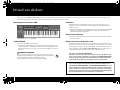 2
2
-
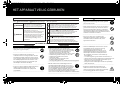 3
3
-
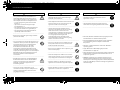 4
4
-
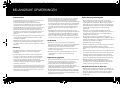 5
5
-
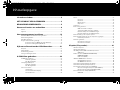 6
6
-
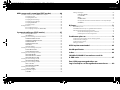 7
7
-
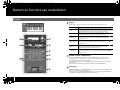 8
8
-
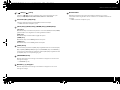 9
9
-
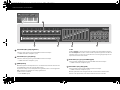 10
10
-
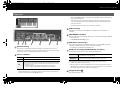 11
11
-
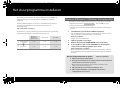 12
12
-
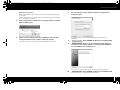 13
13
-
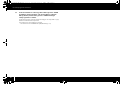 14
14
-
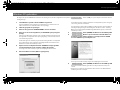 15
15
-
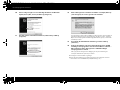 16
16
-
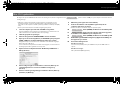 17
17
-
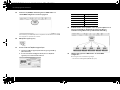 18
18
-
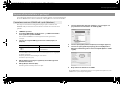 19
19
-
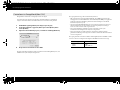 20
20
-
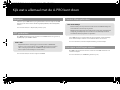 21
21
-
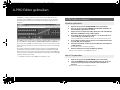 22
22
-
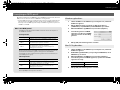 23
23
-
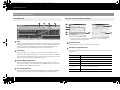 24
24
-
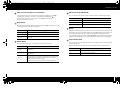 25
25
-
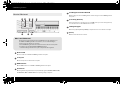 26
26
-
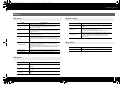 27
27
-
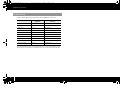 28
28
-
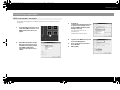 29
29
-
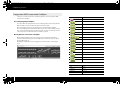 30
30
-
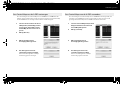 31
31
-
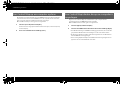 32
32
-
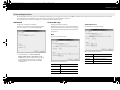 33
33
-
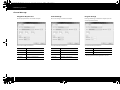 34
34
-
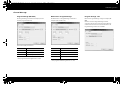 35
35
-
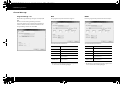 36
36
-
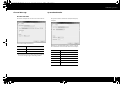 37
37
-
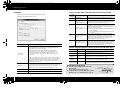 38
38
-
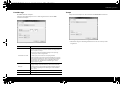 39
39
-
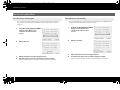 40
40
-
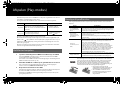 41
41
-
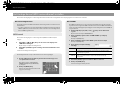 42
42
-
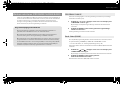 43
43
-
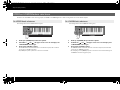 44
44
-
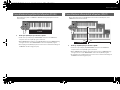 45
45
-
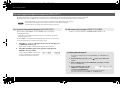 46
46
-
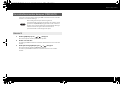 47
47
-
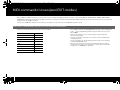 48
48
-
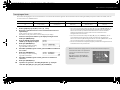 49
49
-
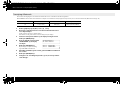 50
50
-
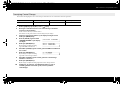 51
51
-
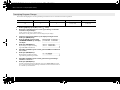 52
52
-
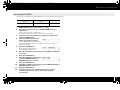 53
53
-
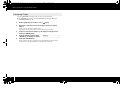 54
54
-
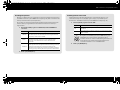 55
55
-
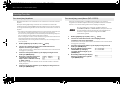 56
56
-
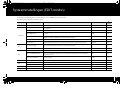 57
57
-
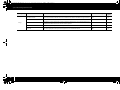 58
58
-
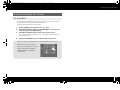 59
59
-
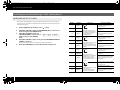 60
60
-
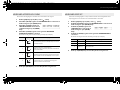 61
61
-
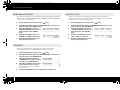 62
62
-
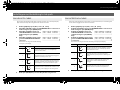 63
63
-
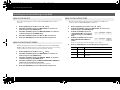 64
64
-
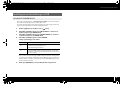 65
65
-
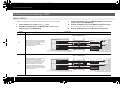 66
66
-
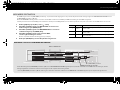 67
67
-
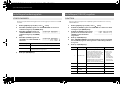 68
68
-
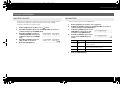 69
69
-
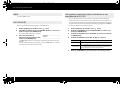 70
70
-
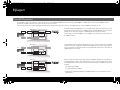 71
71
-
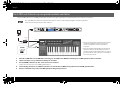 72
72
-
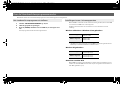 73
73
-
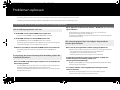 74
74
-
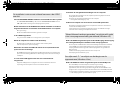 75
75
-
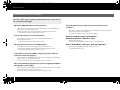 76
76
-
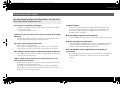 77
77
-
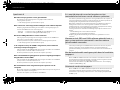 78
78
-
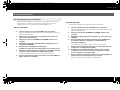 79
79
-
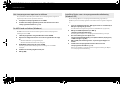 80
80
-
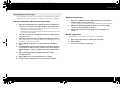 81
81
-
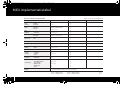 82
82
-
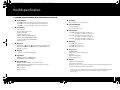 83
83
-
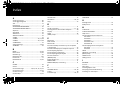 84
84
-
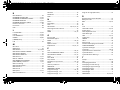 85
85
-
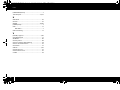 86
86
-
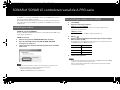 87
87
-
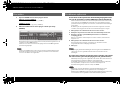 88
88
-
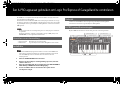 89
89
-
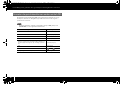 90
90
-
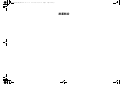 91
91
-
 92
92
-
 93
93
-
 94
94
-
 95
95
-
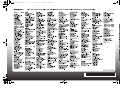 96
96
Roland A-500PRO de handleiding
- Categorie
- Synthesizer
- Type
- de handleiding
in andere talen
- English: Roland A-500PRO Owner's manual